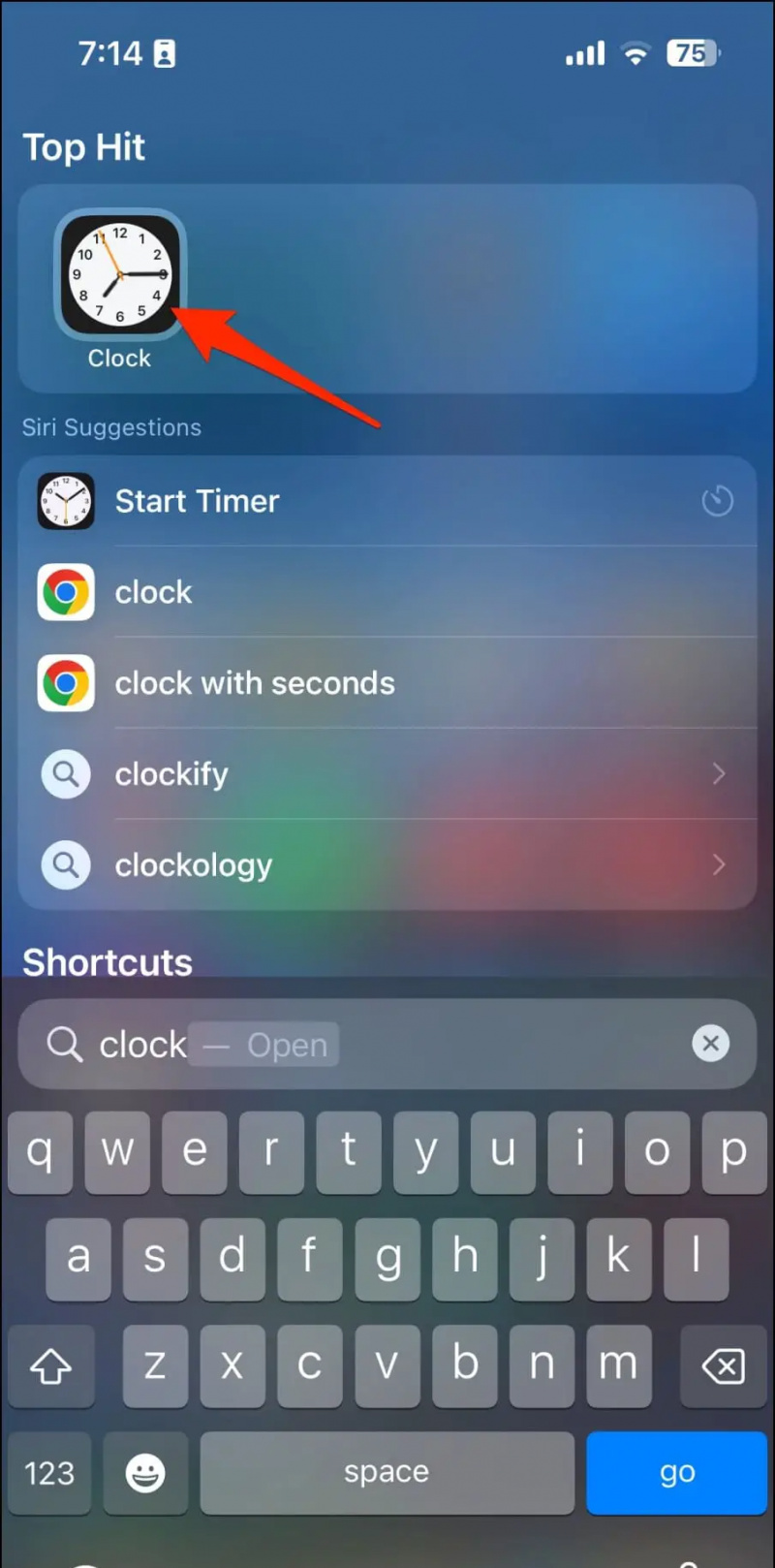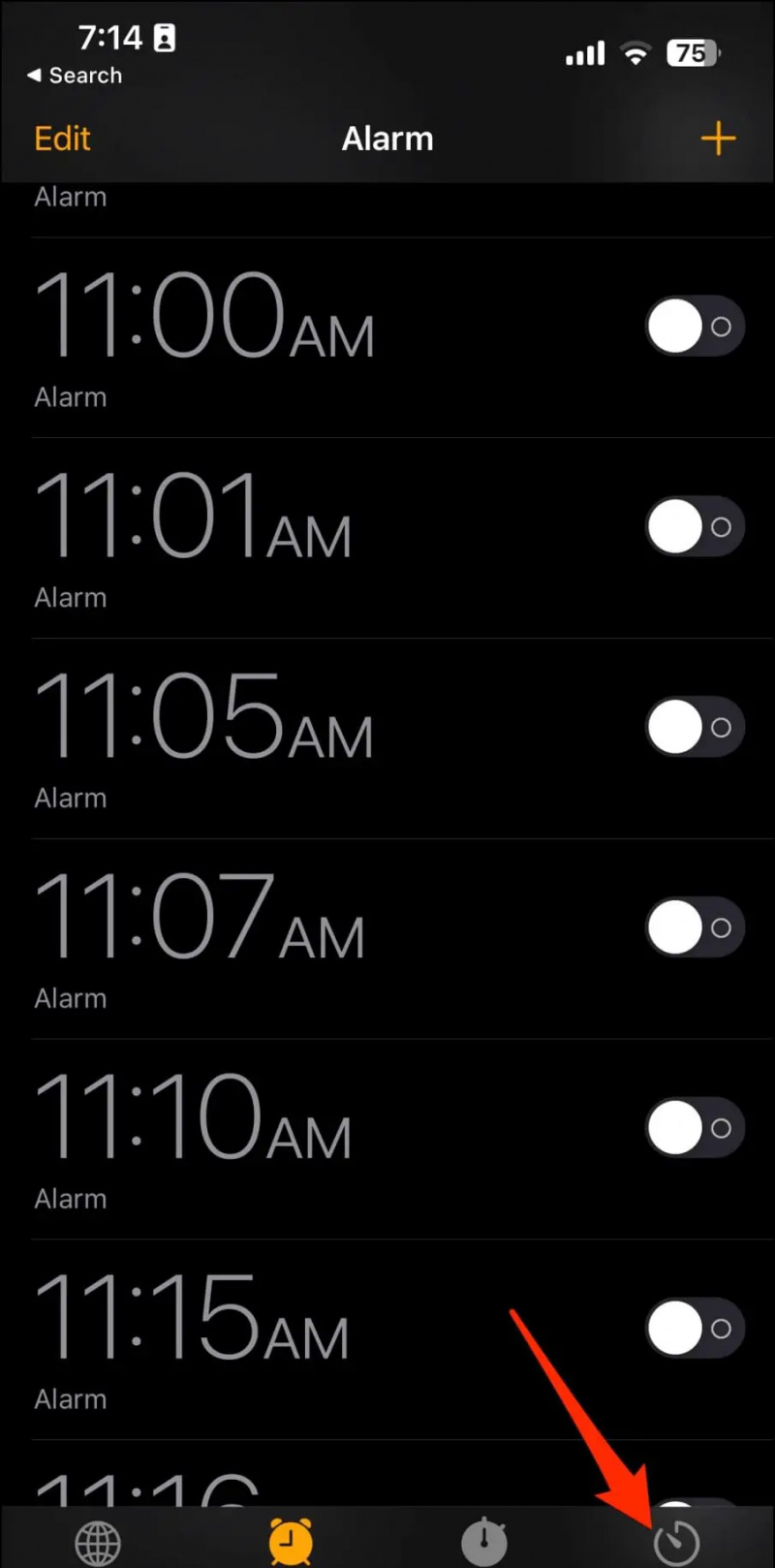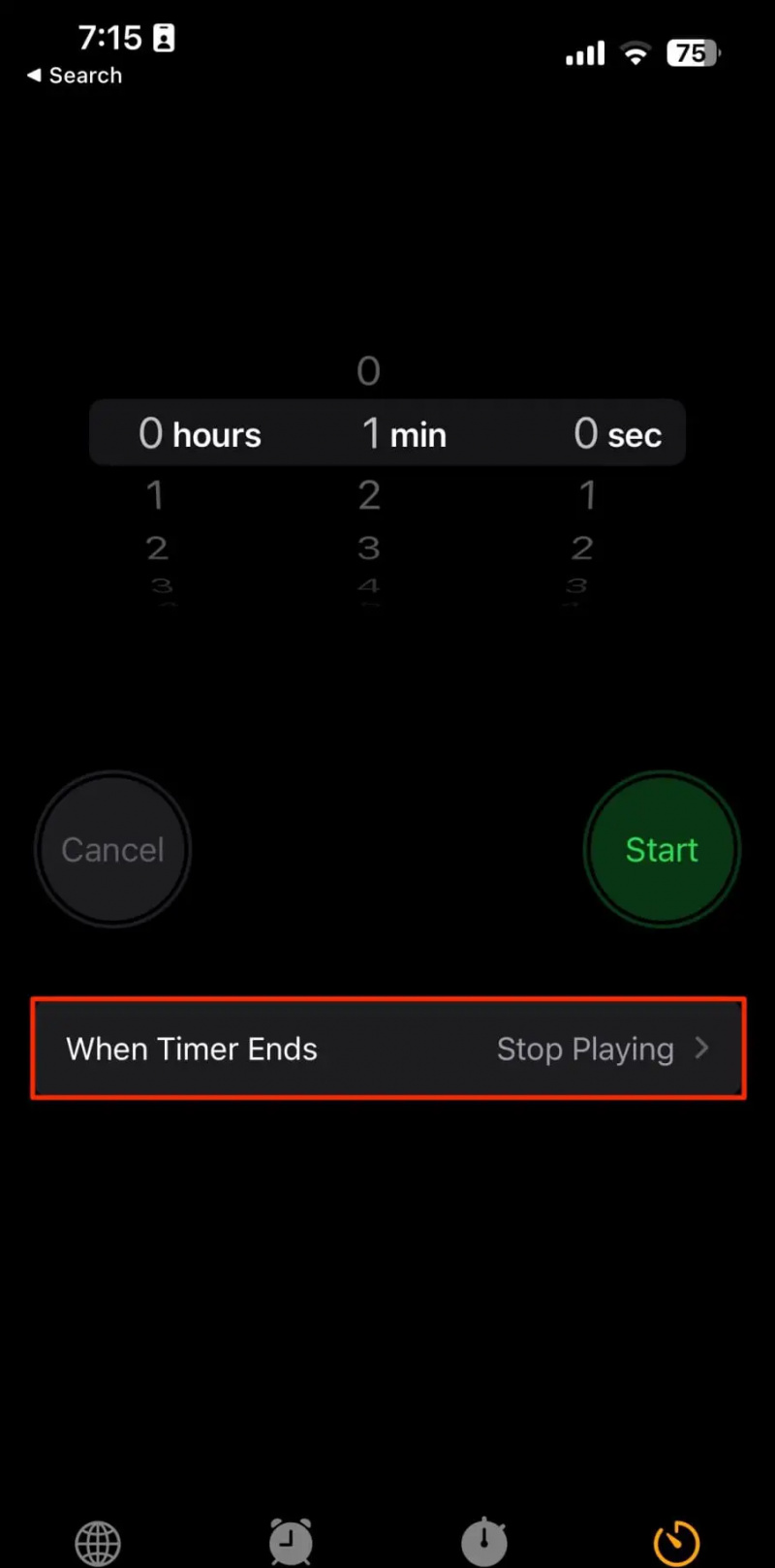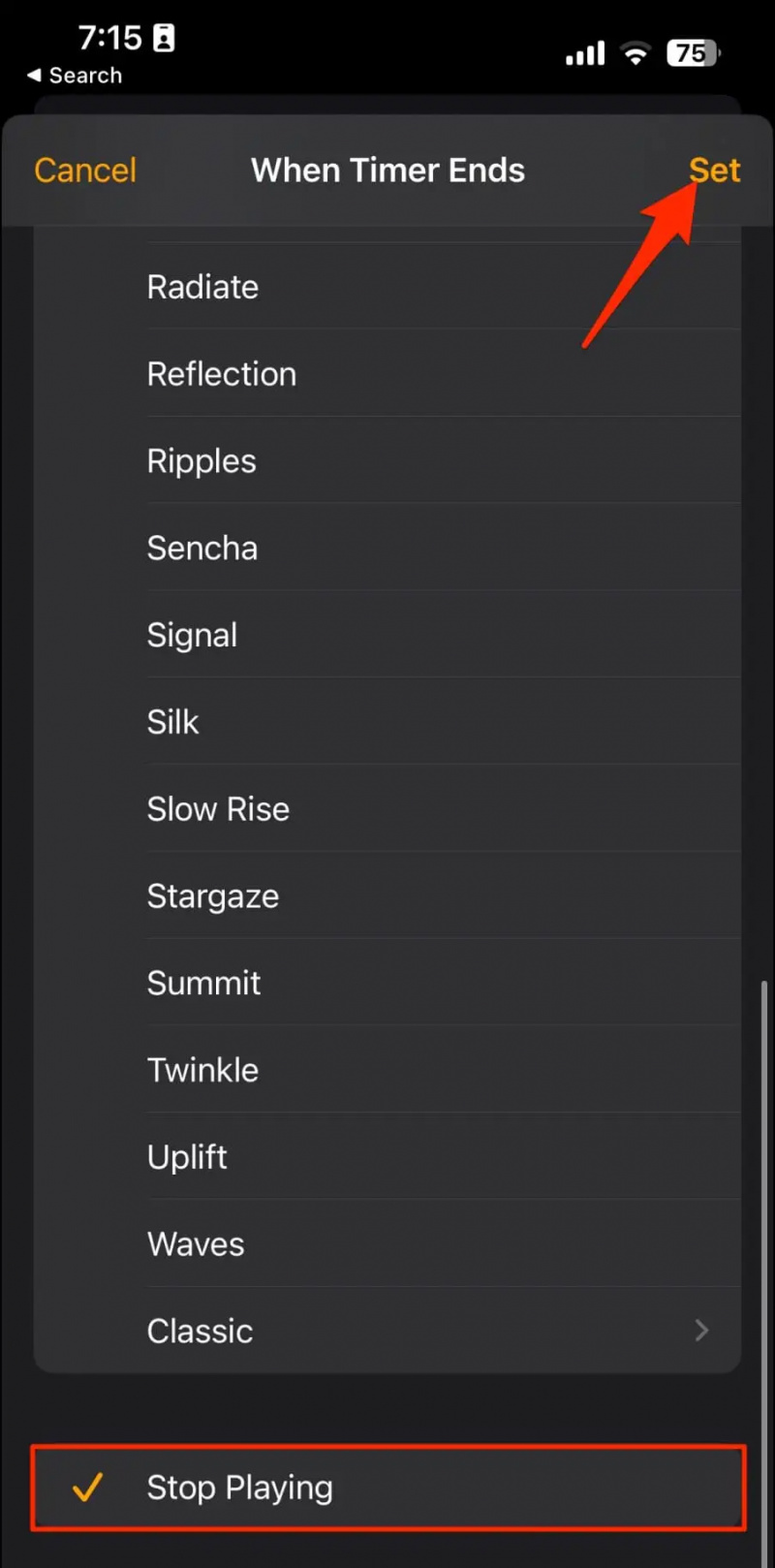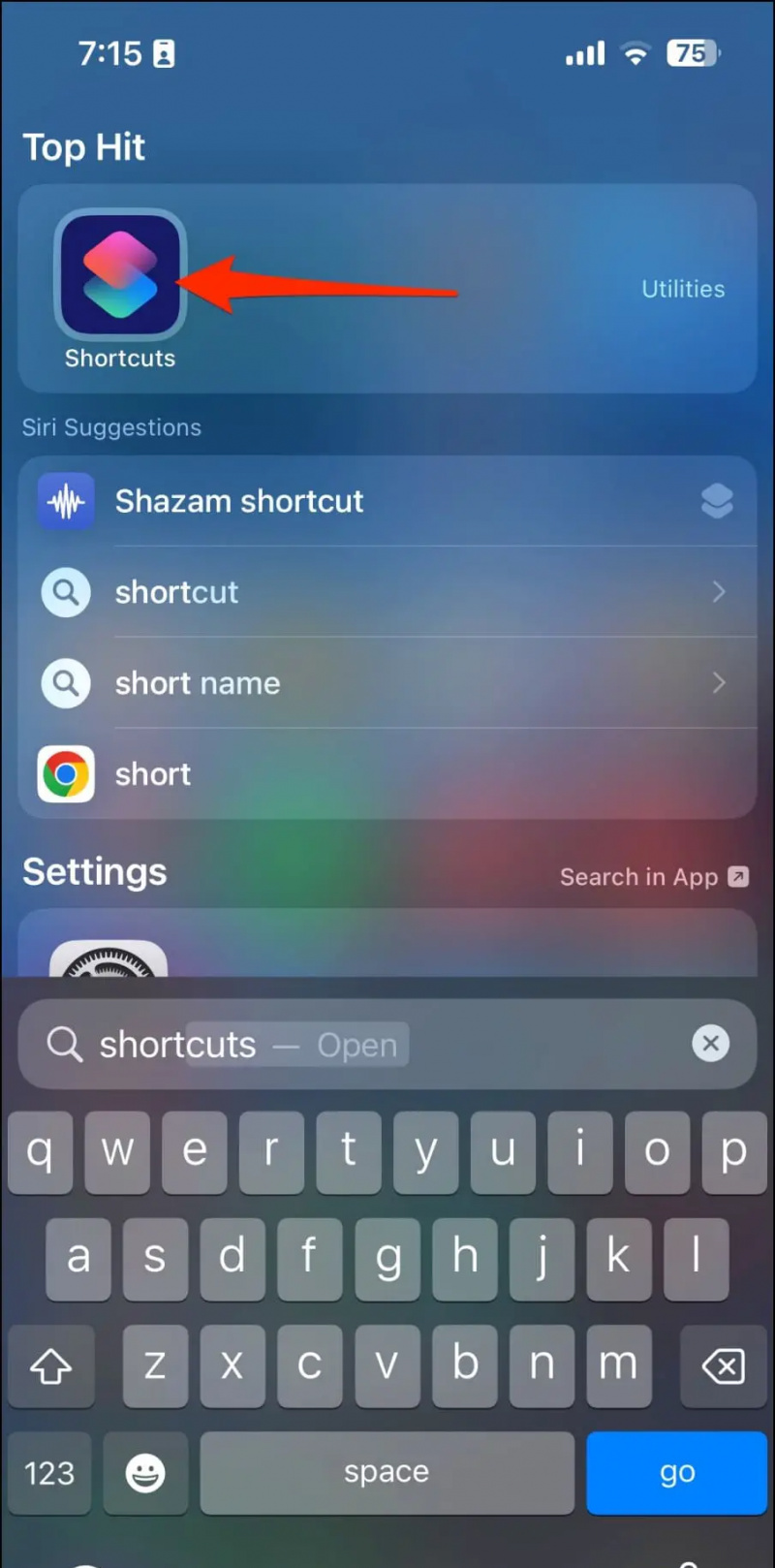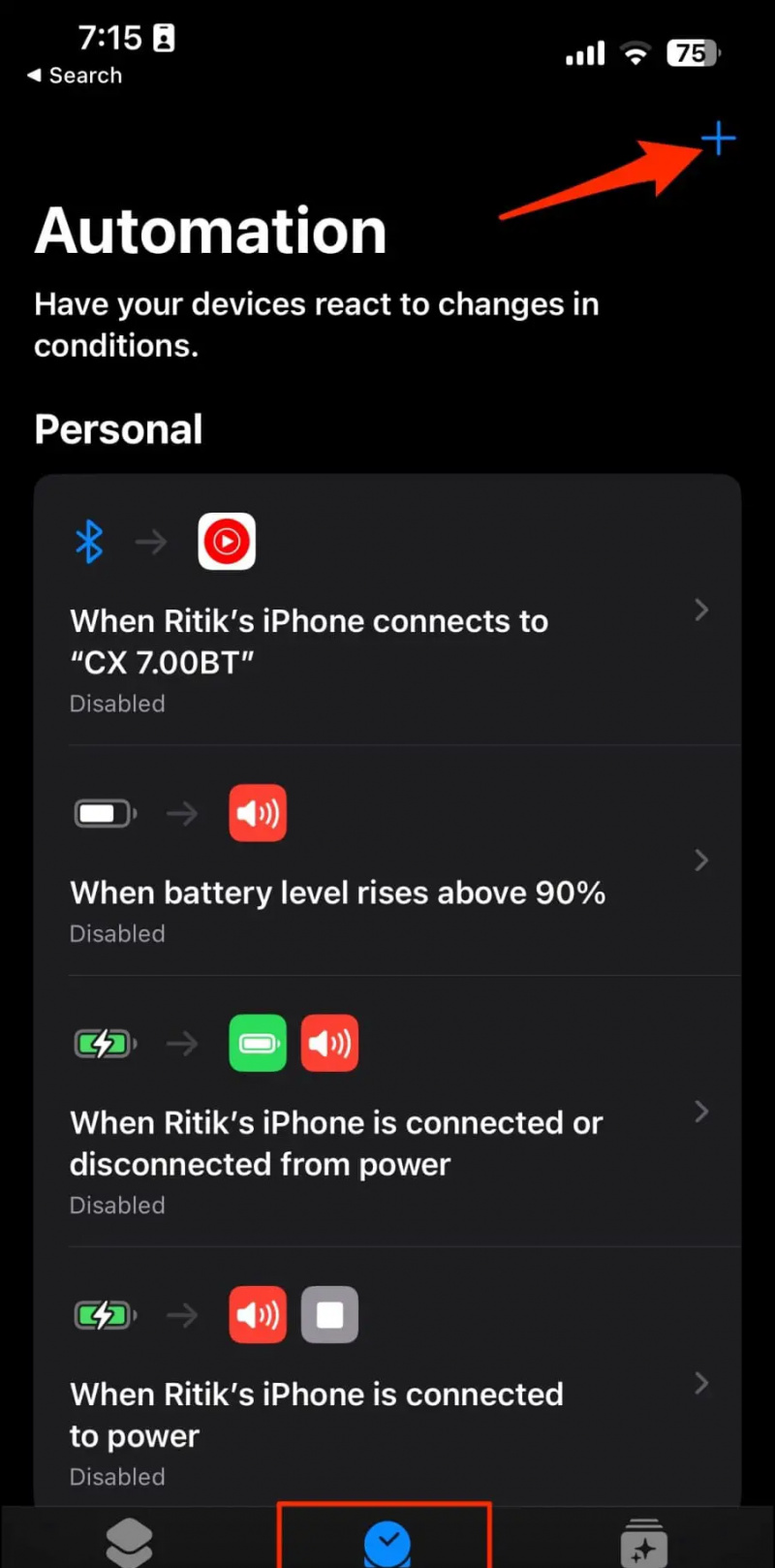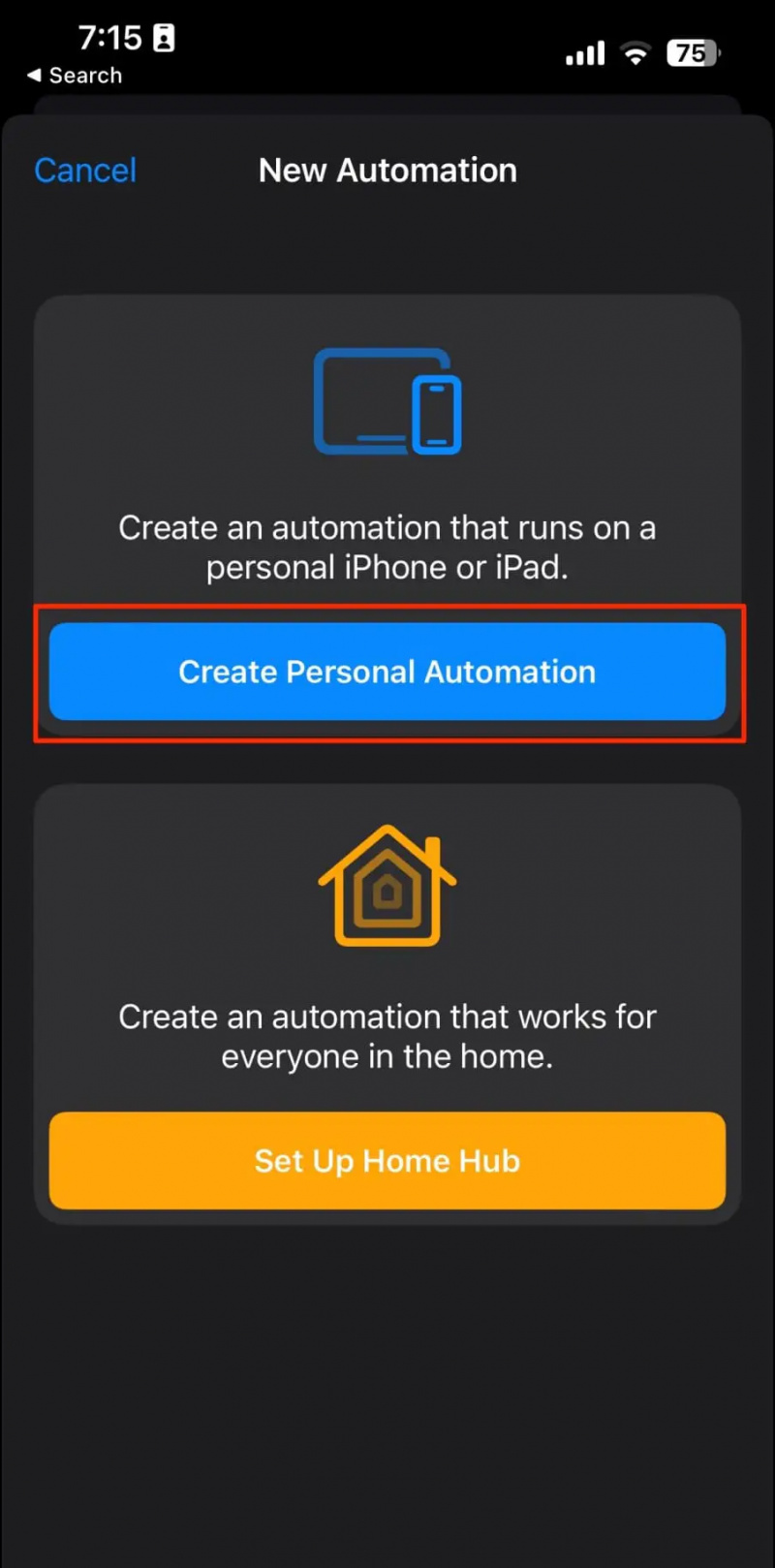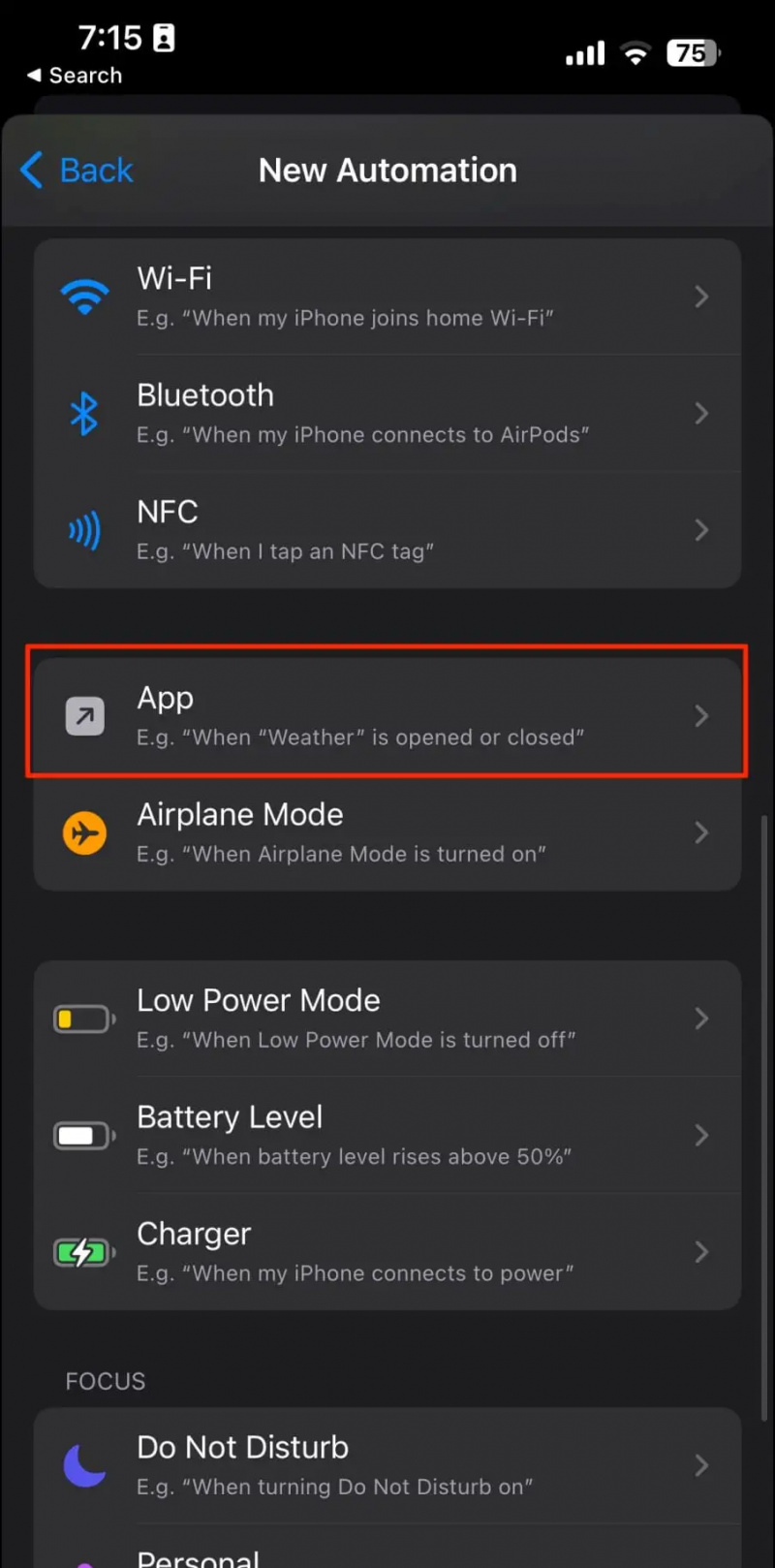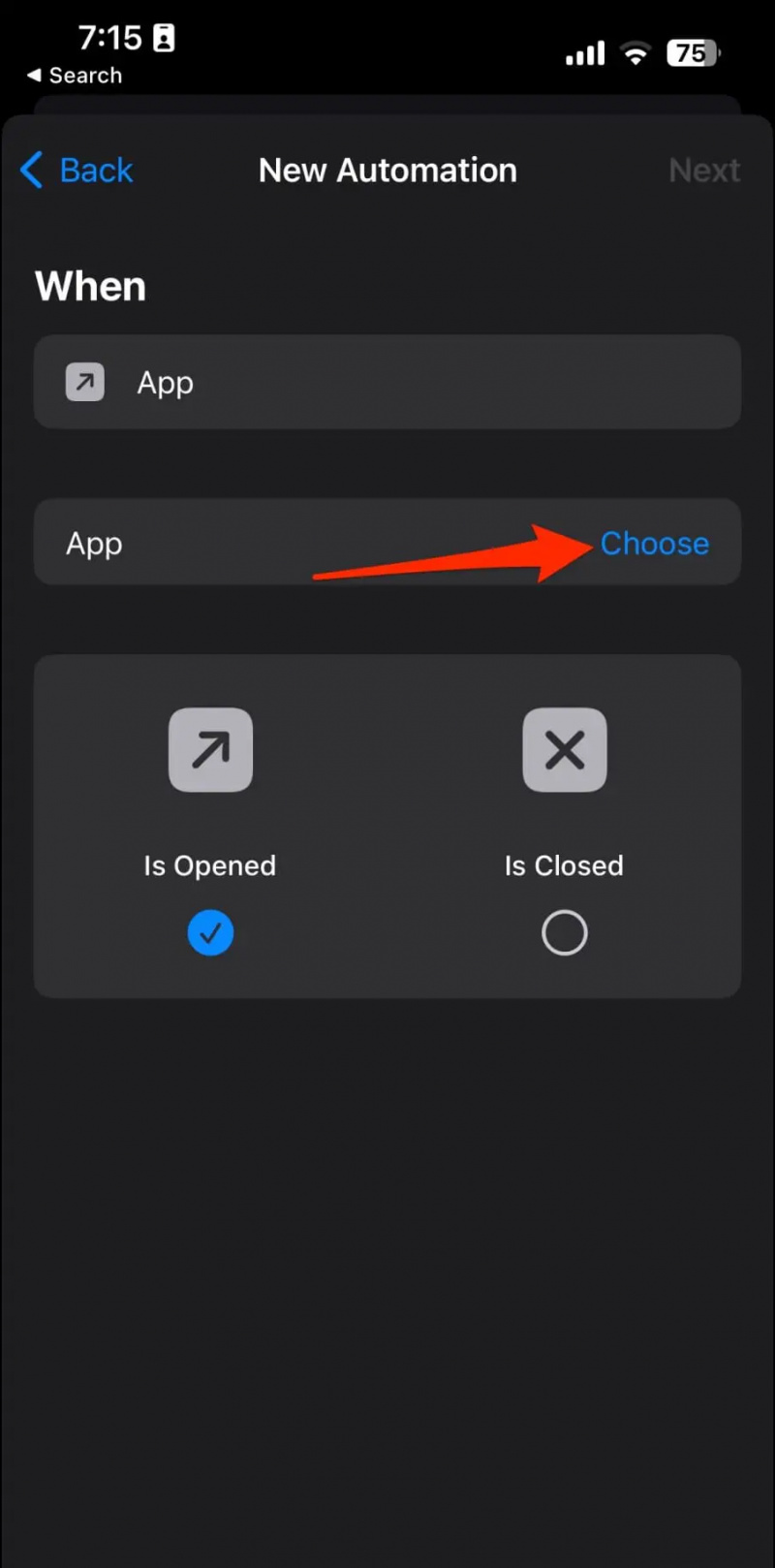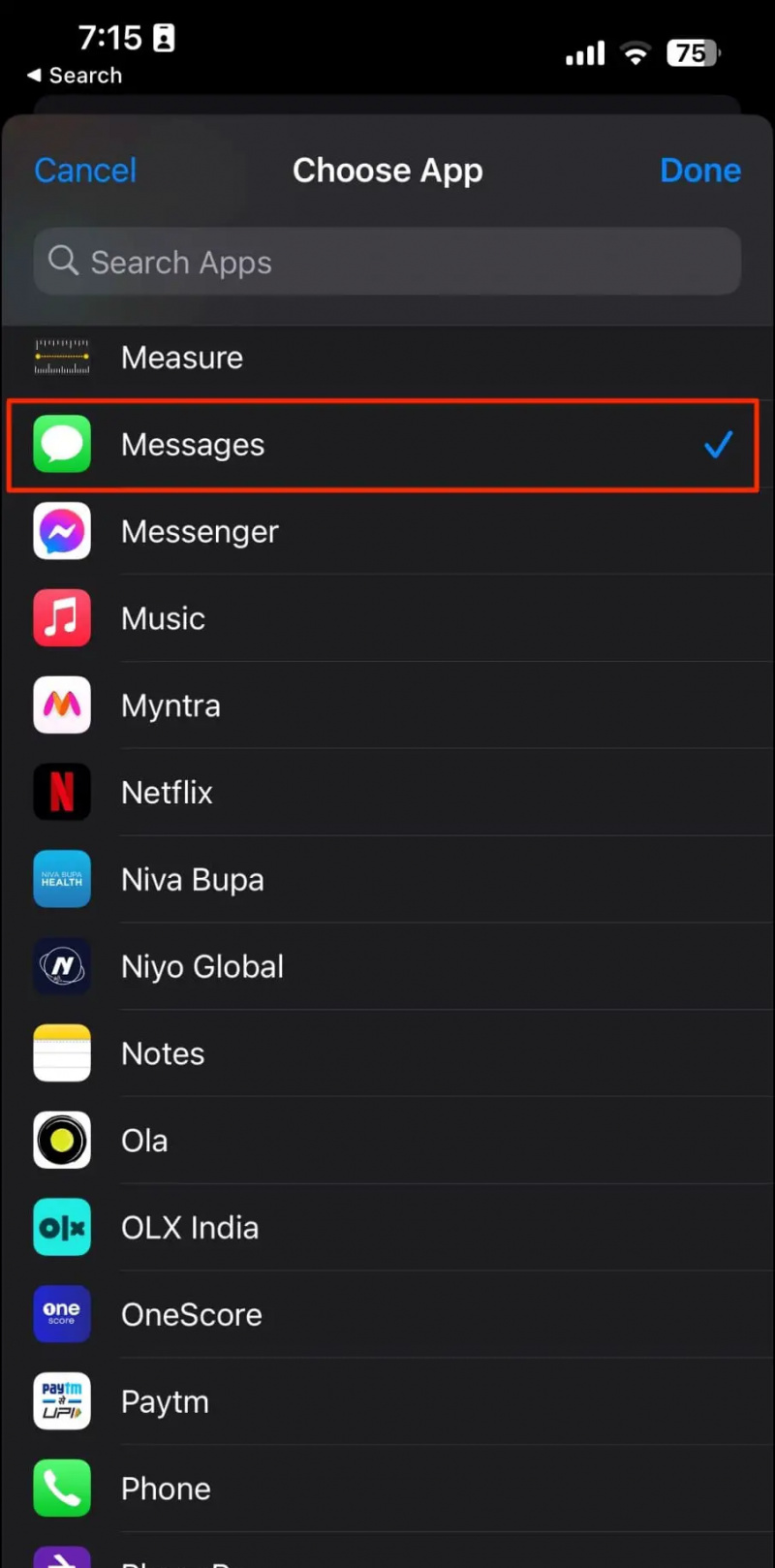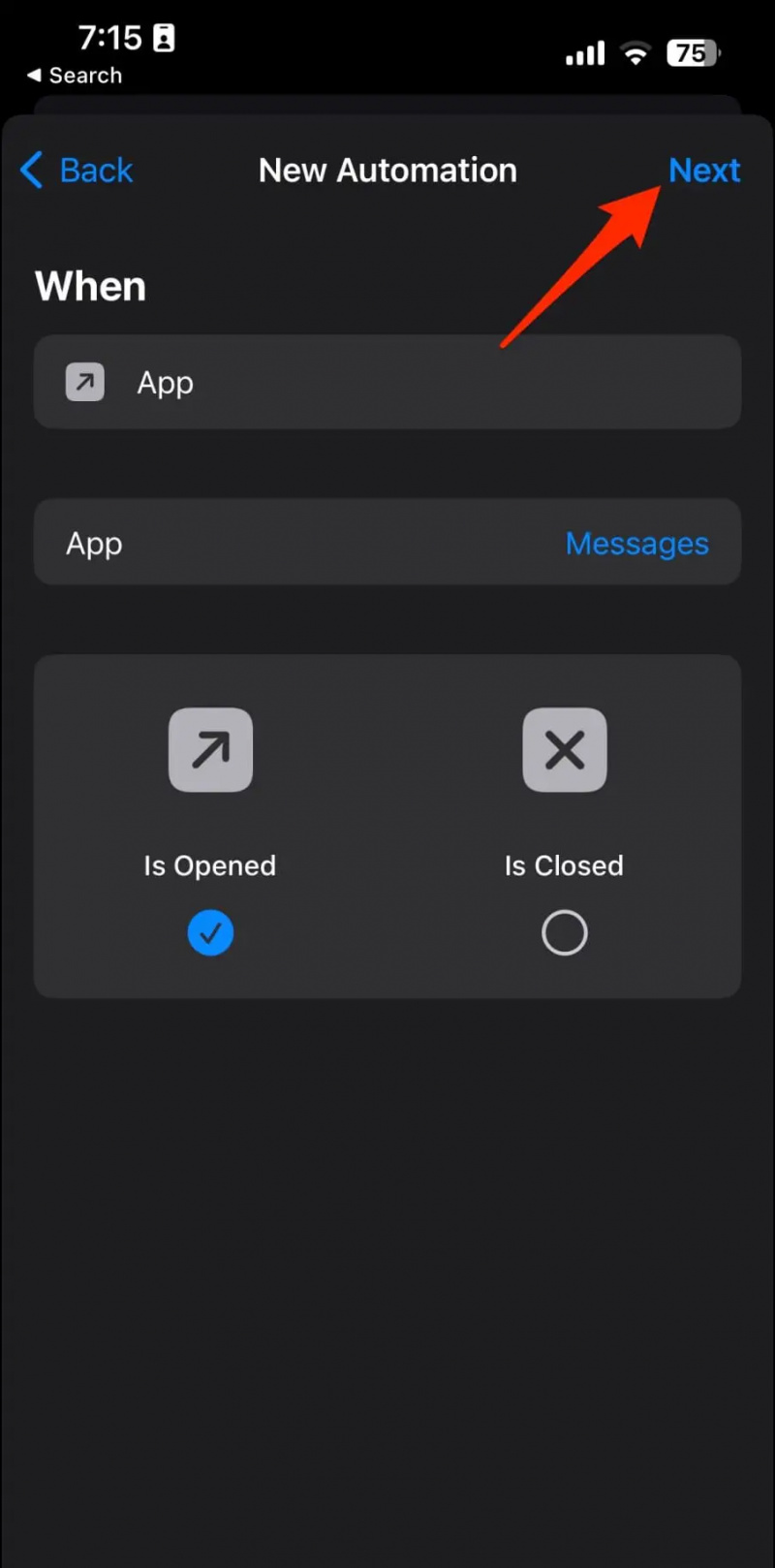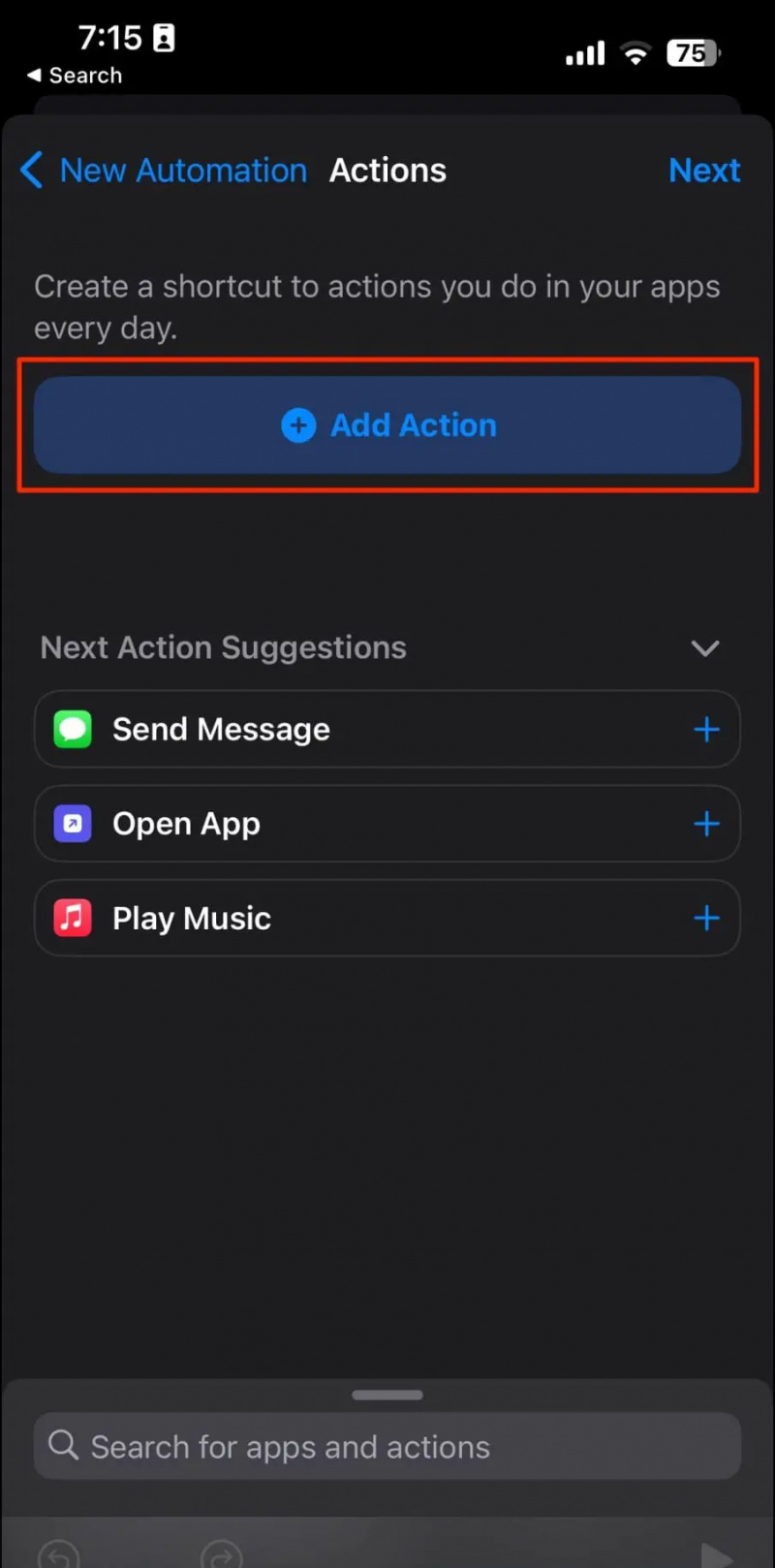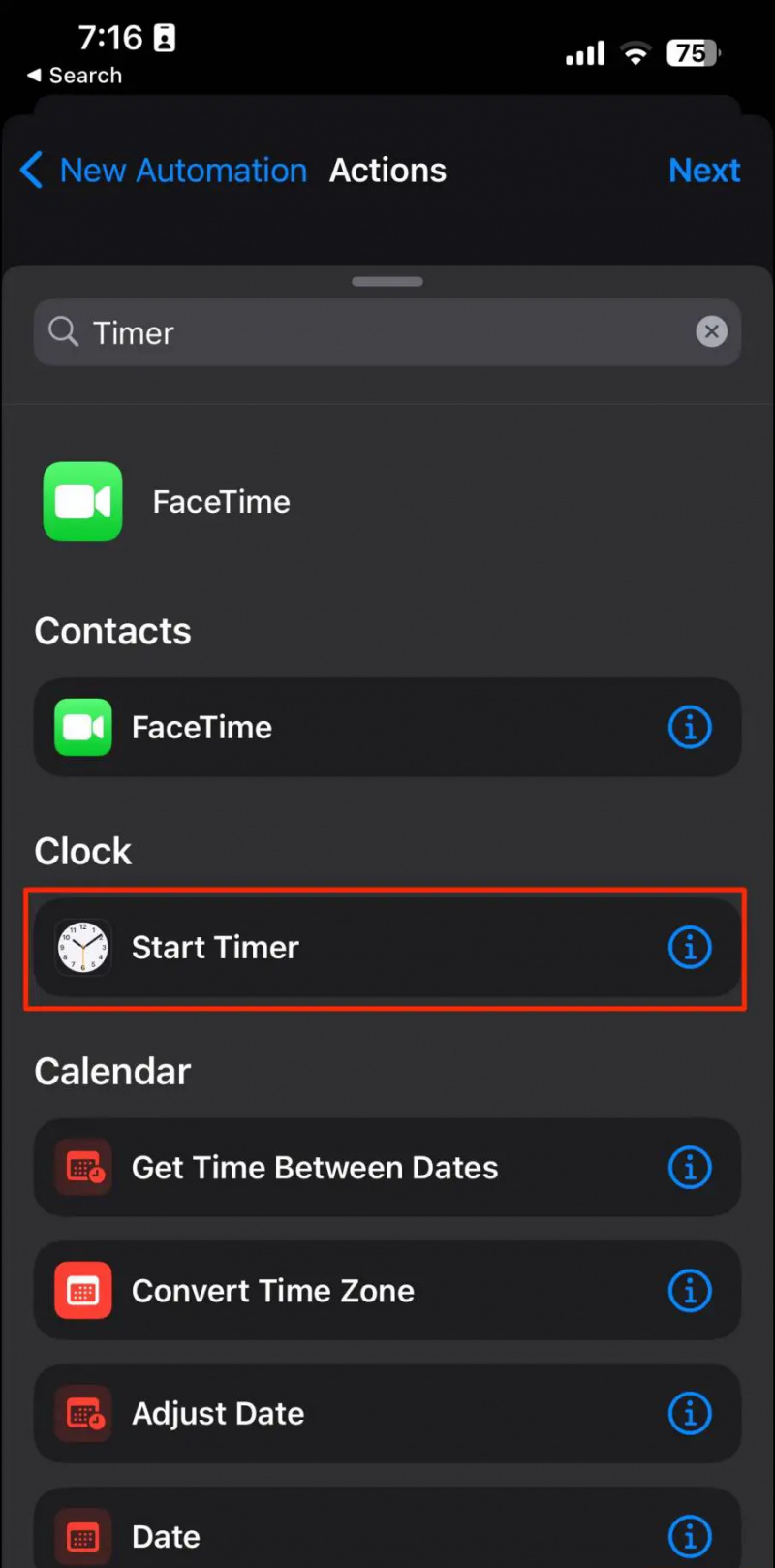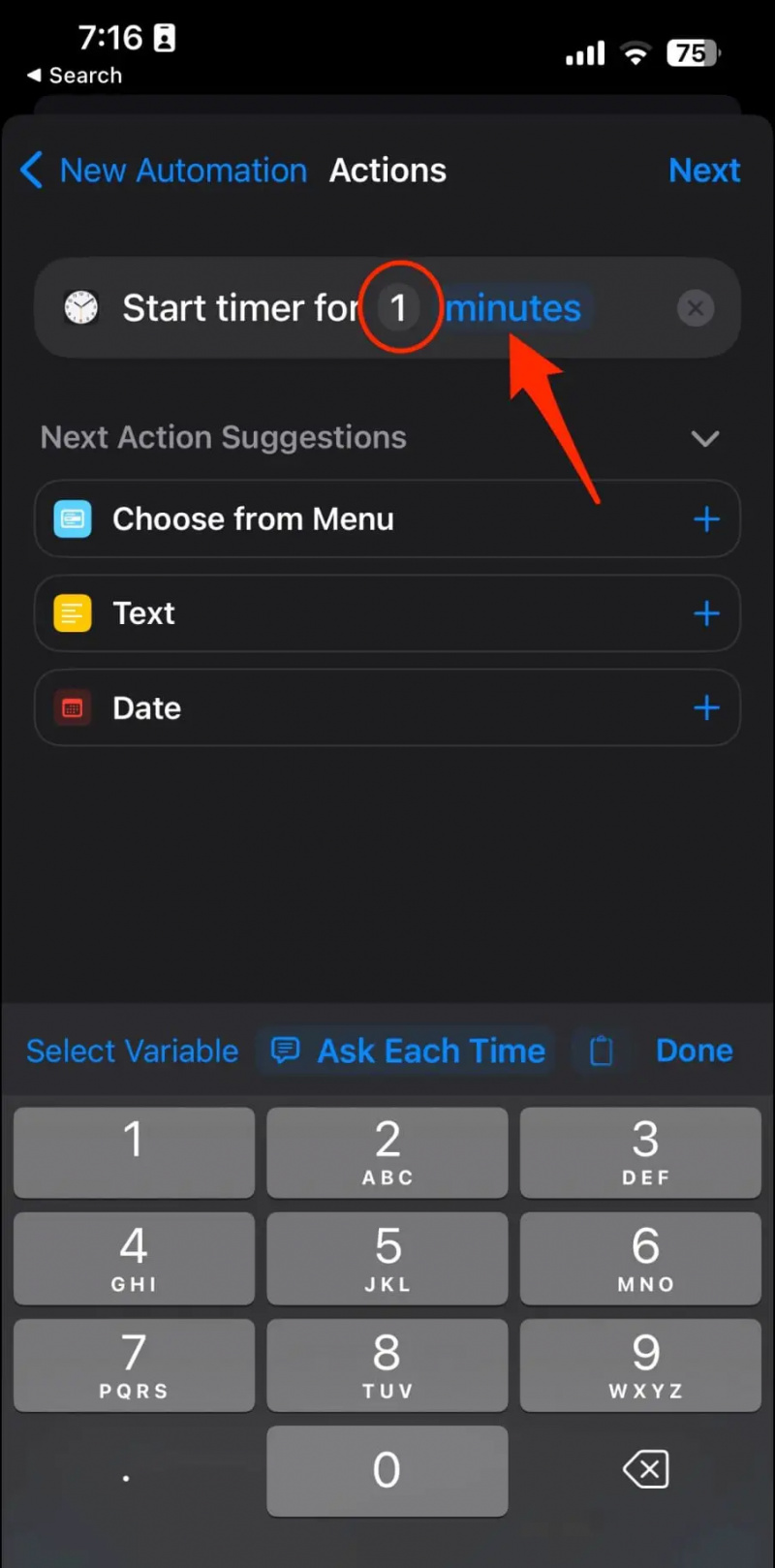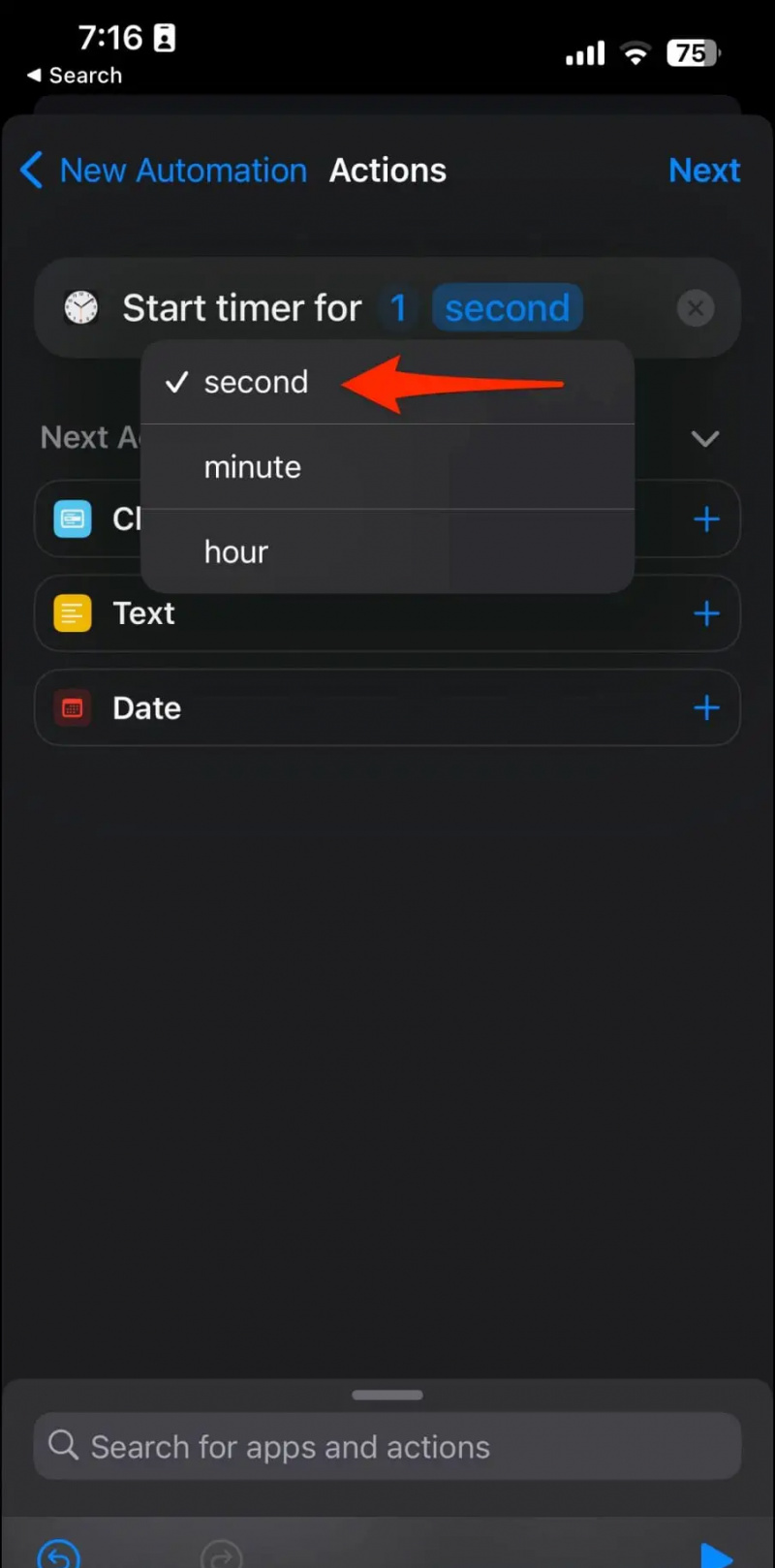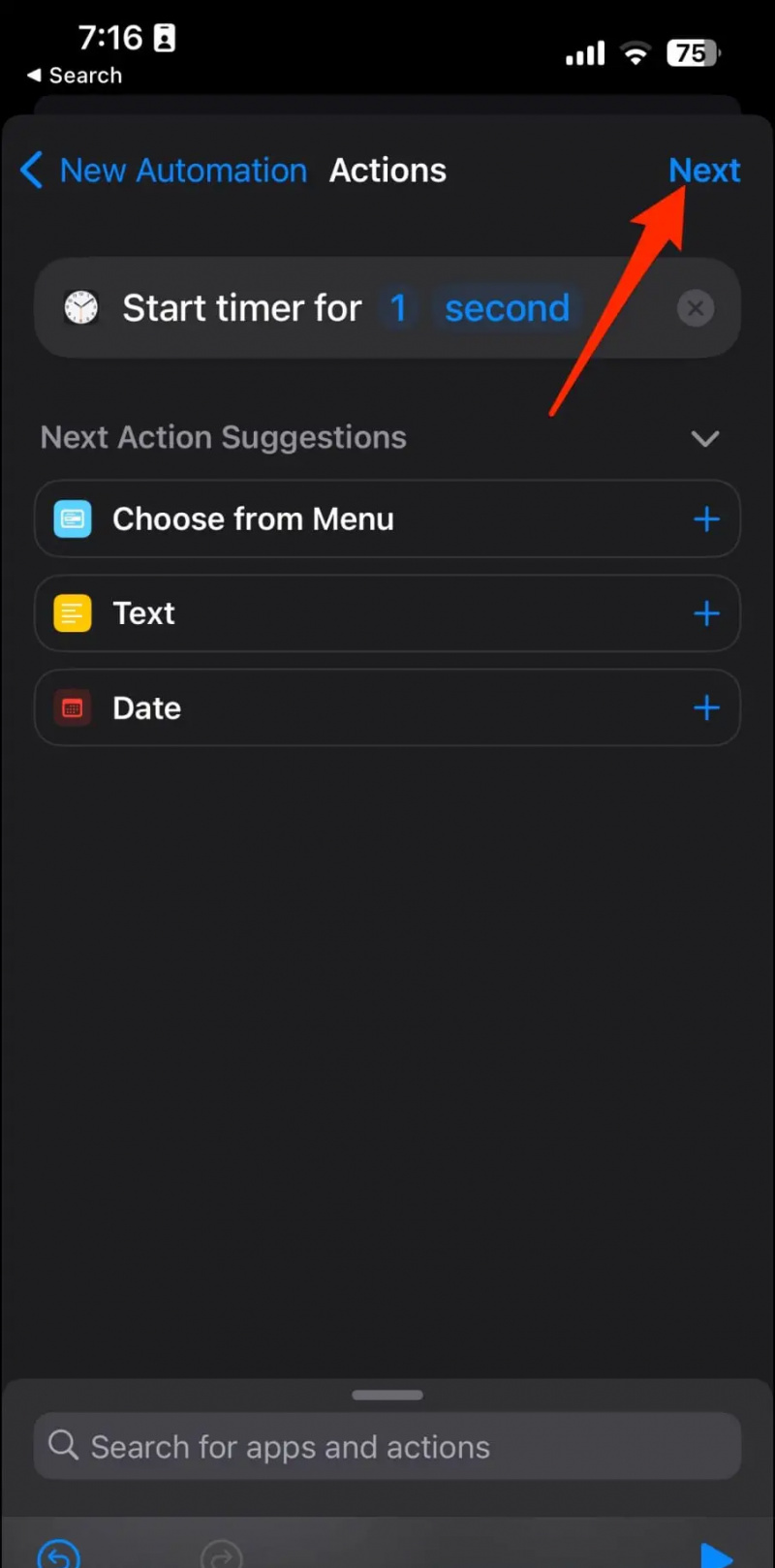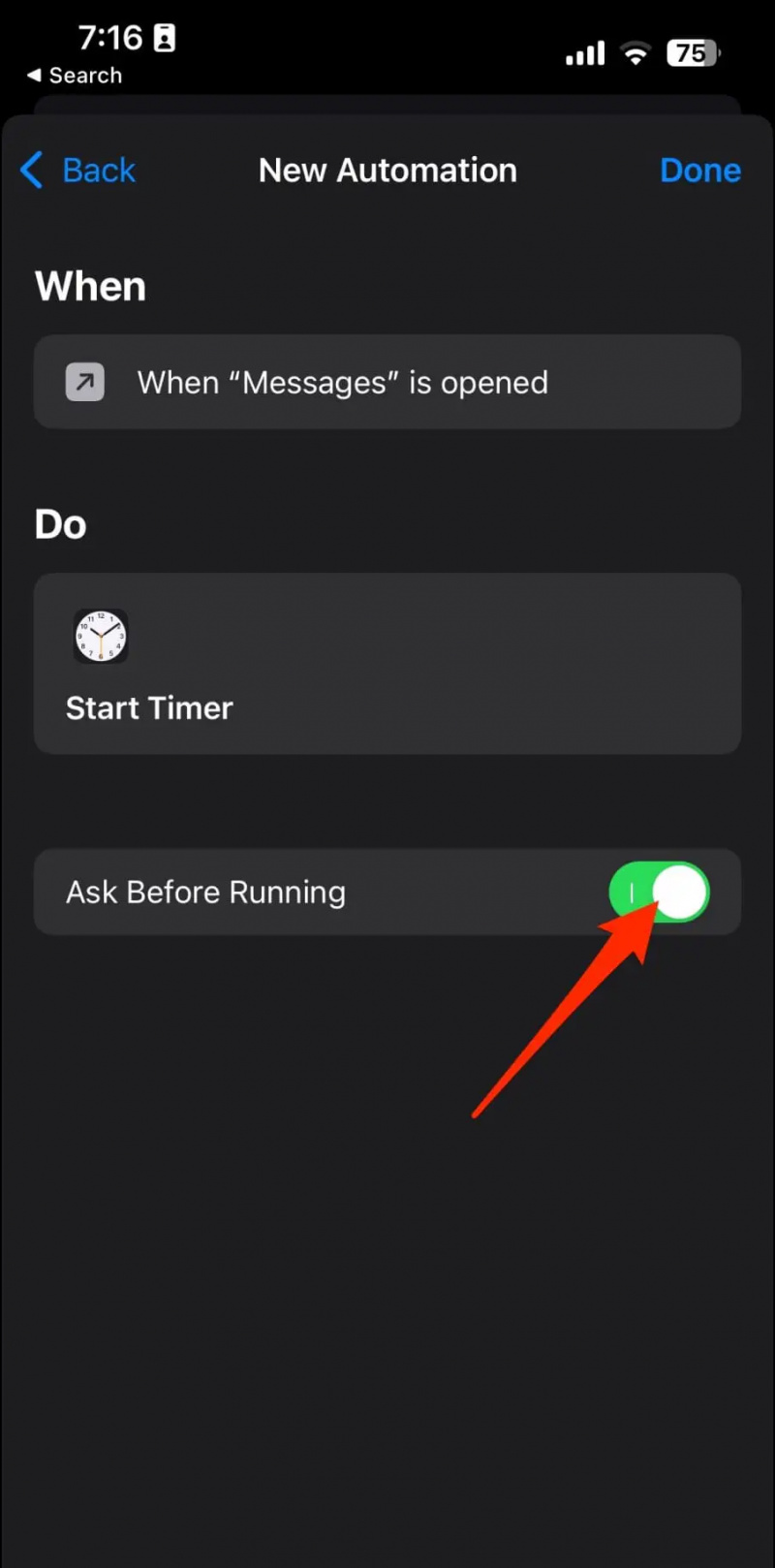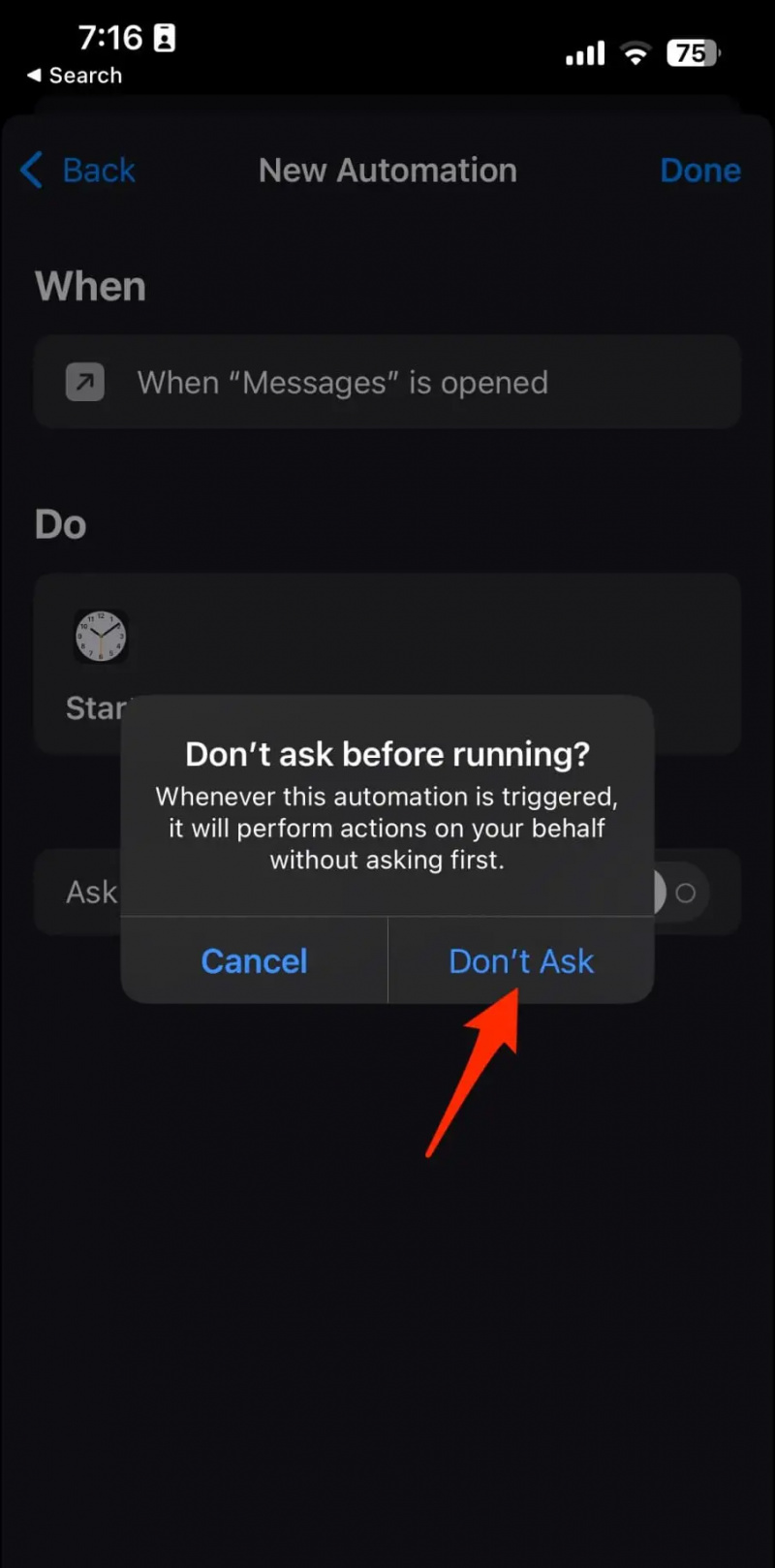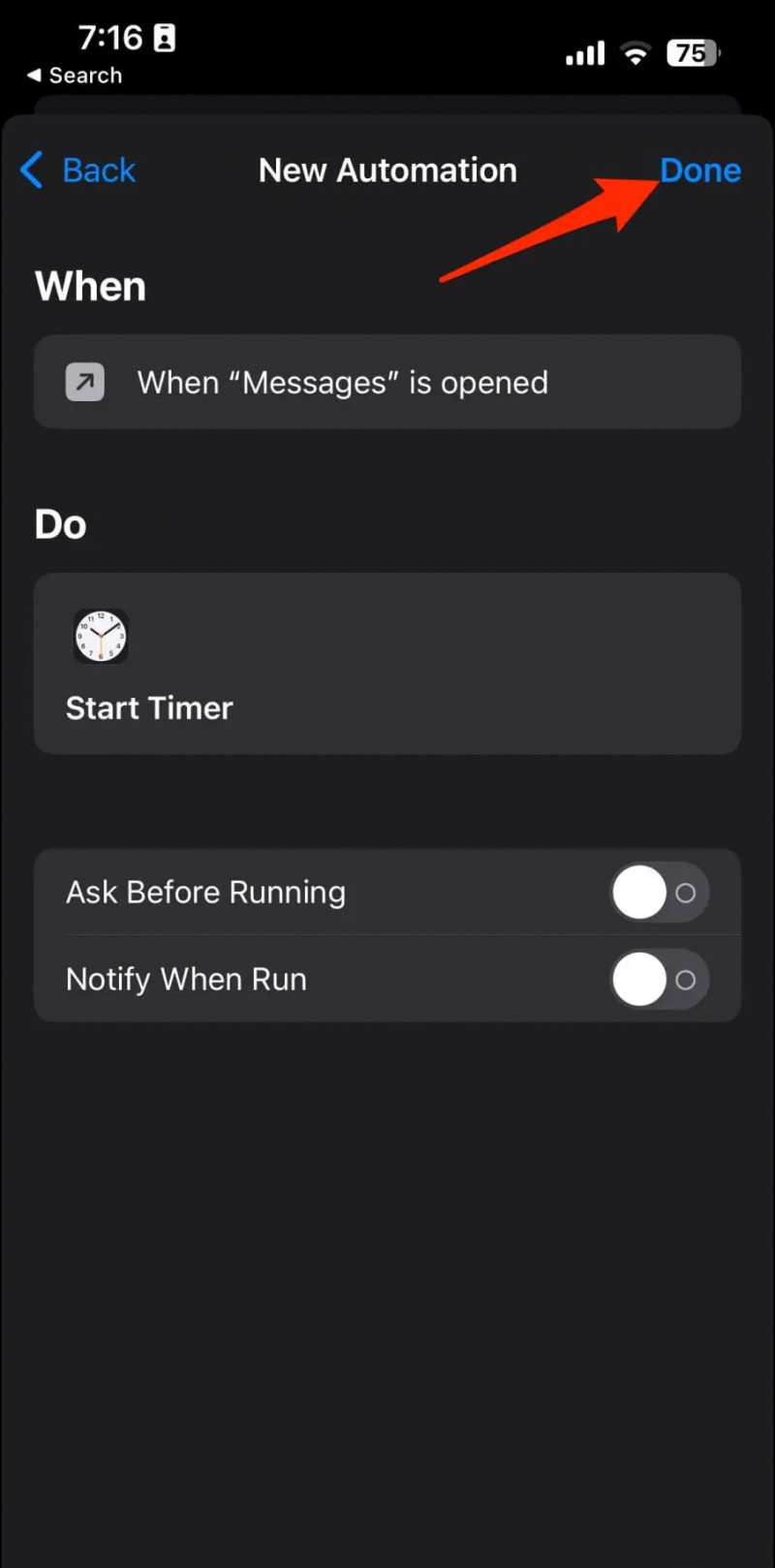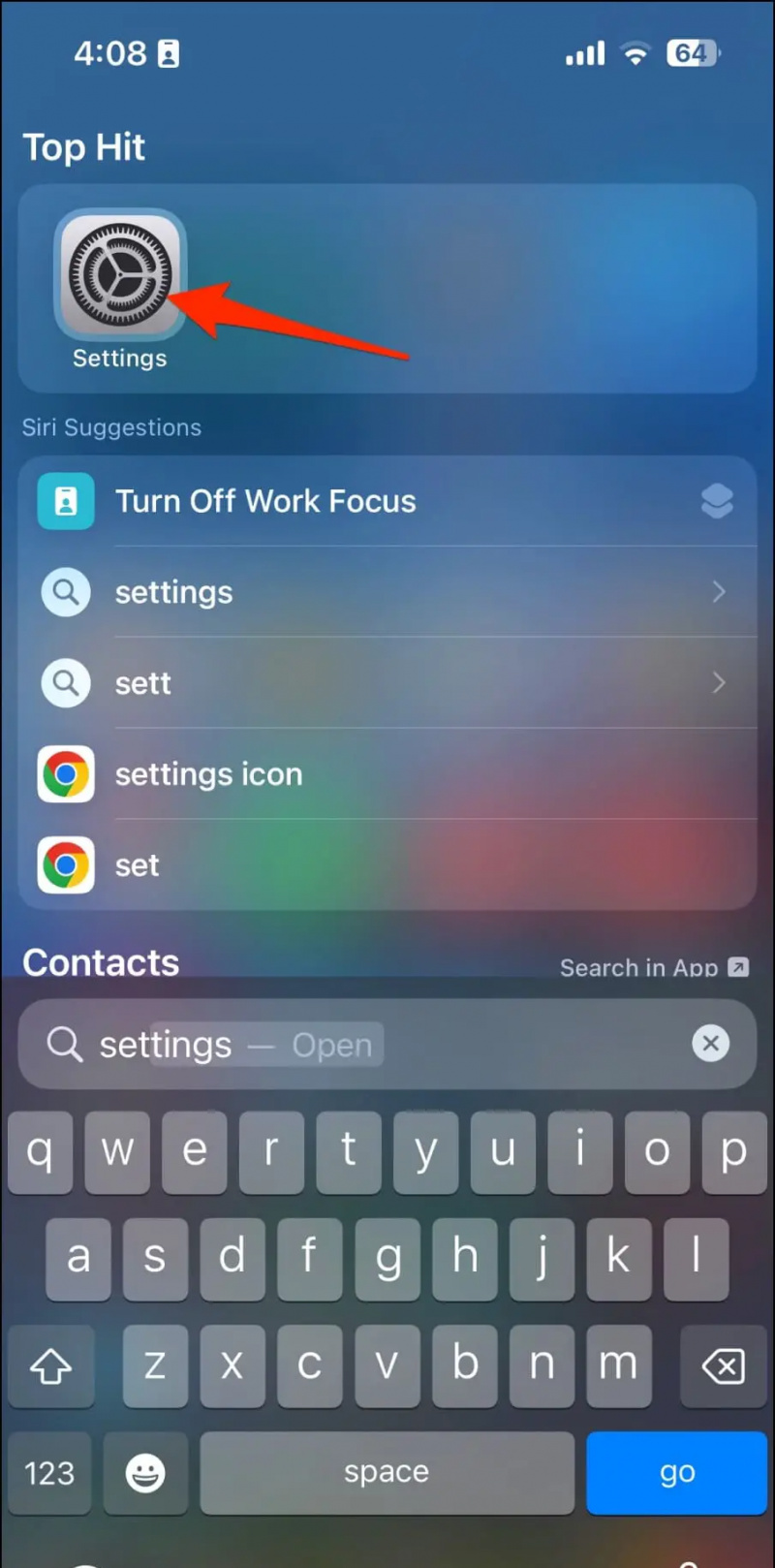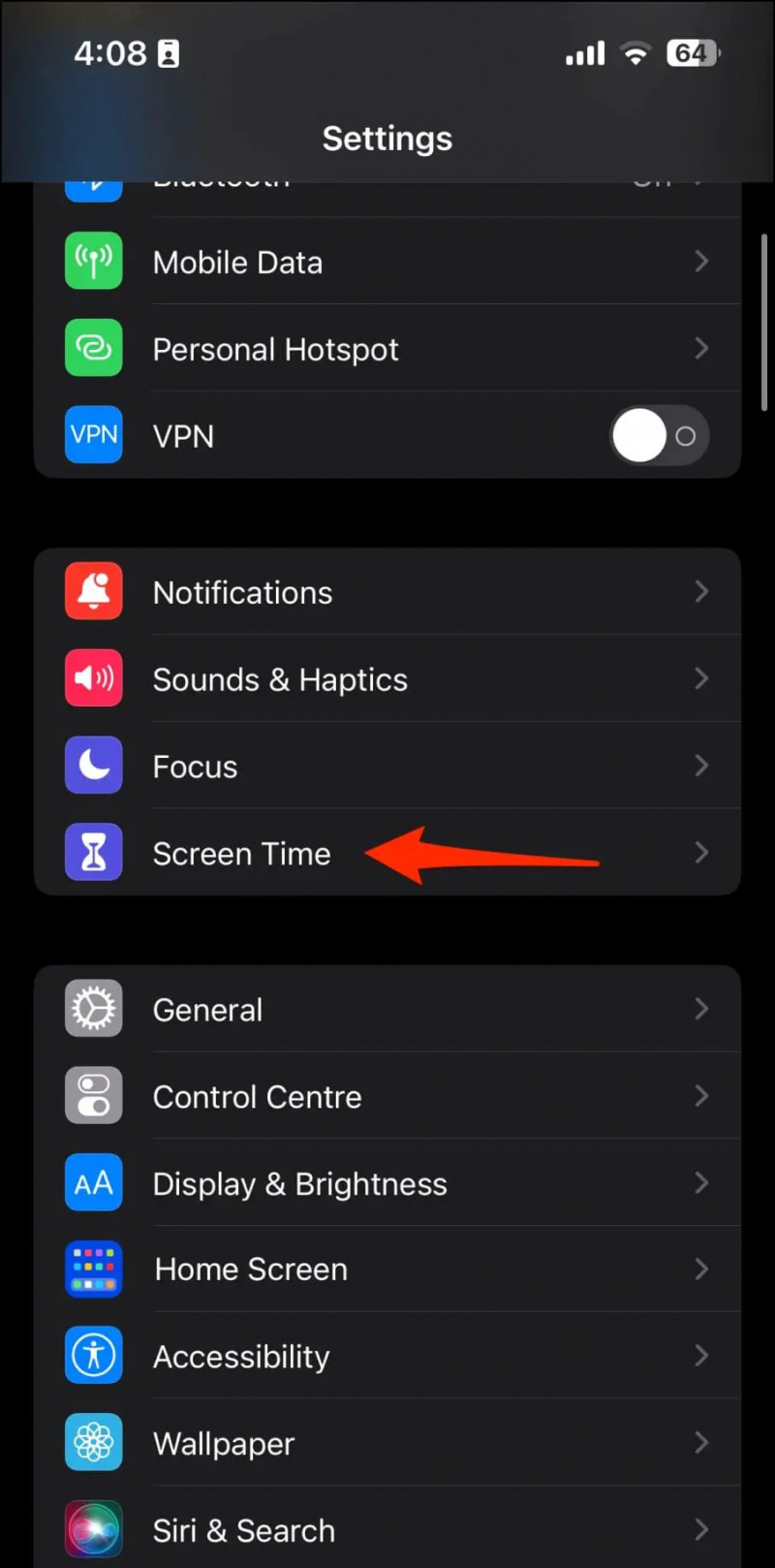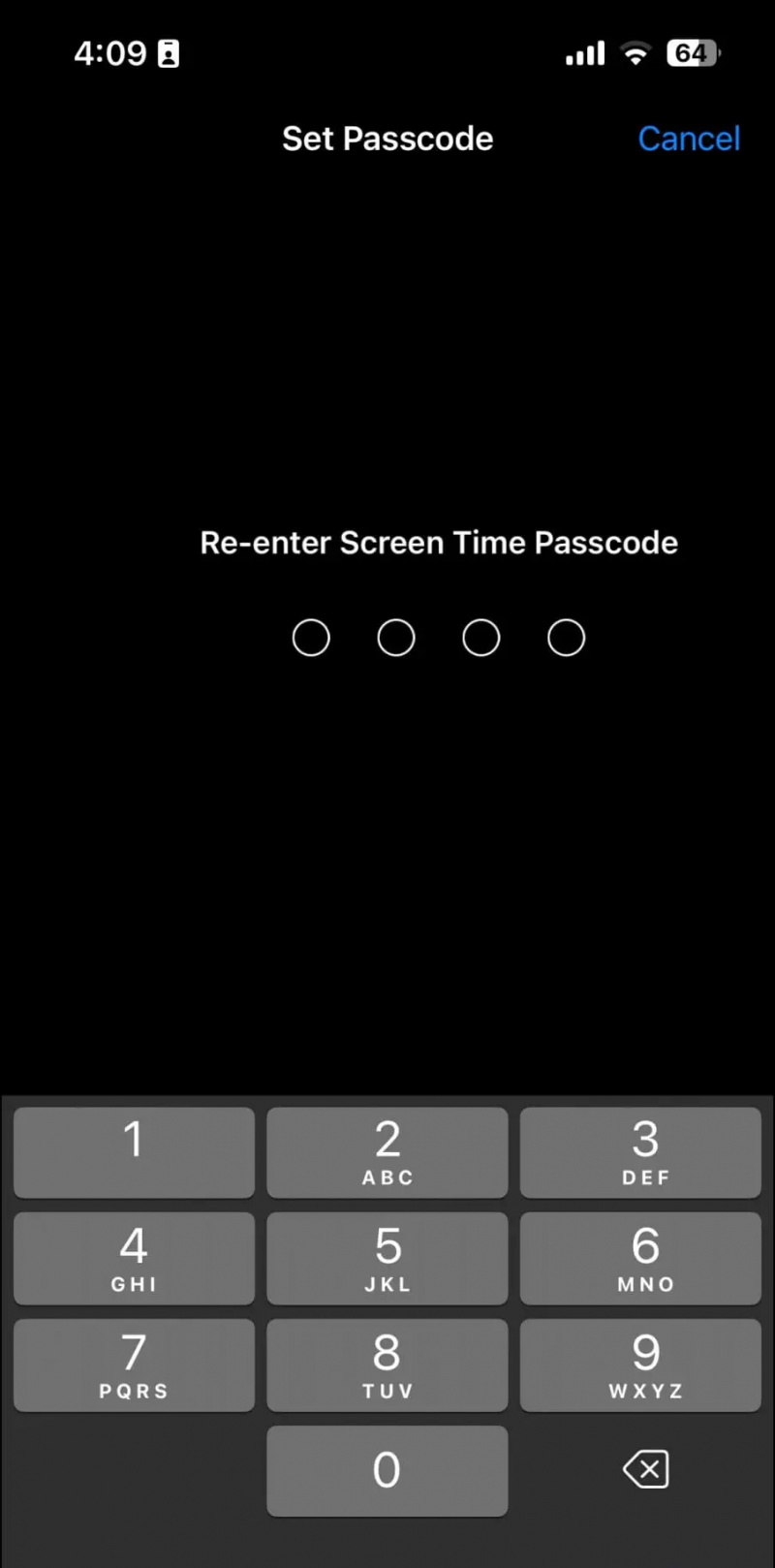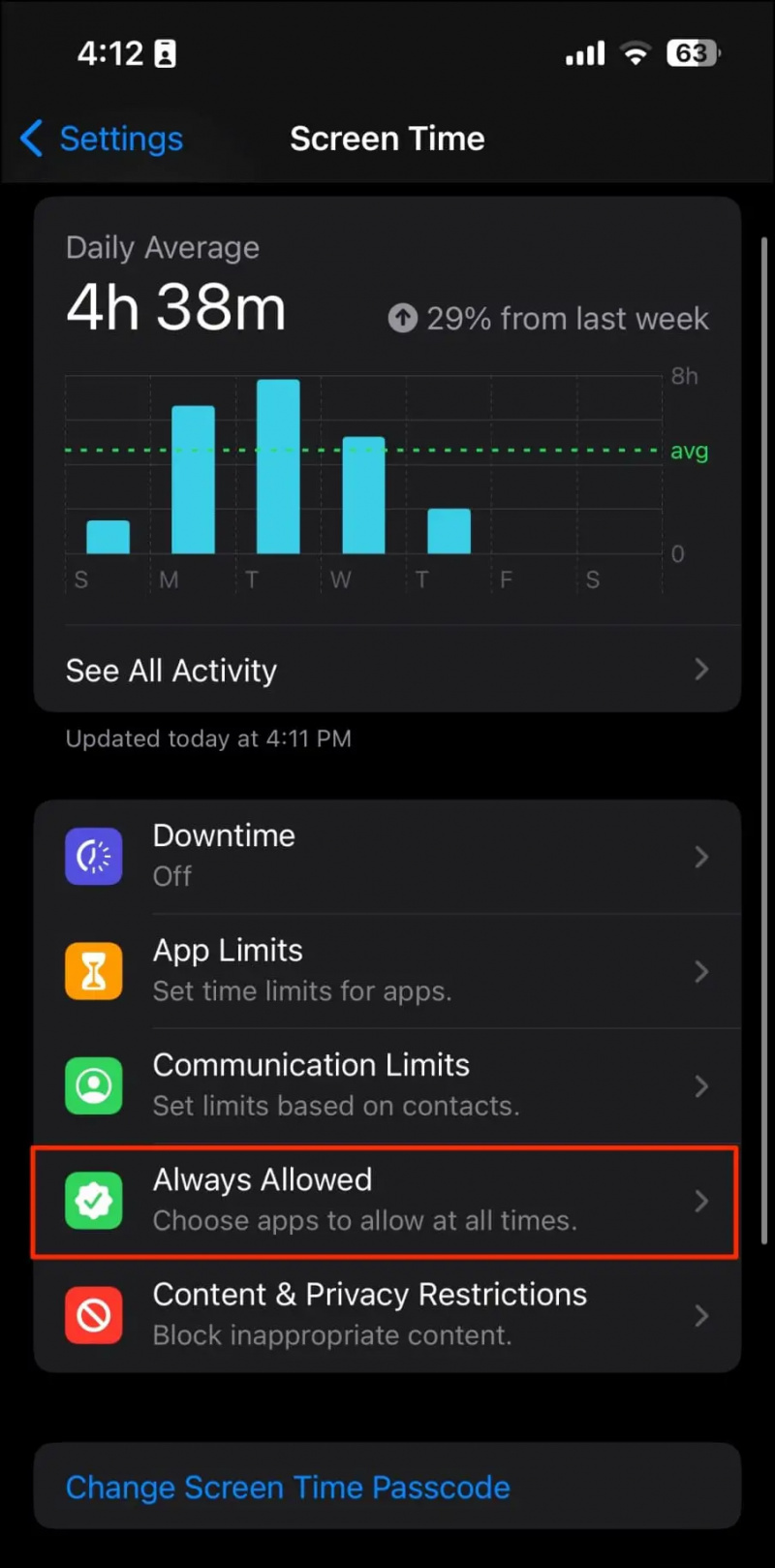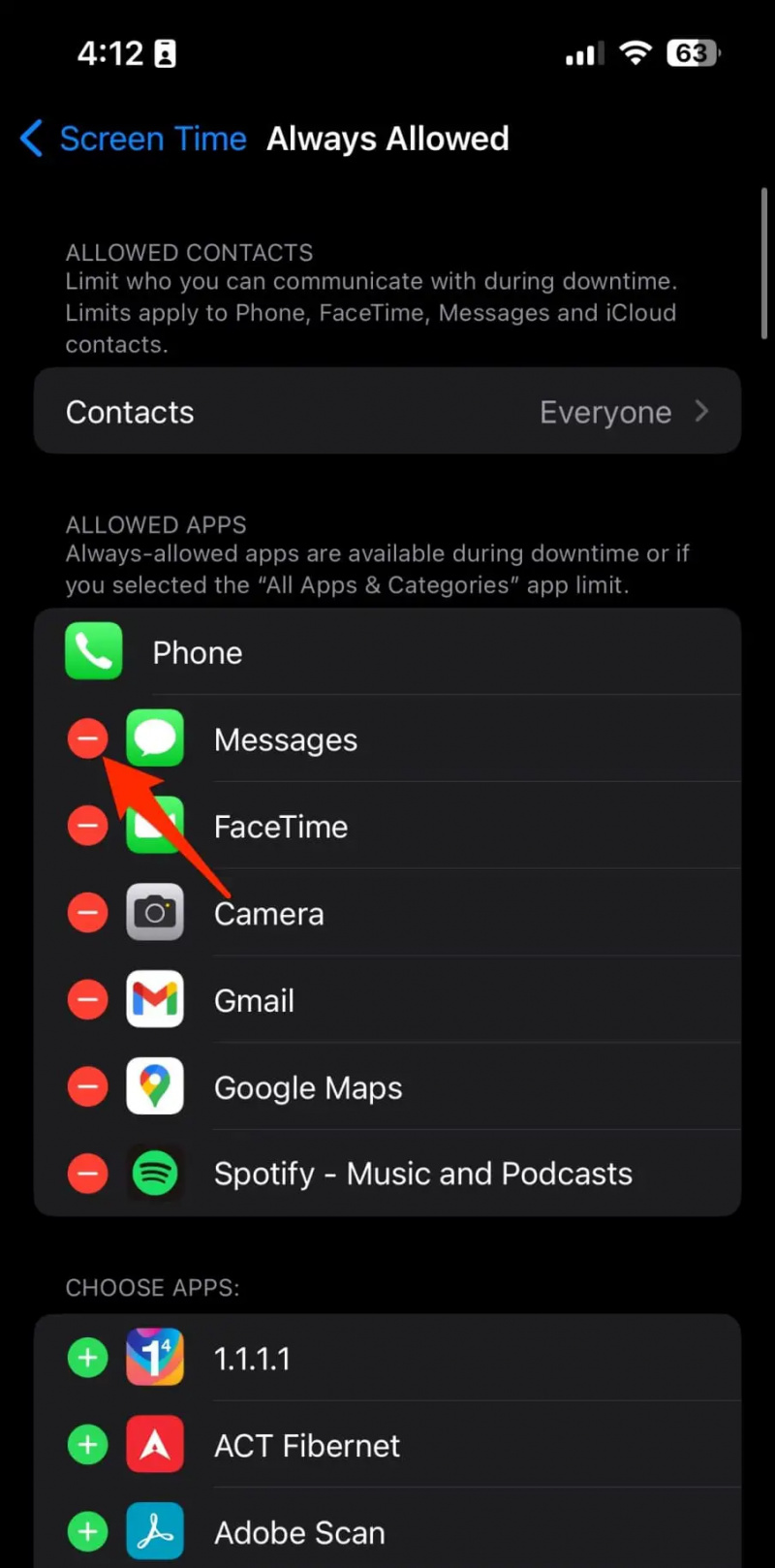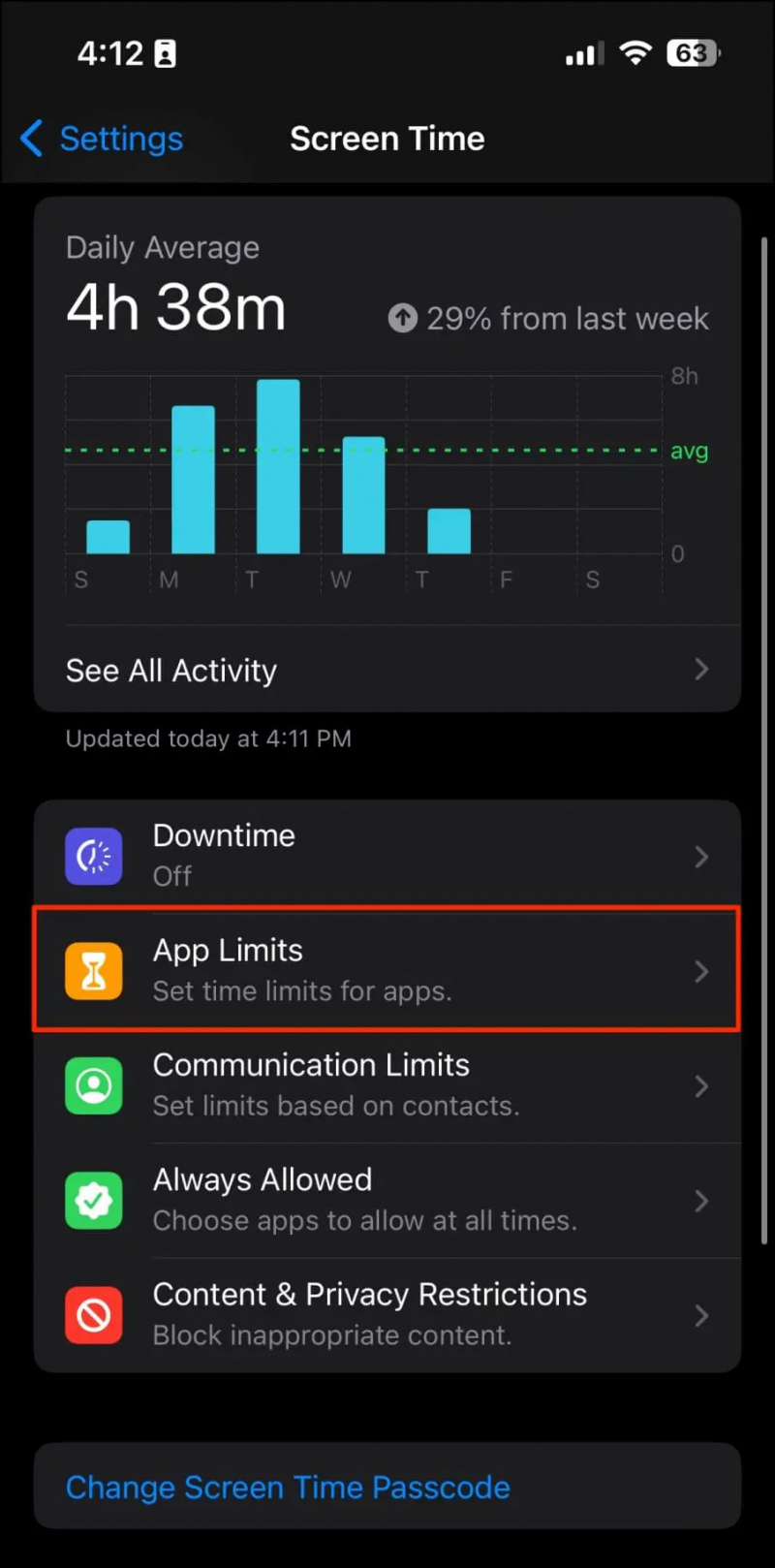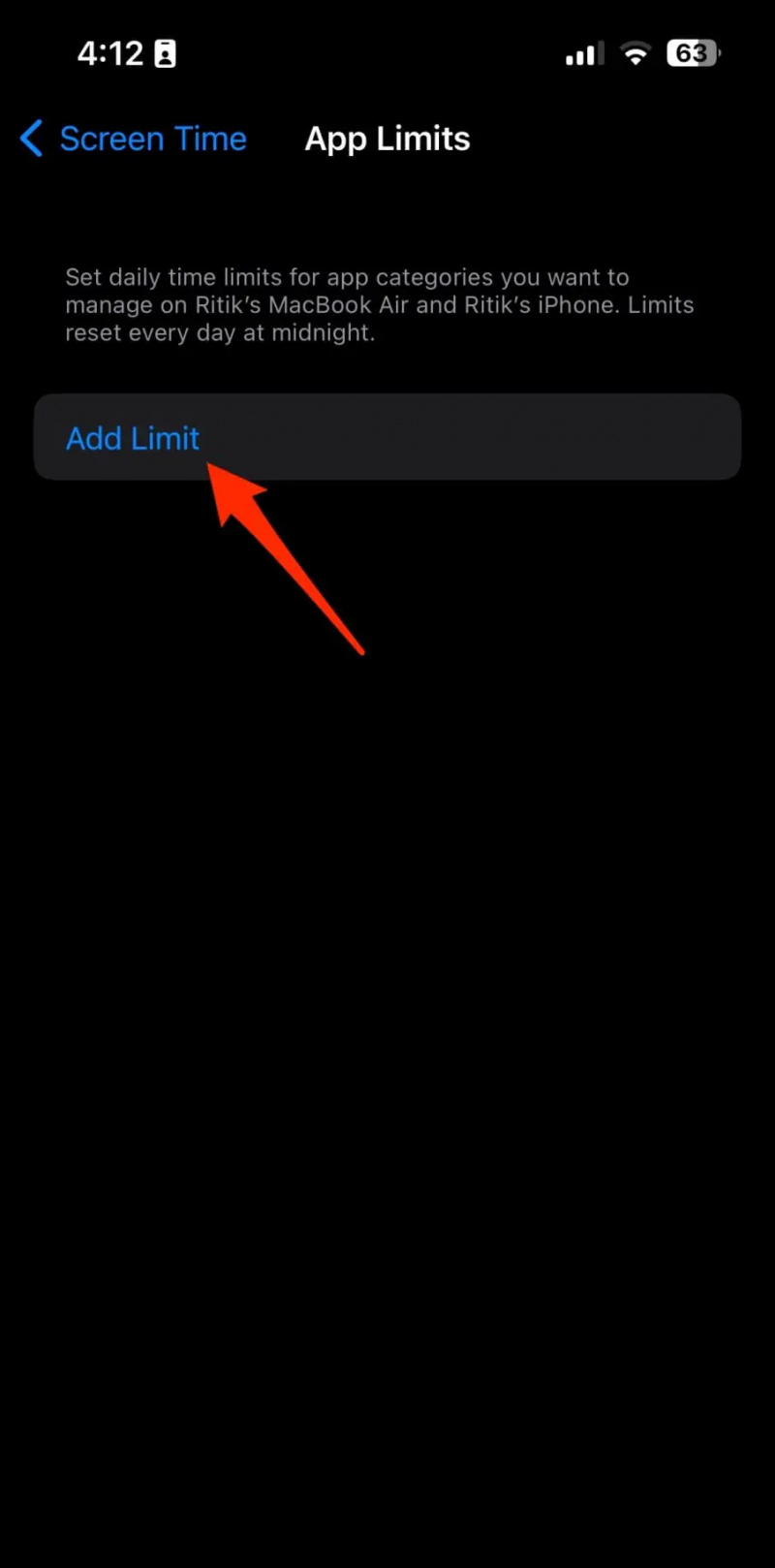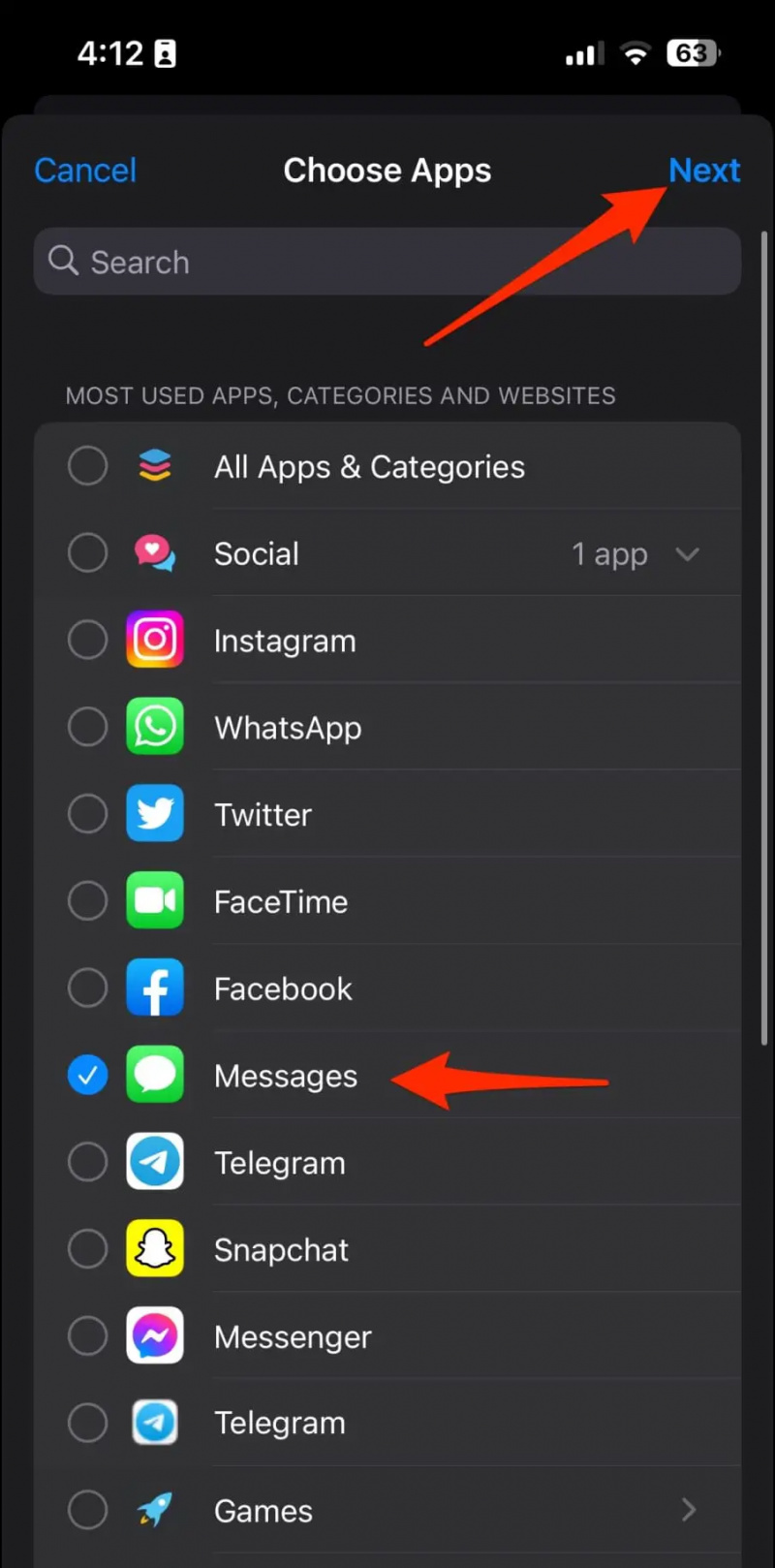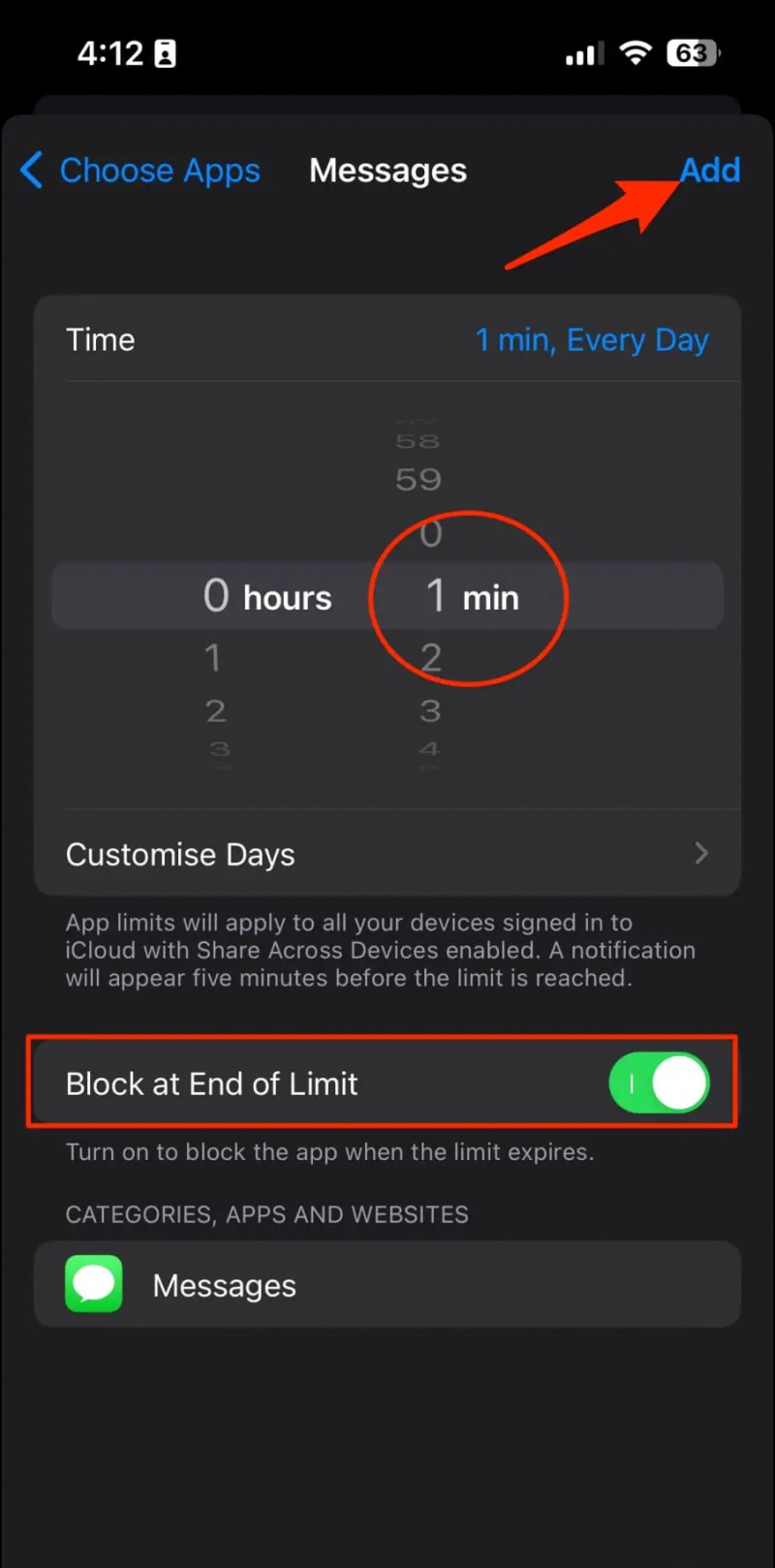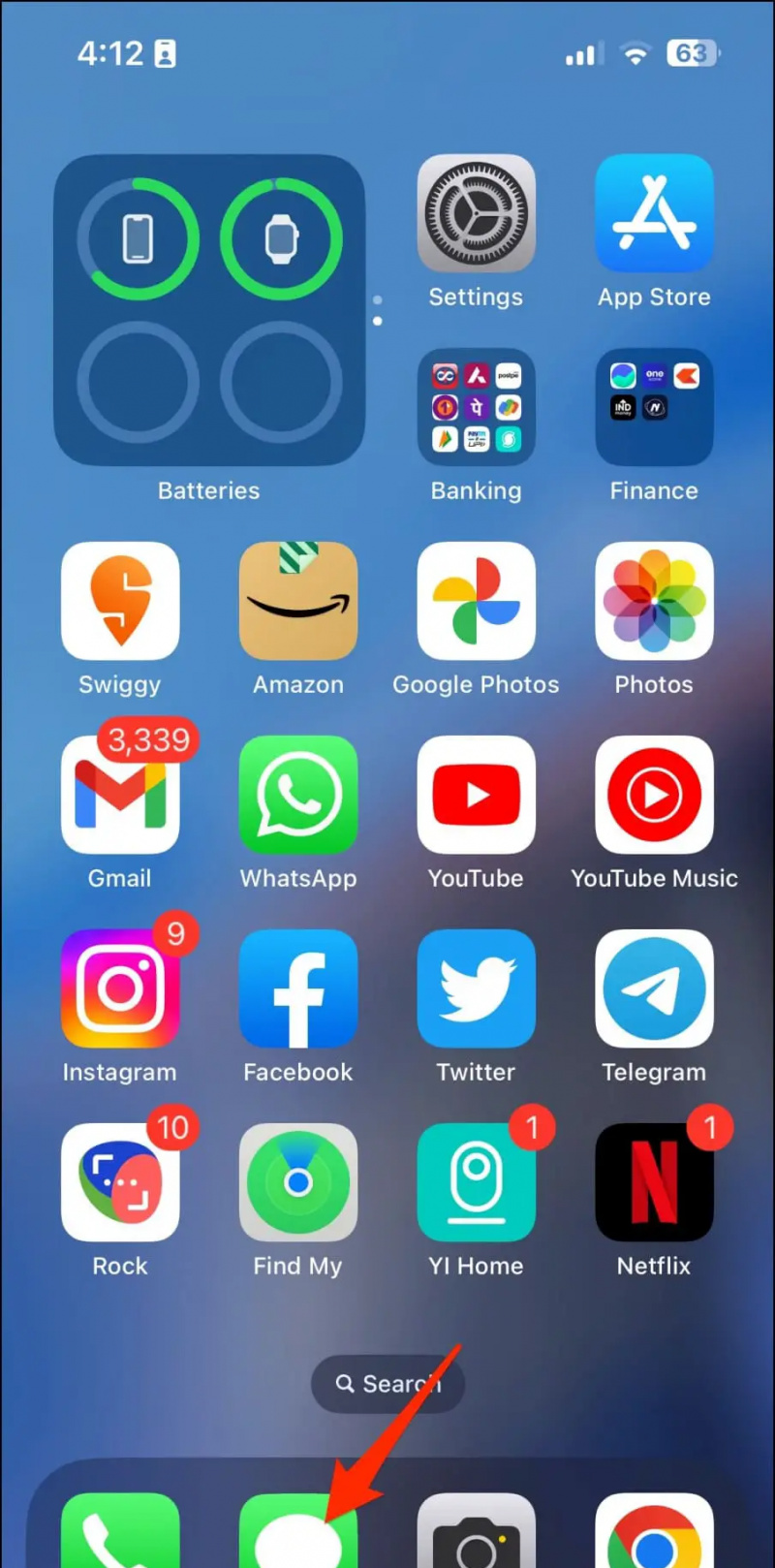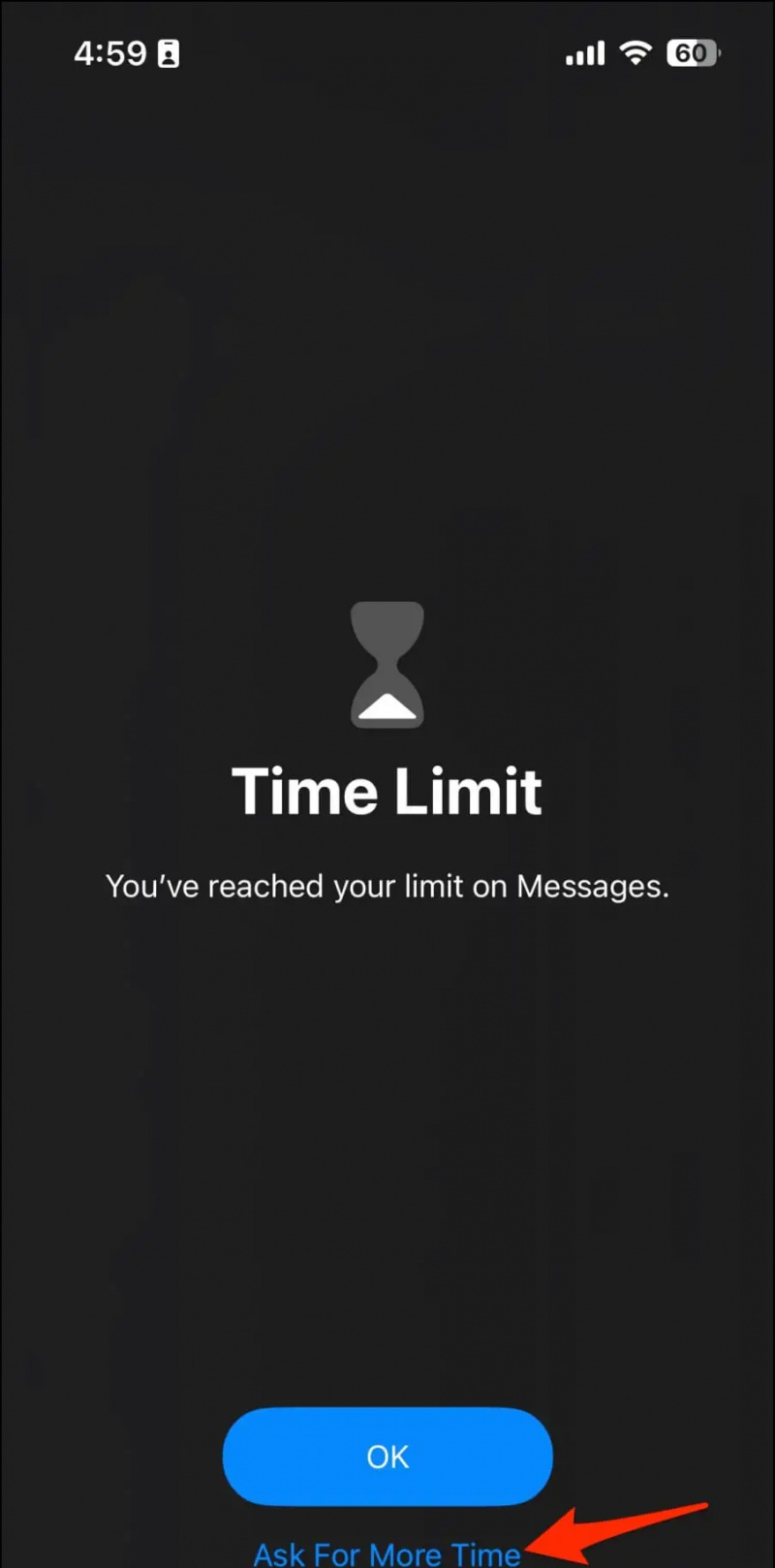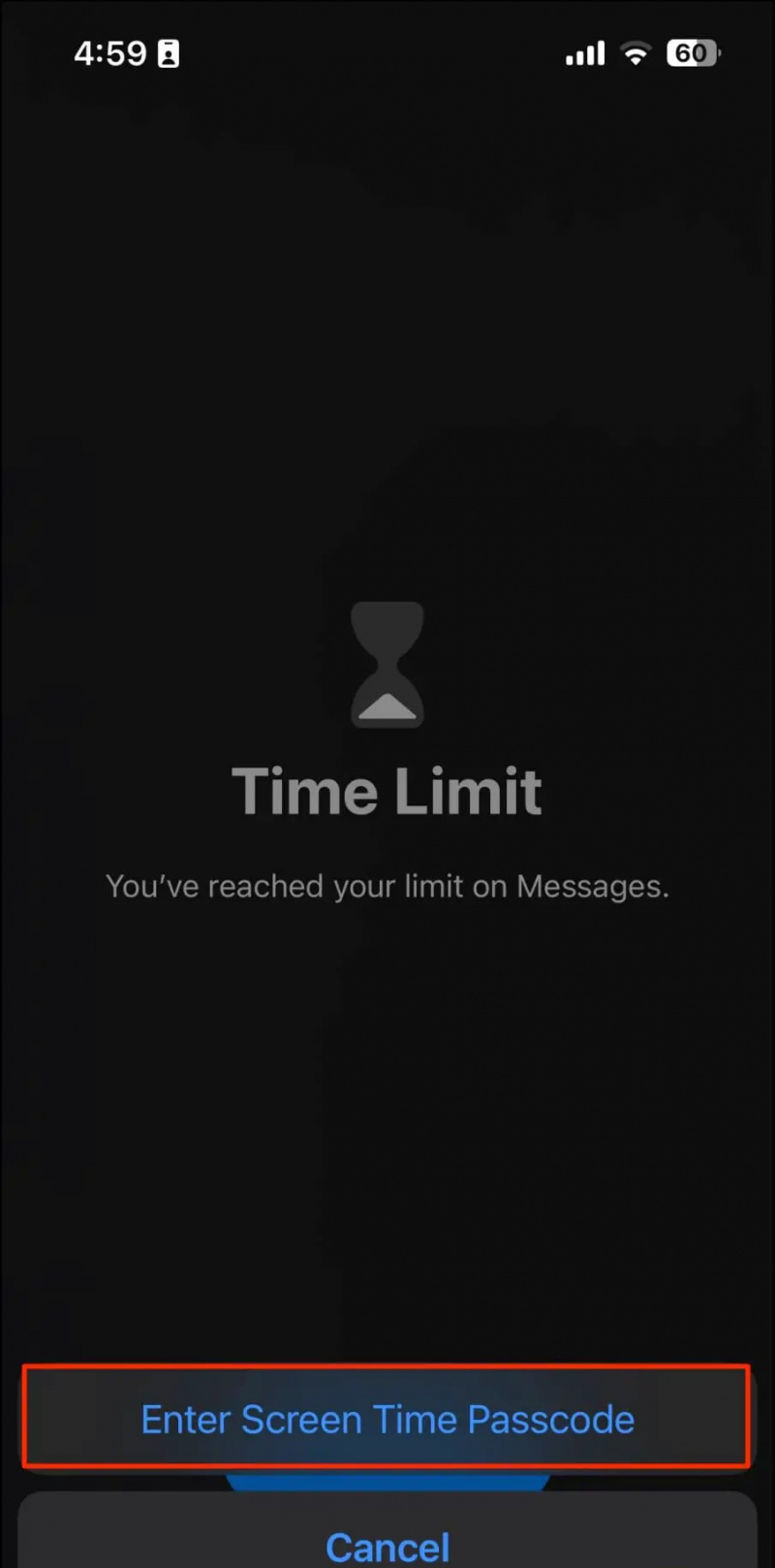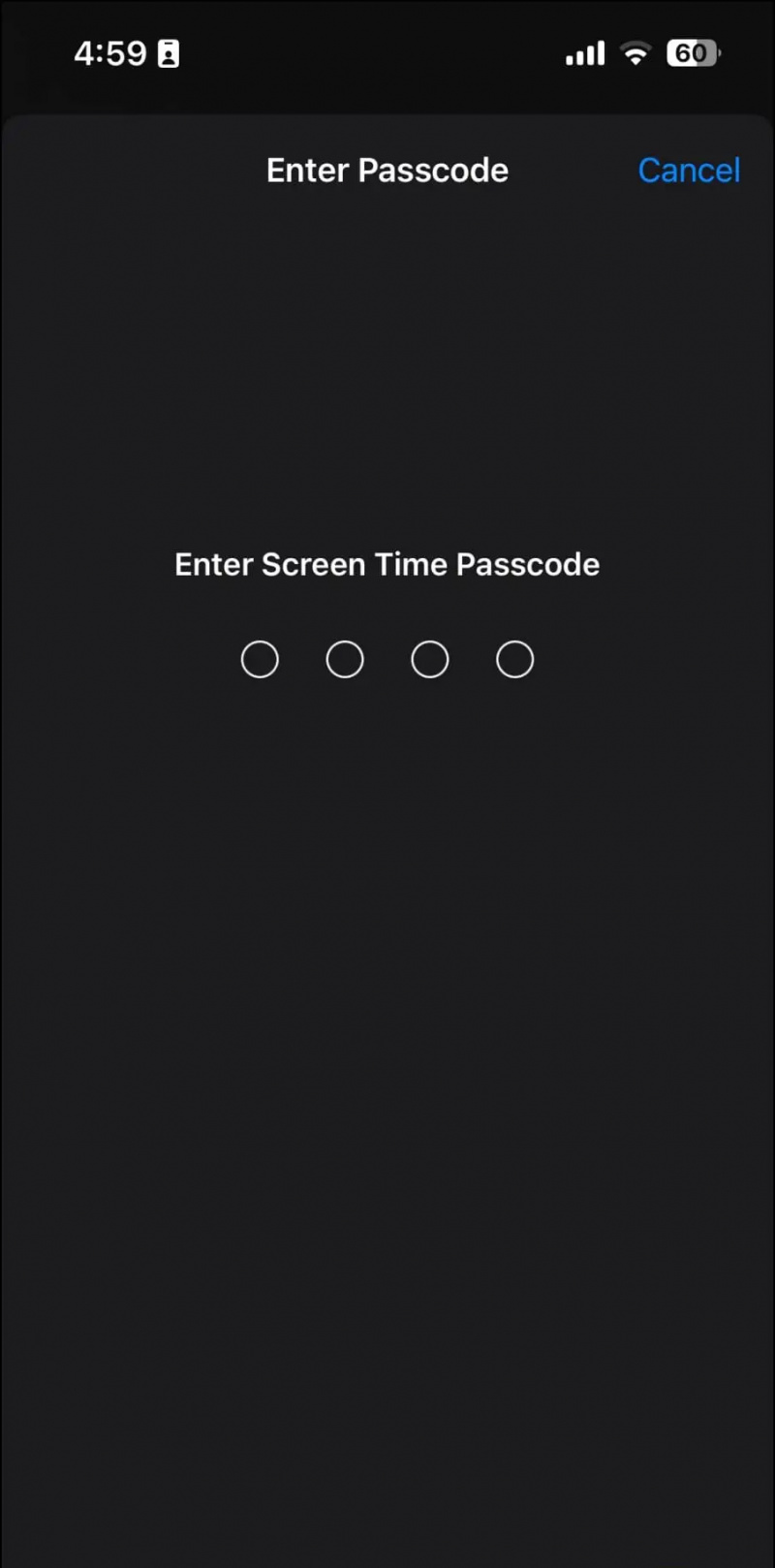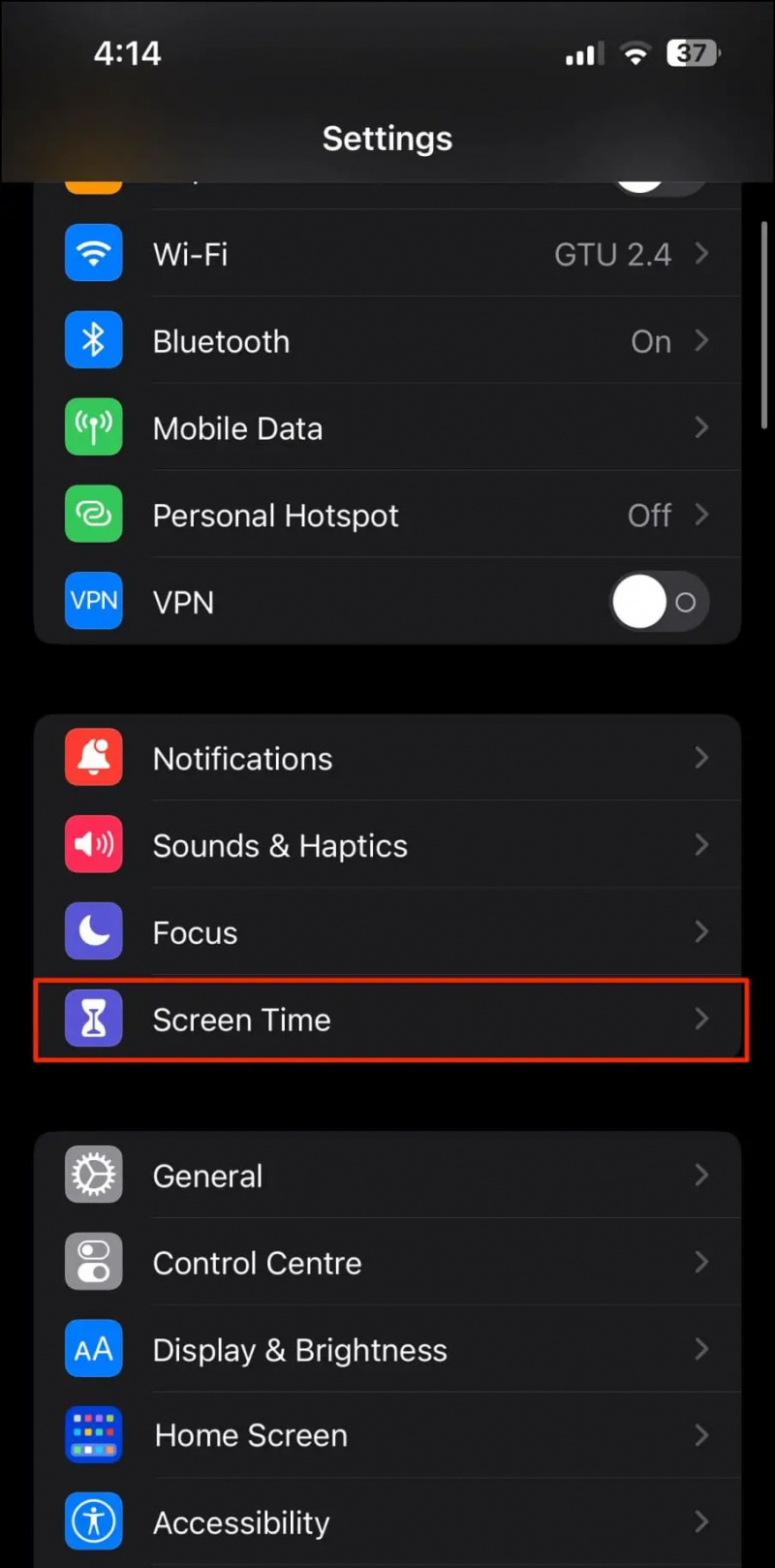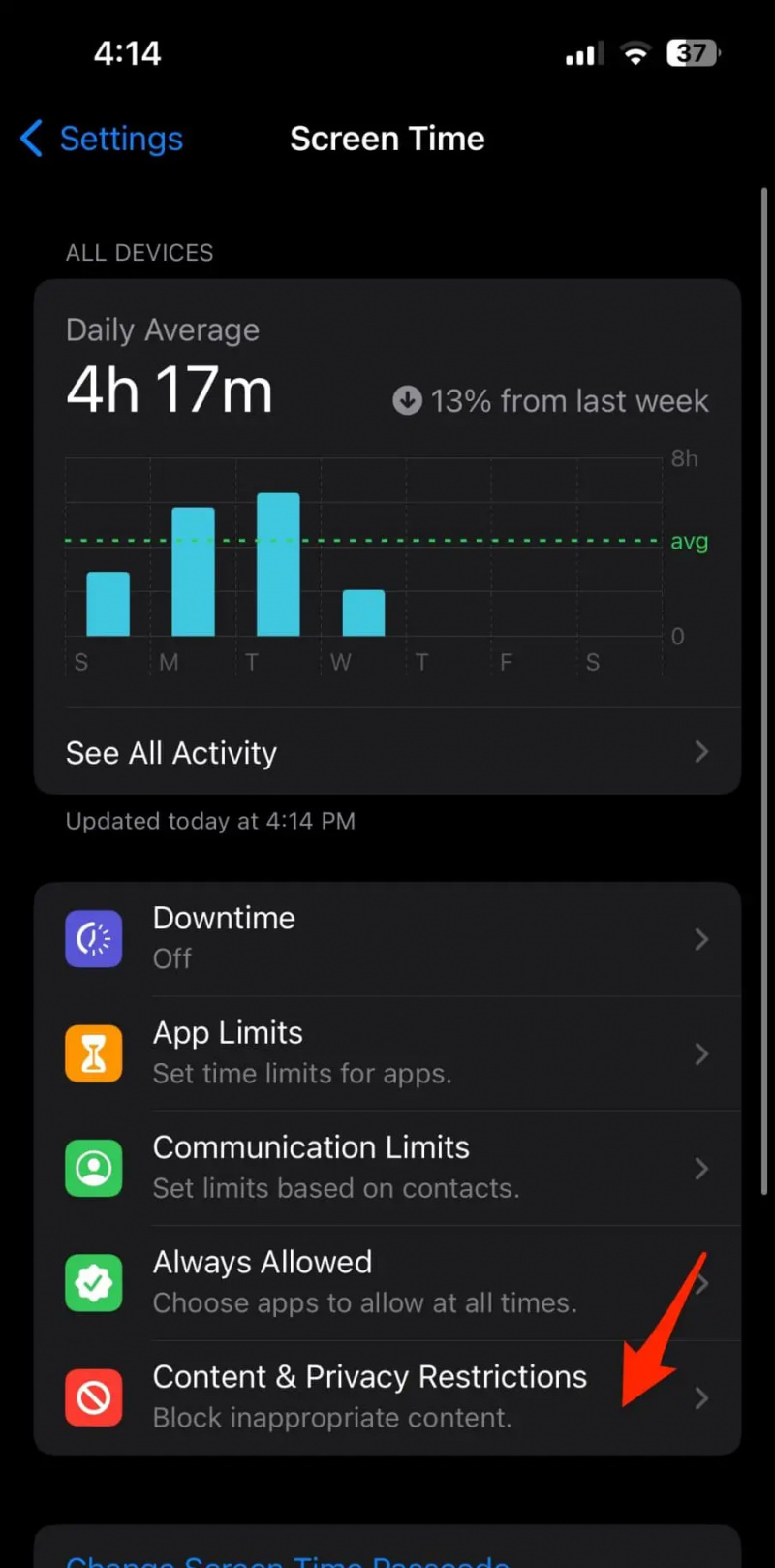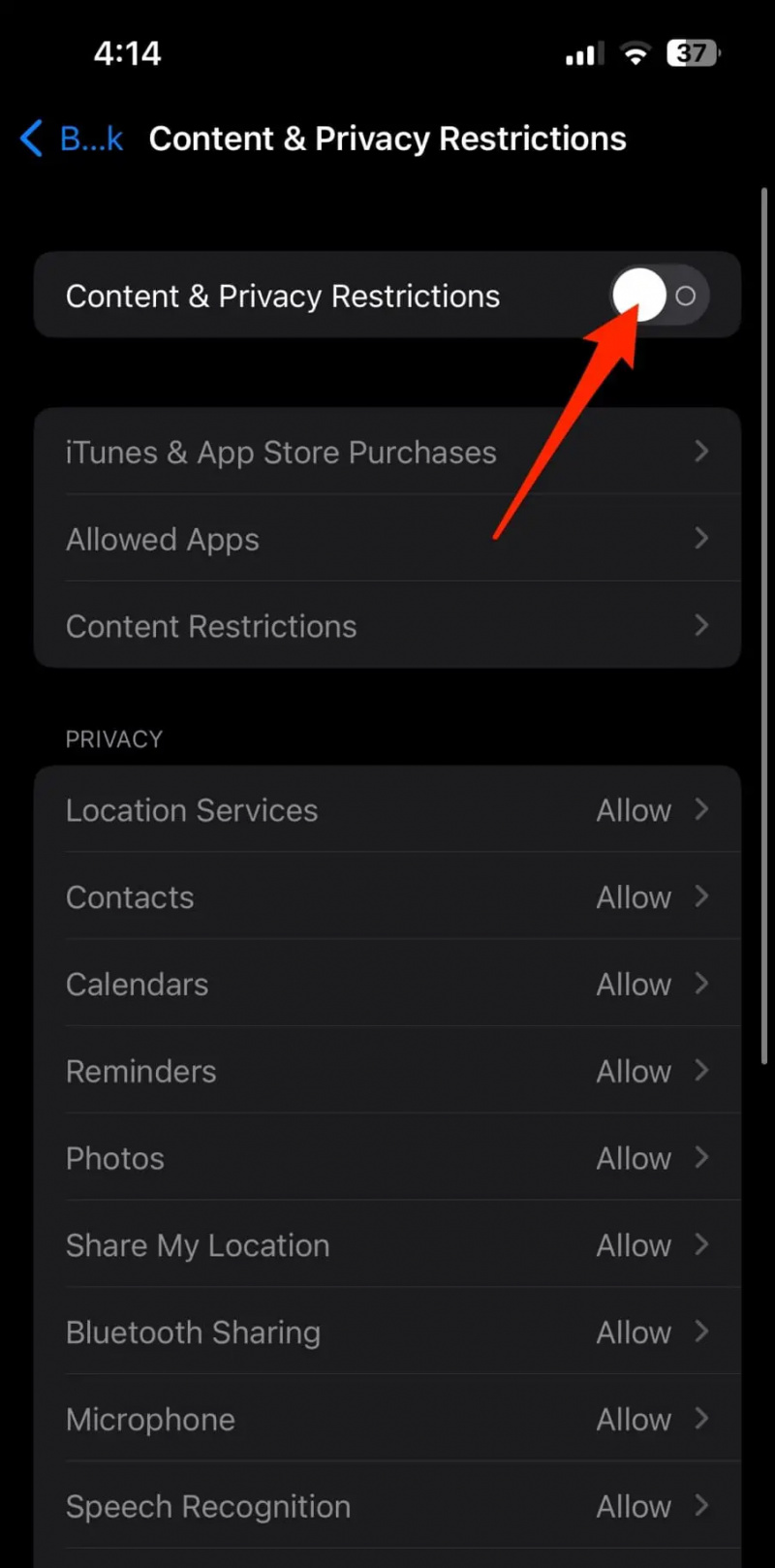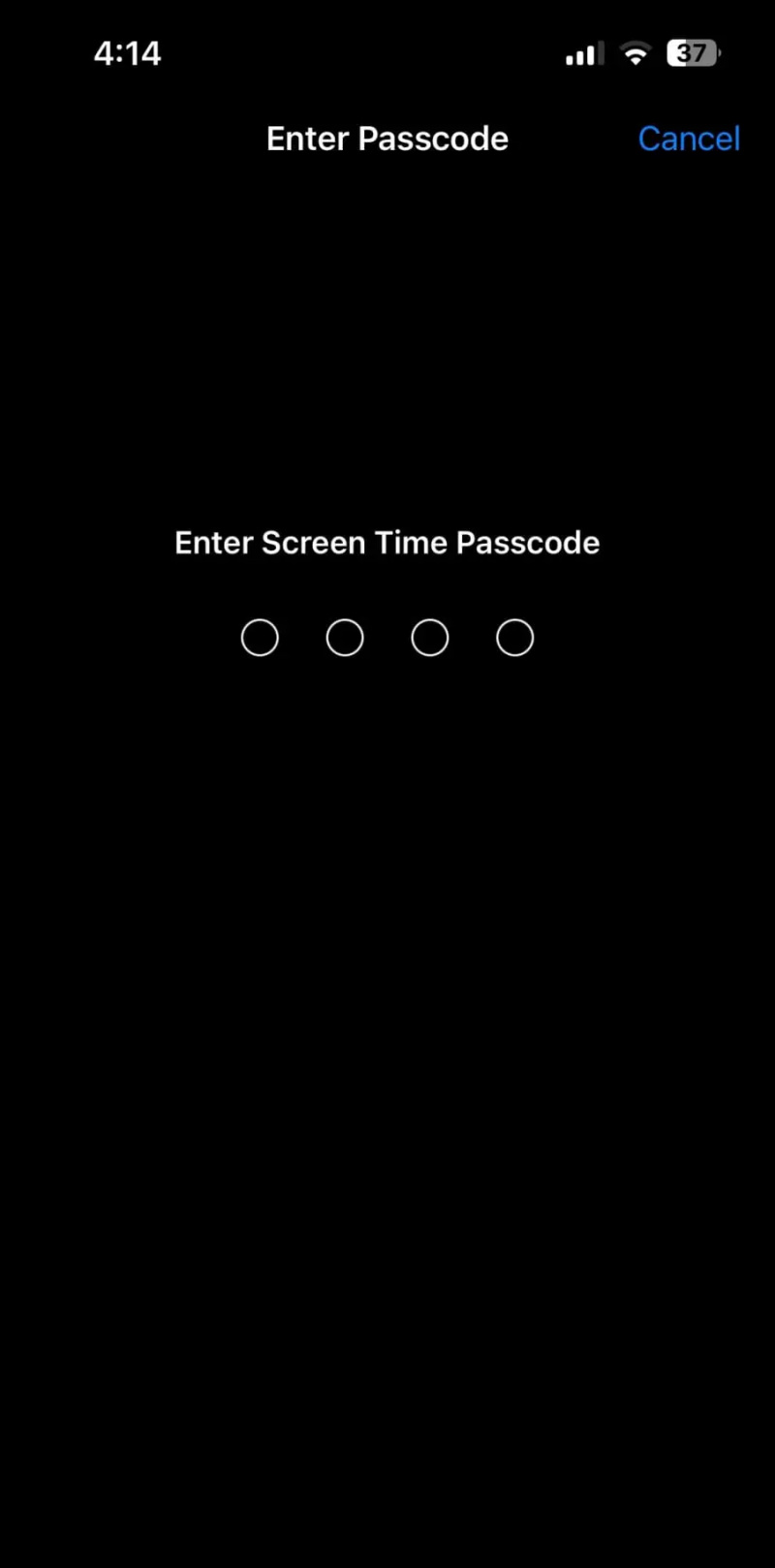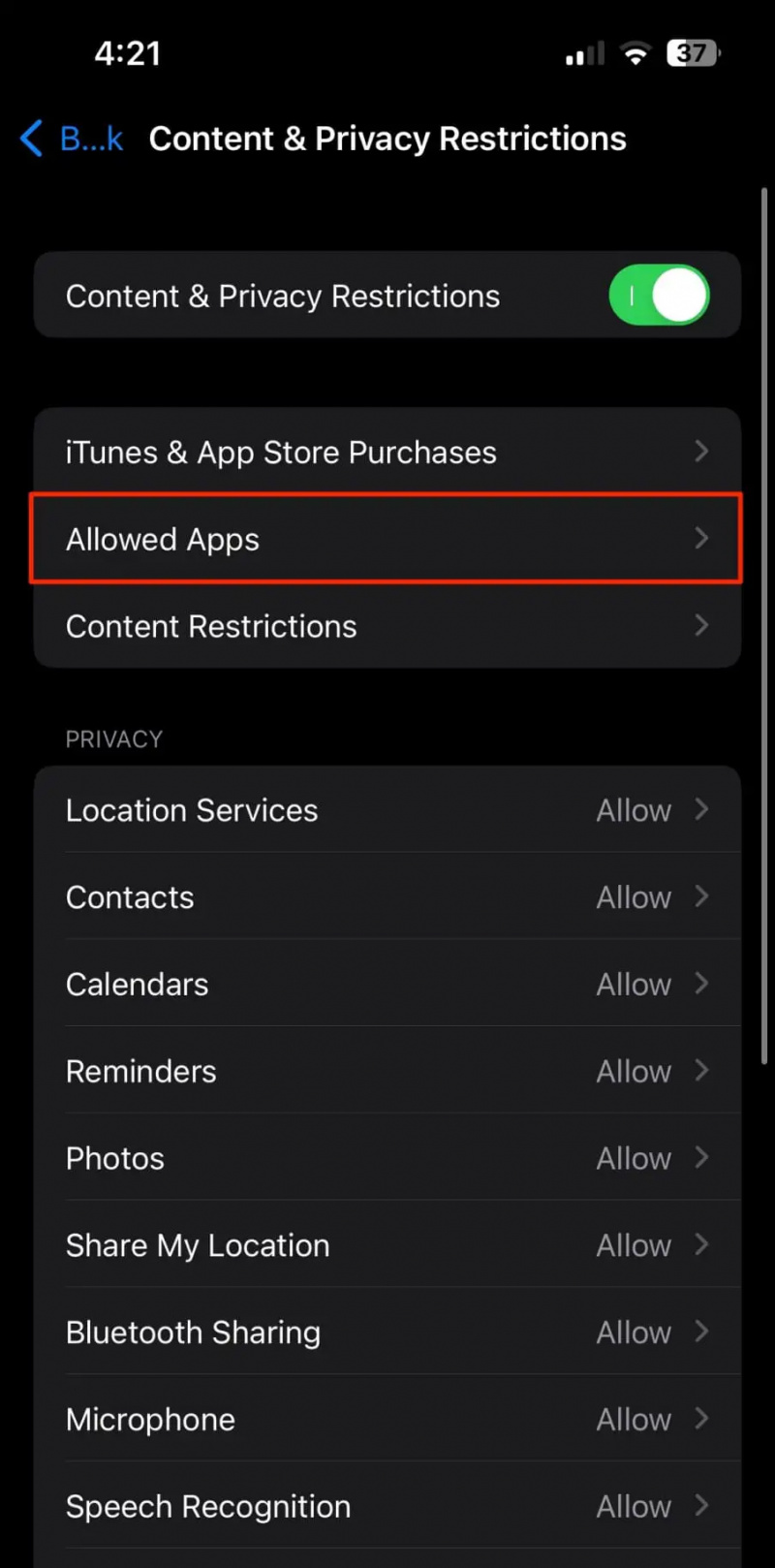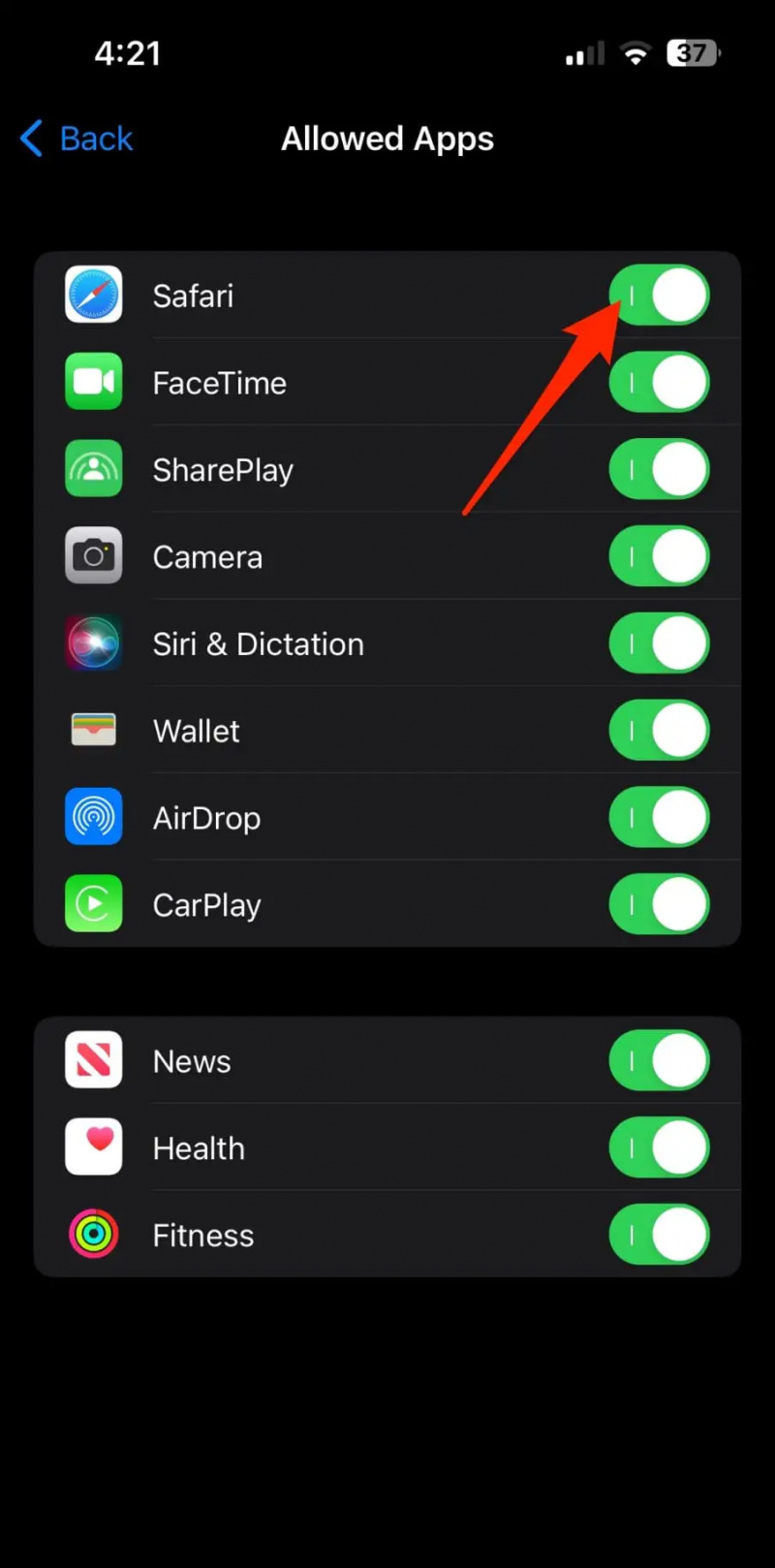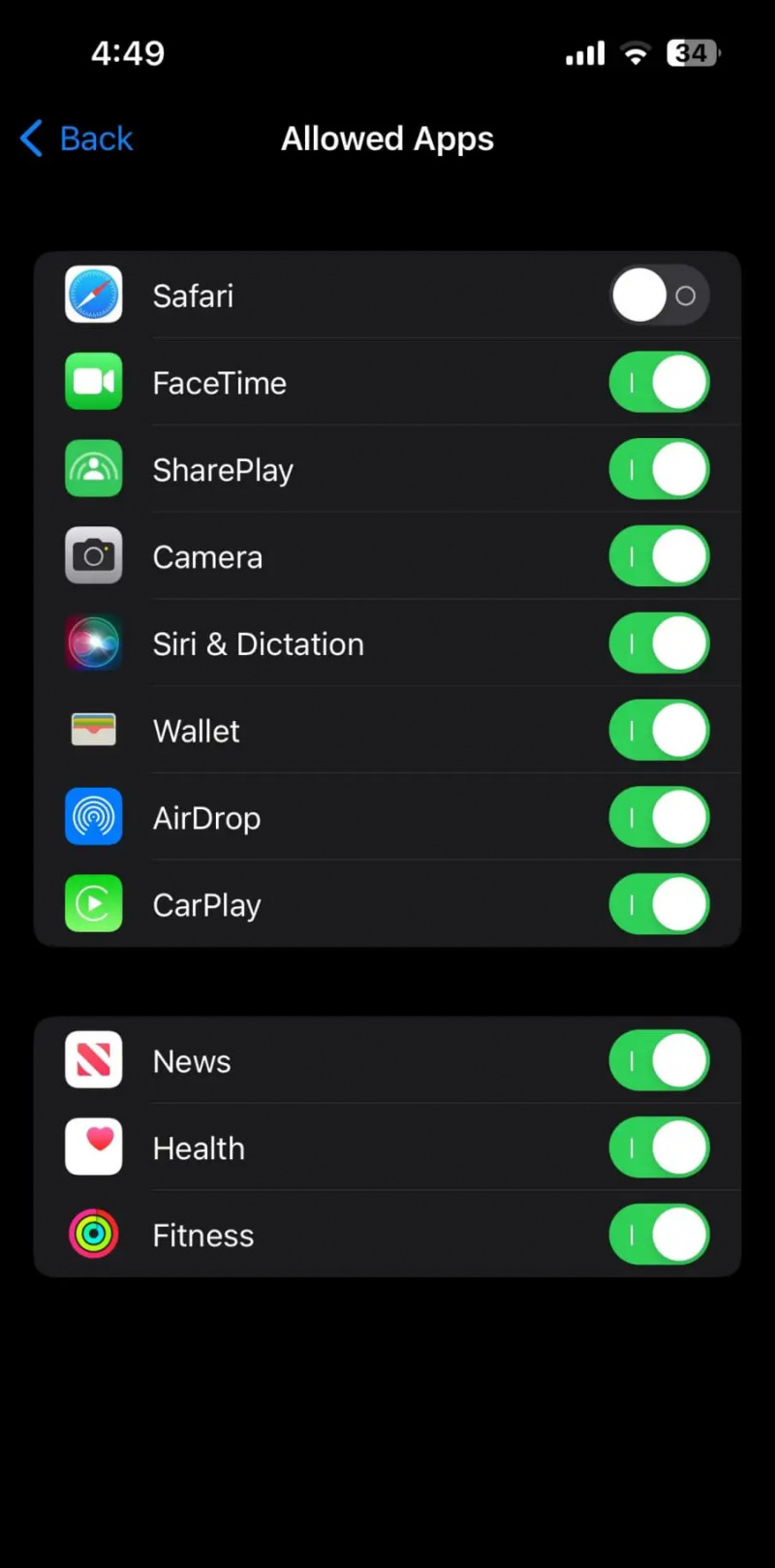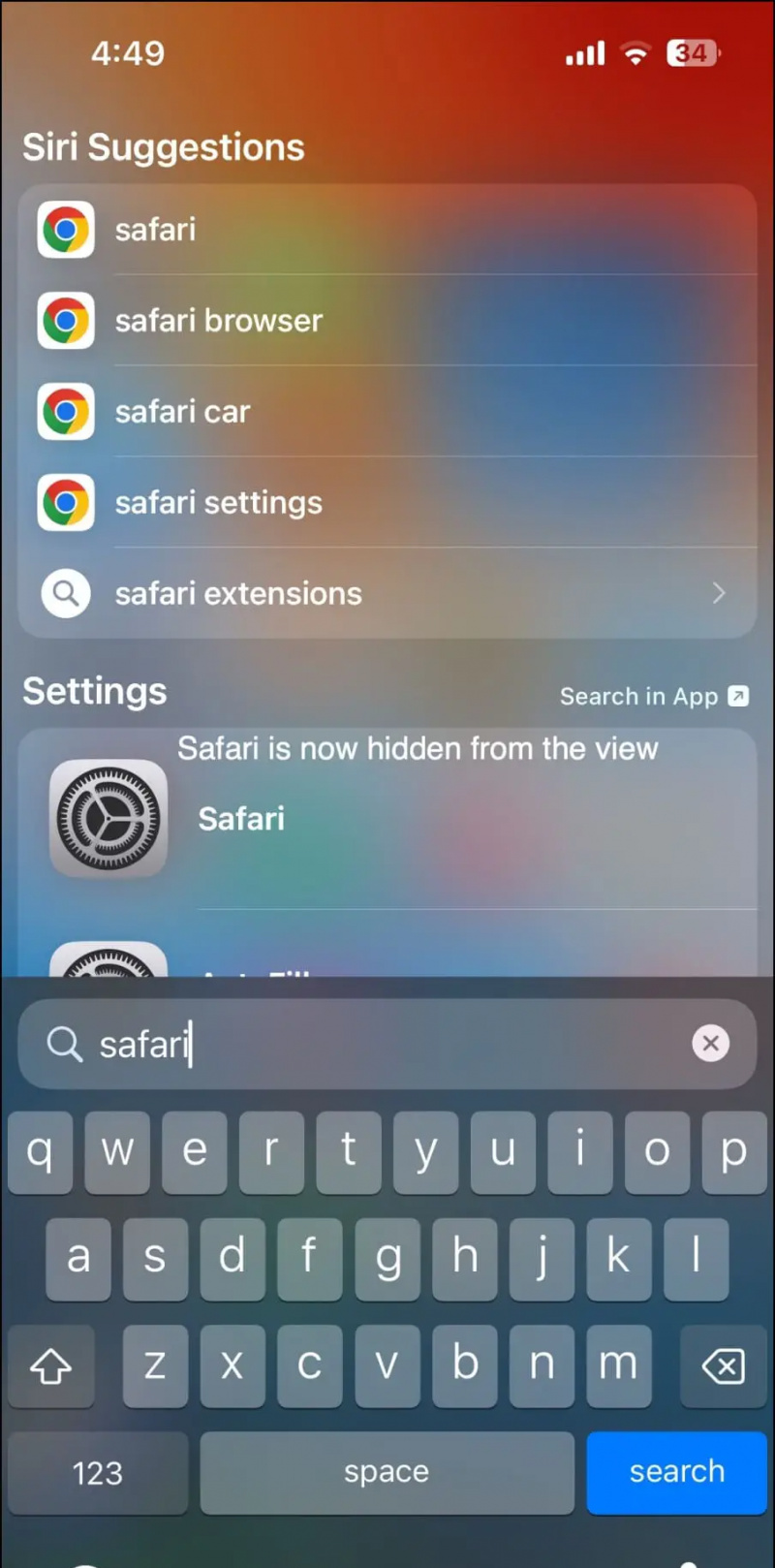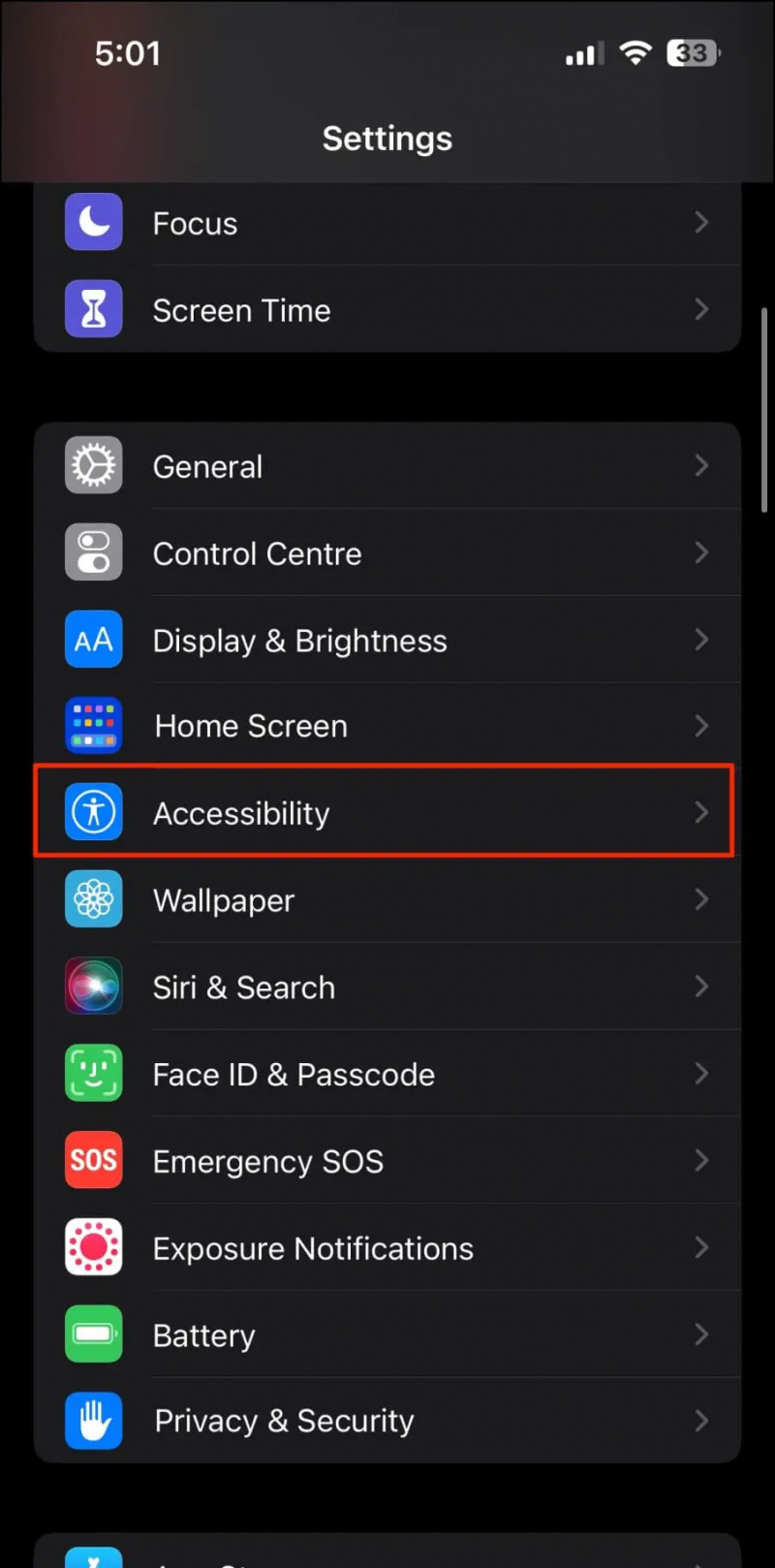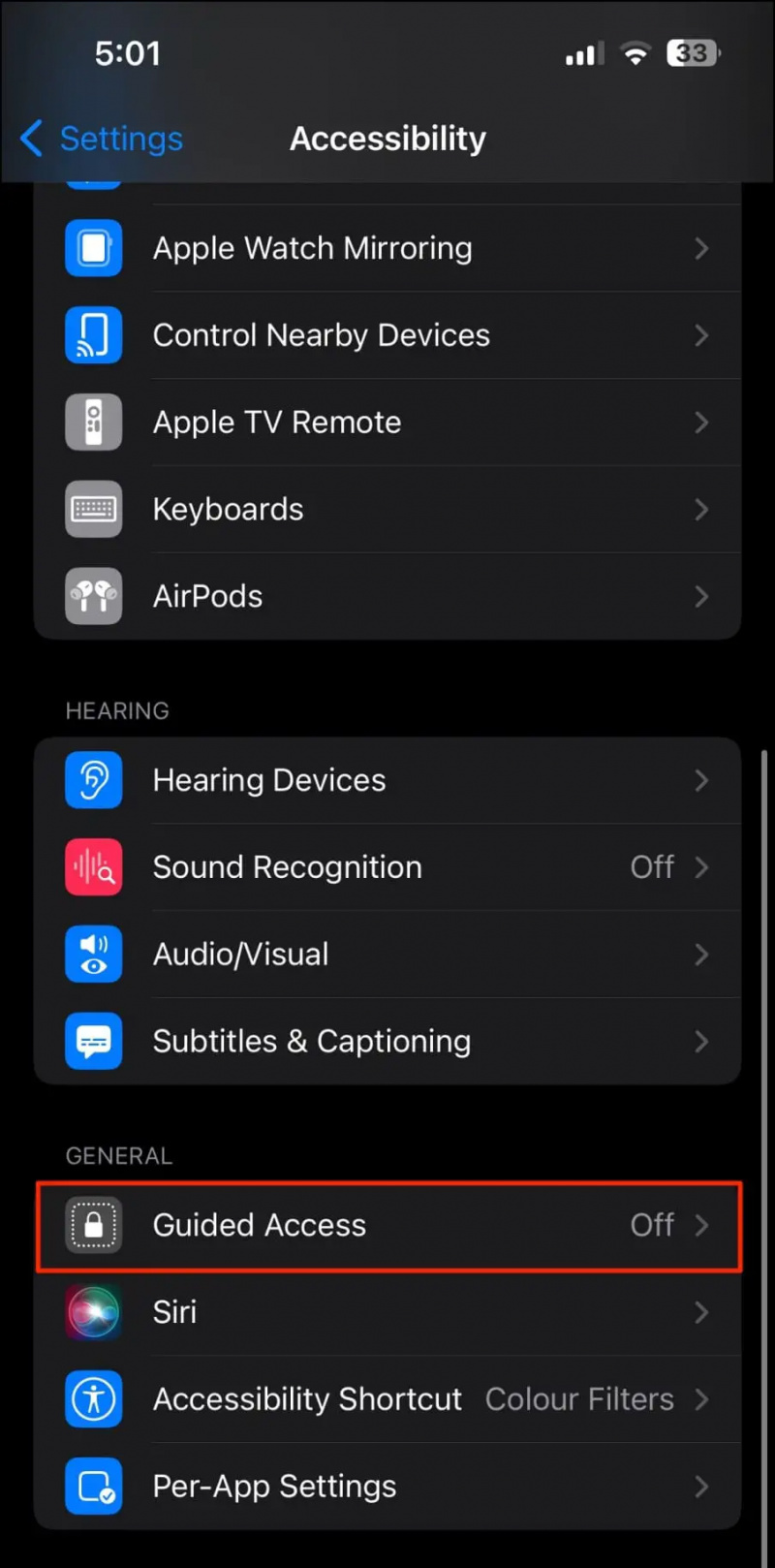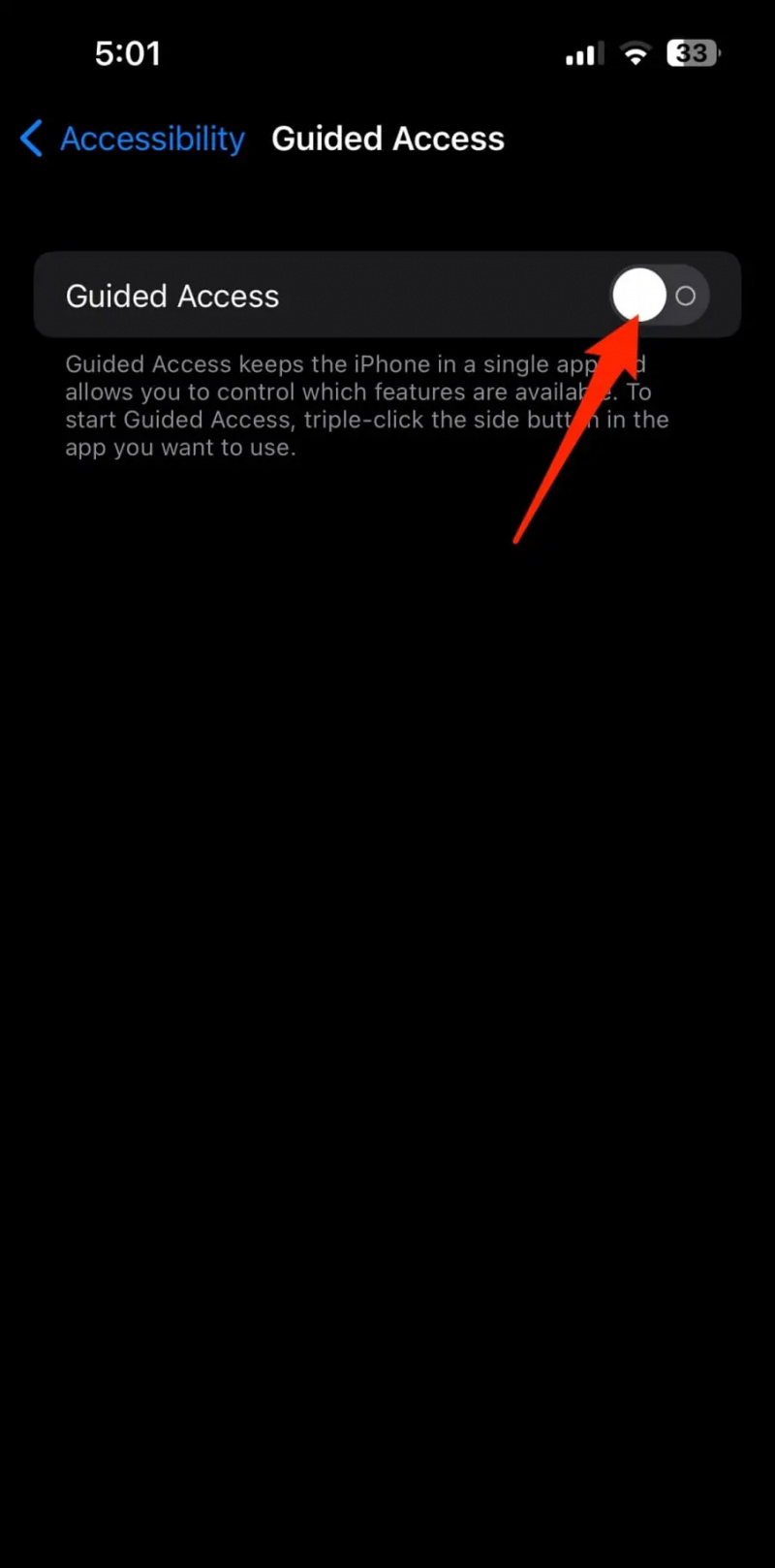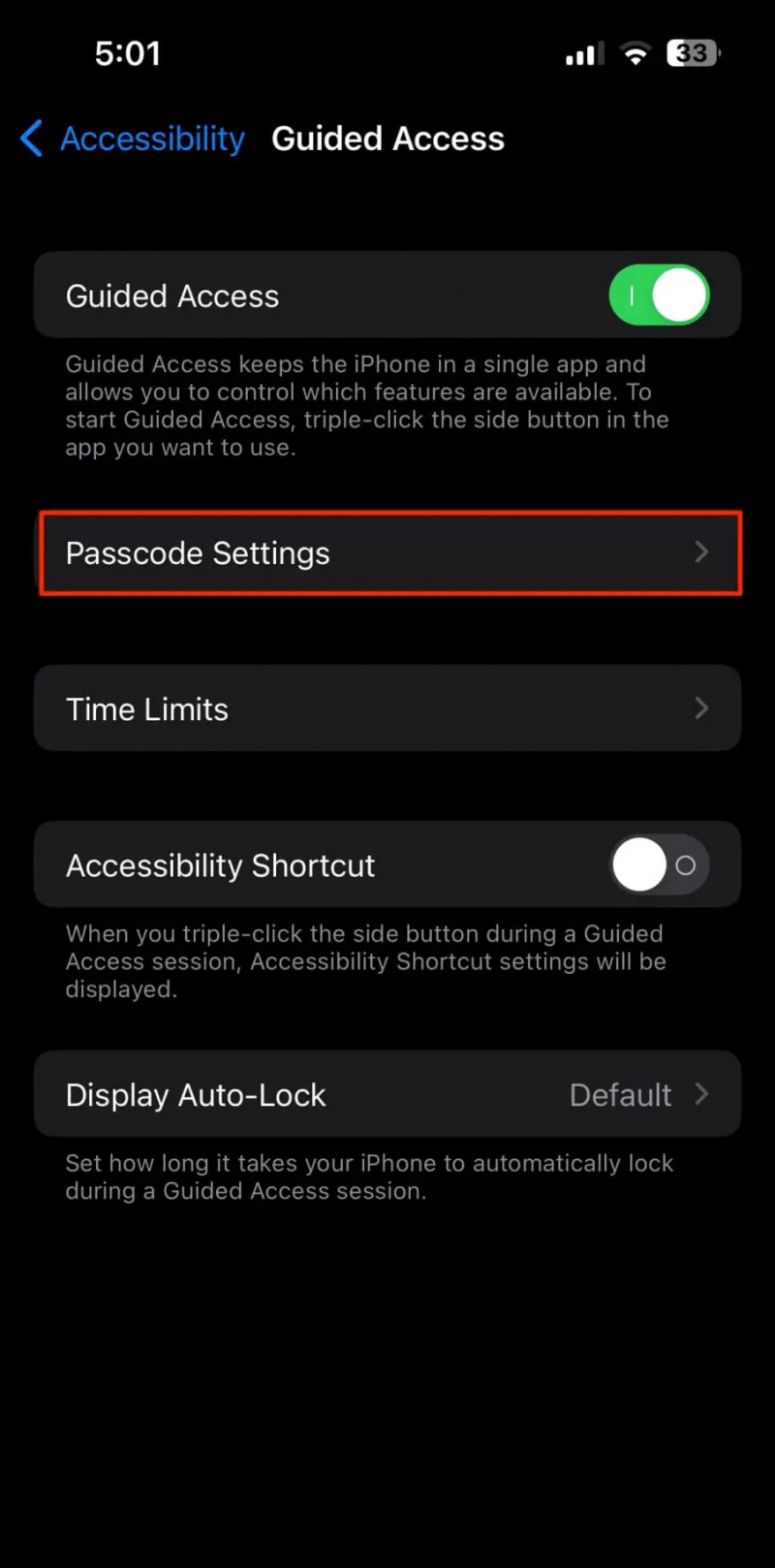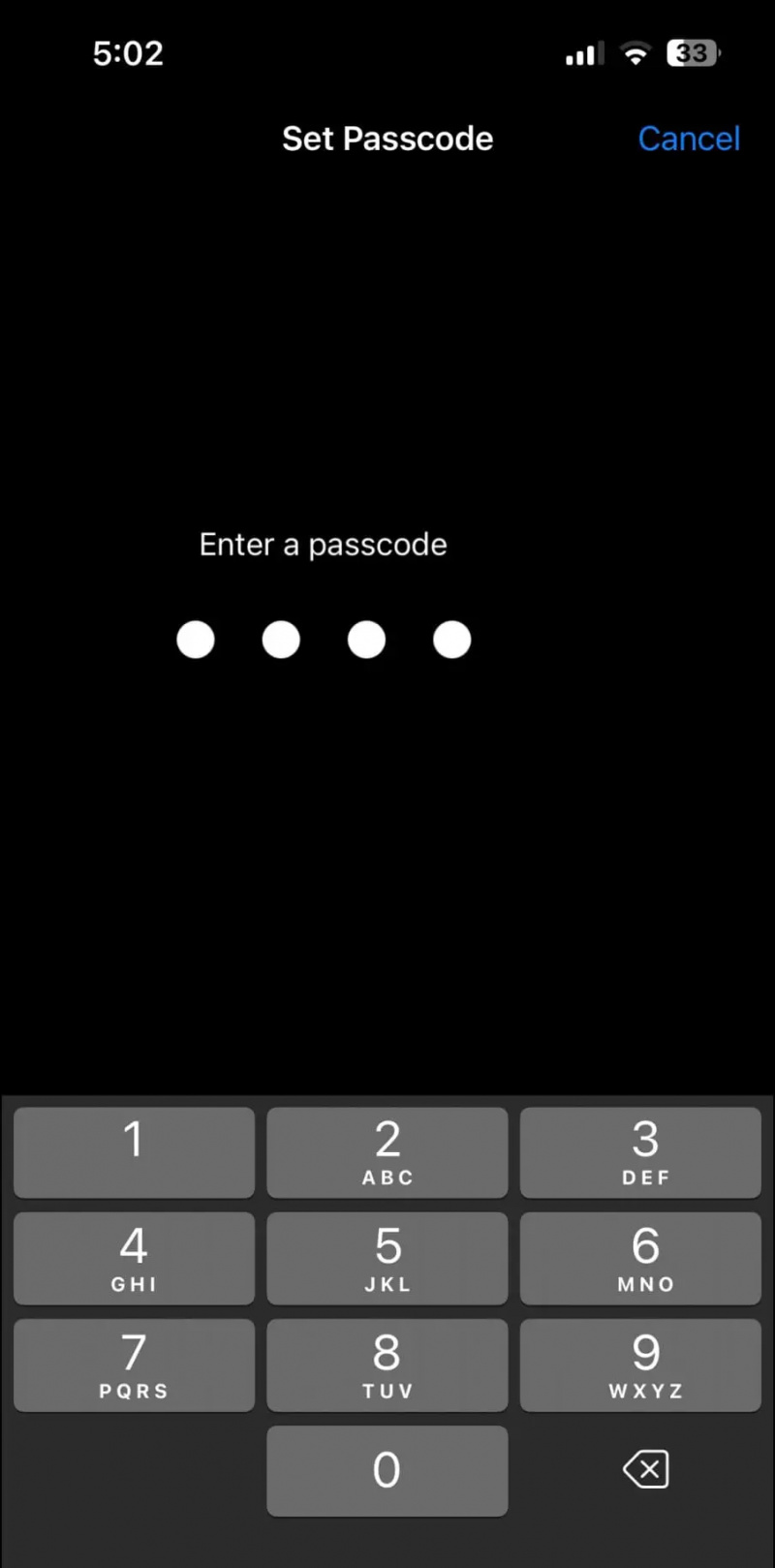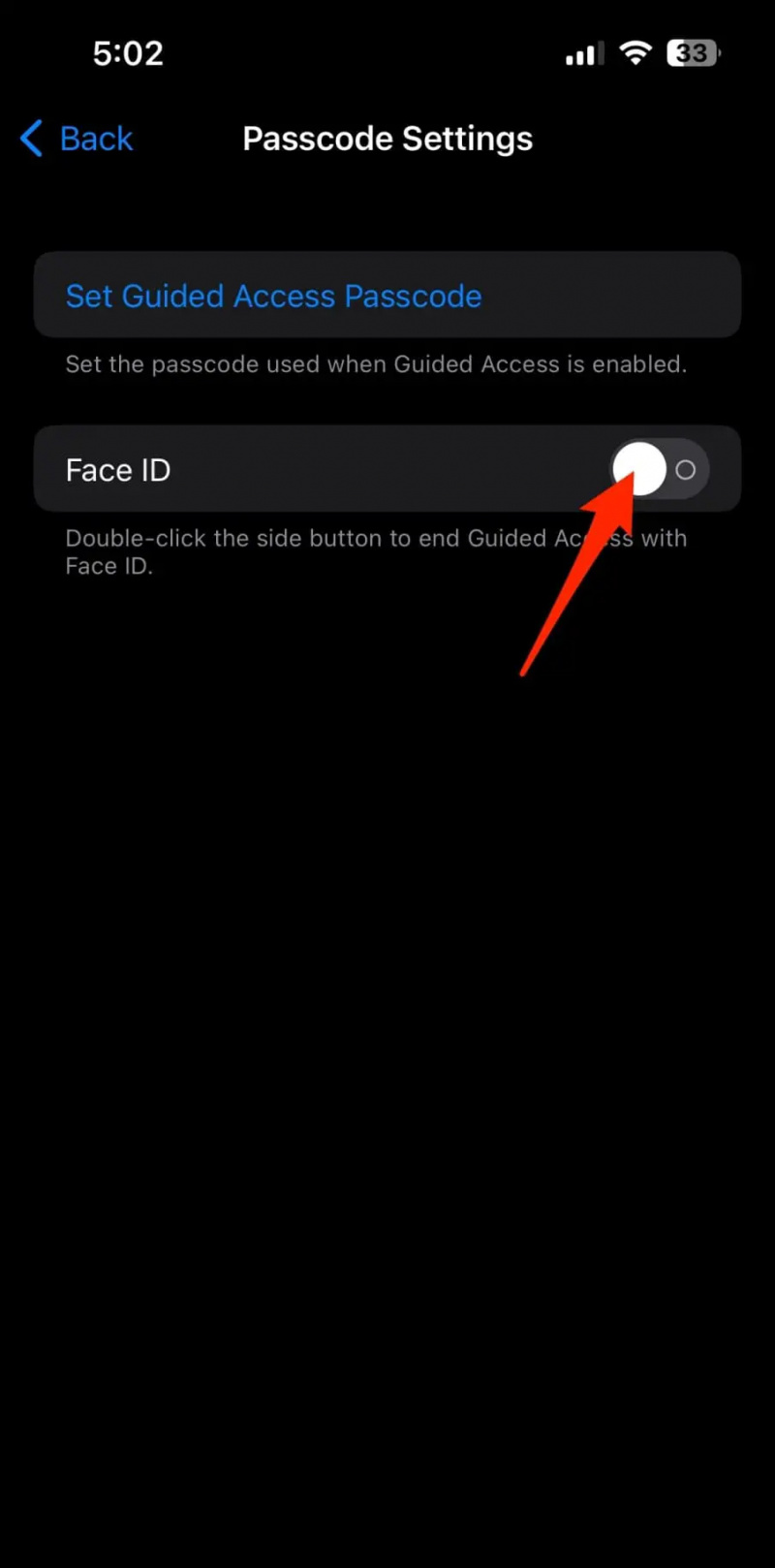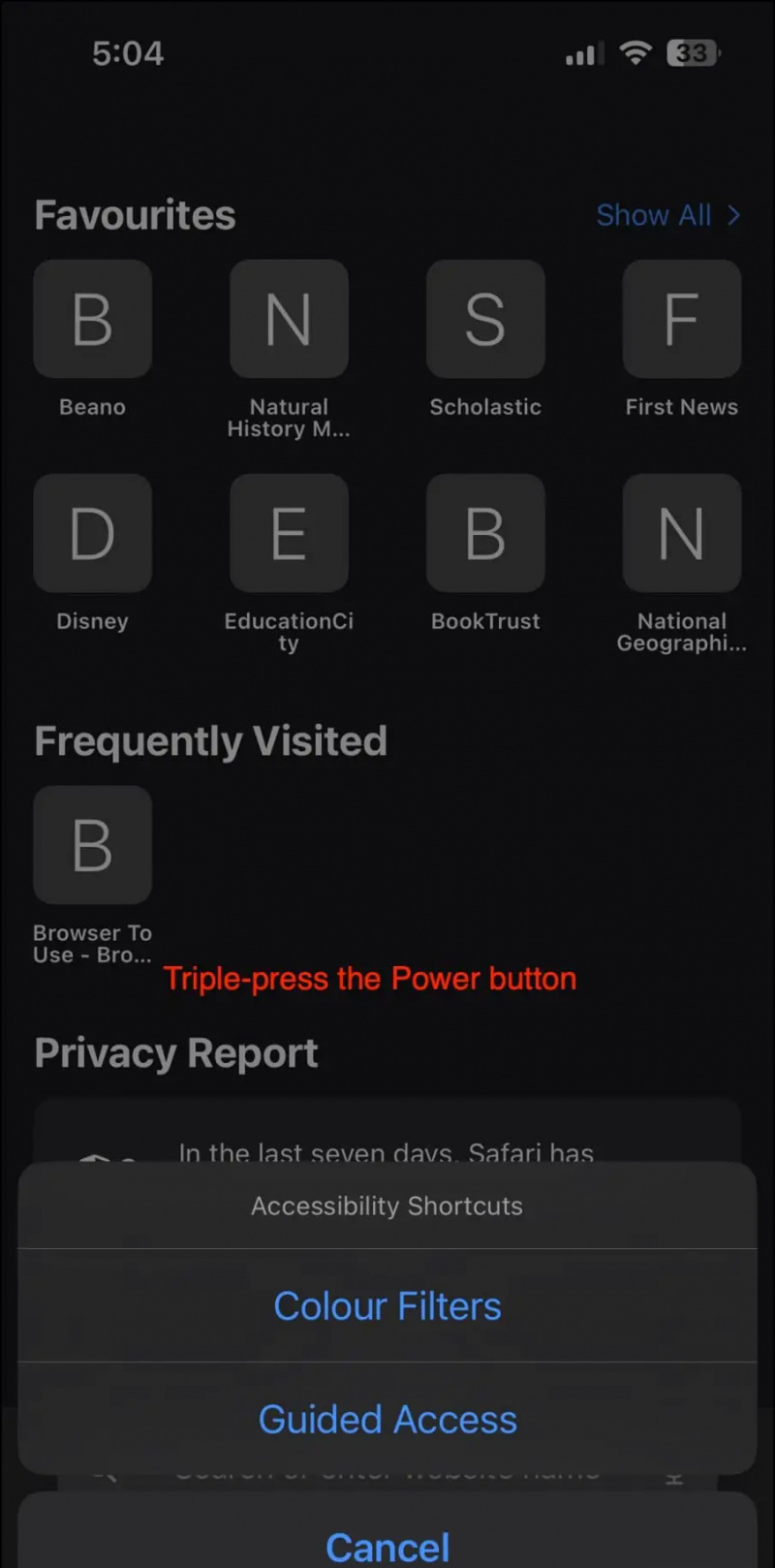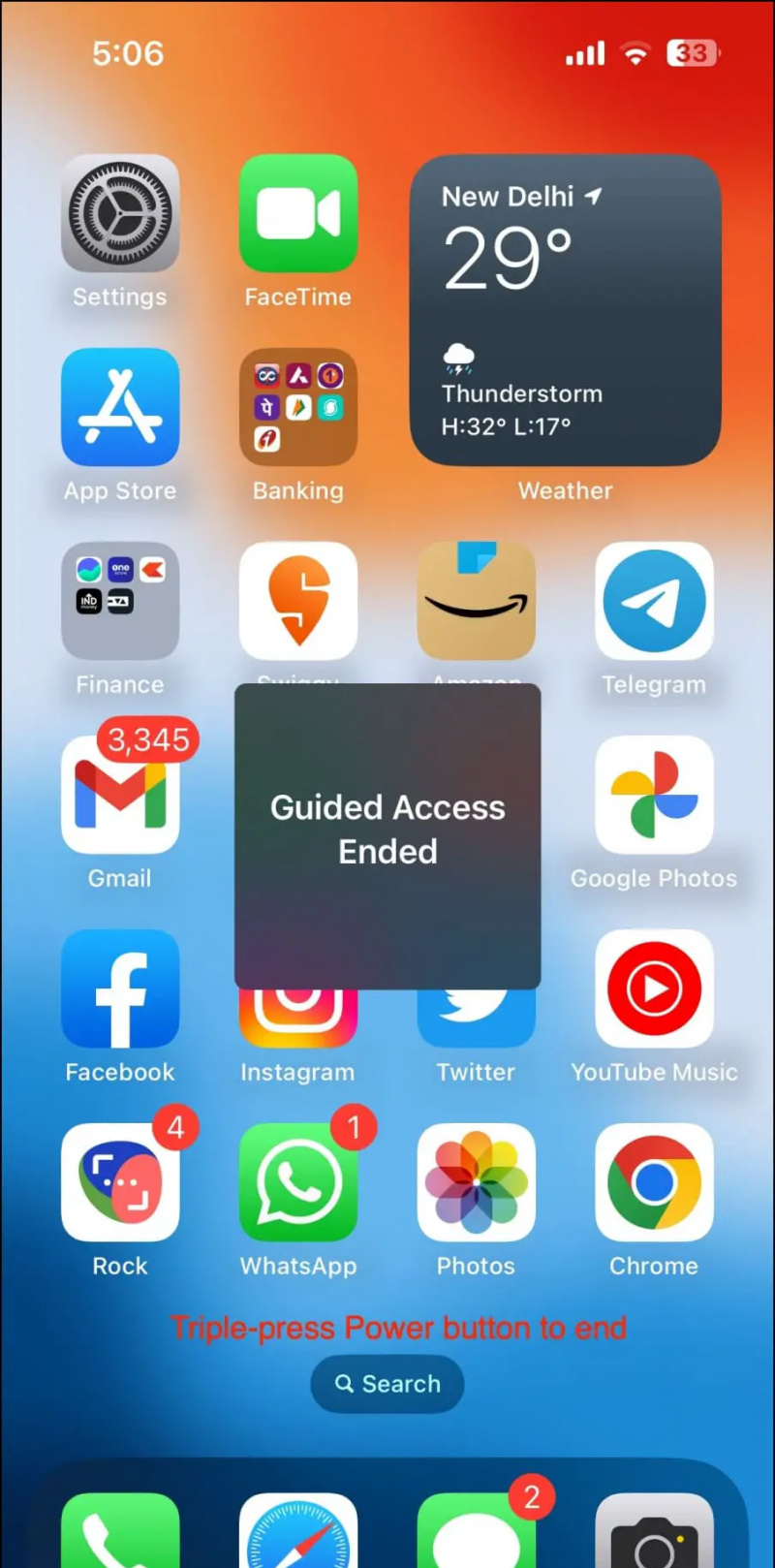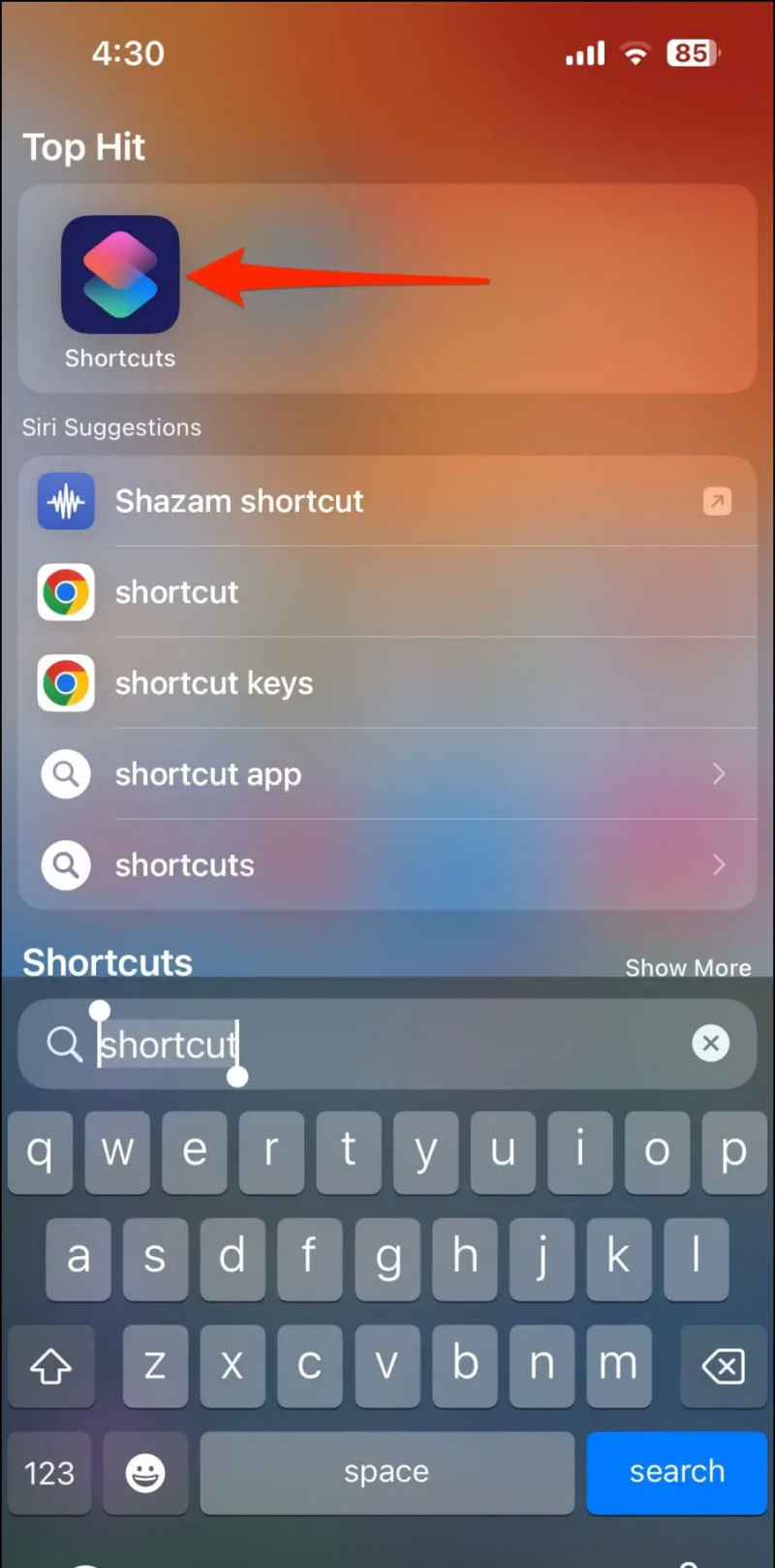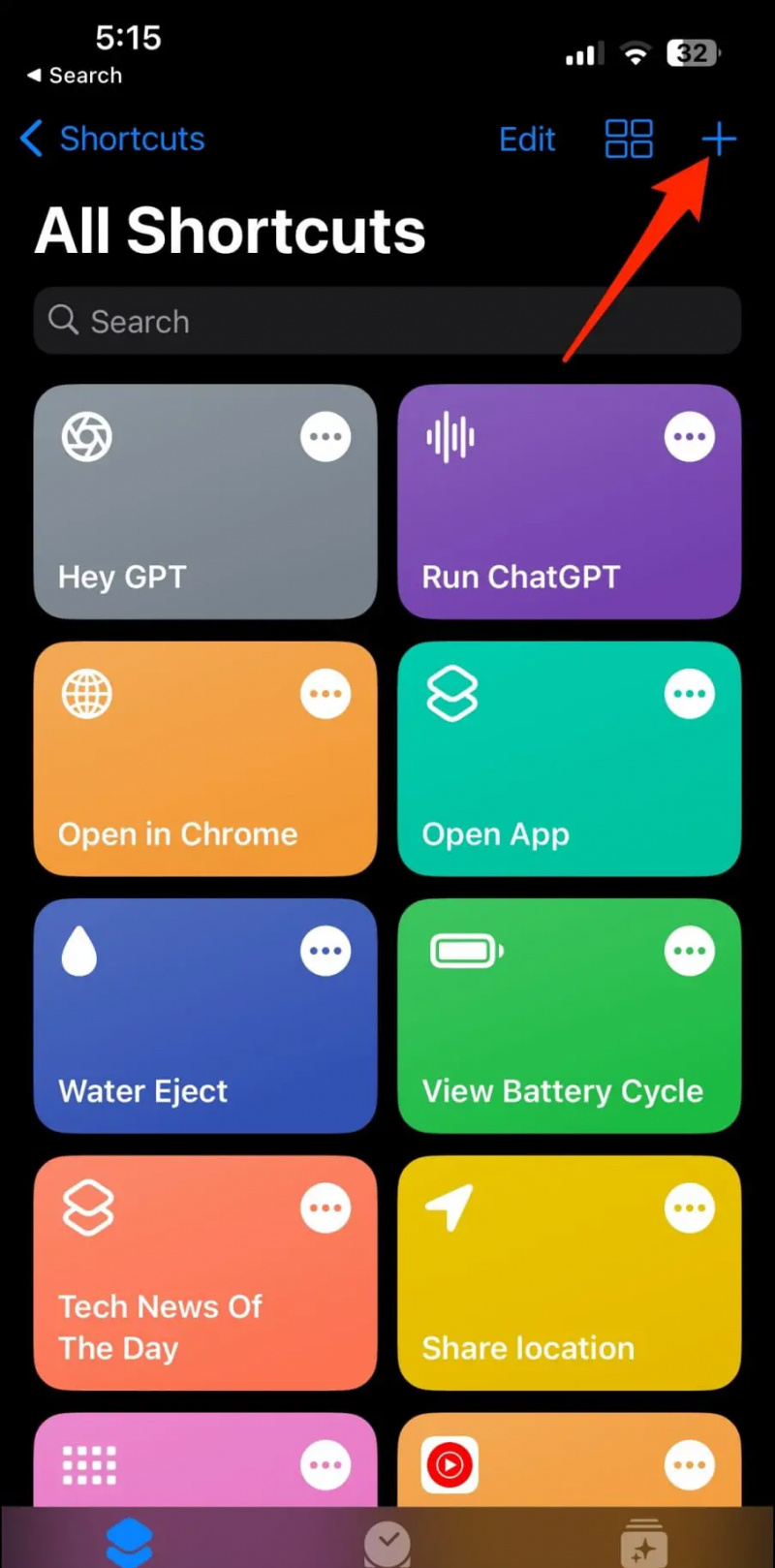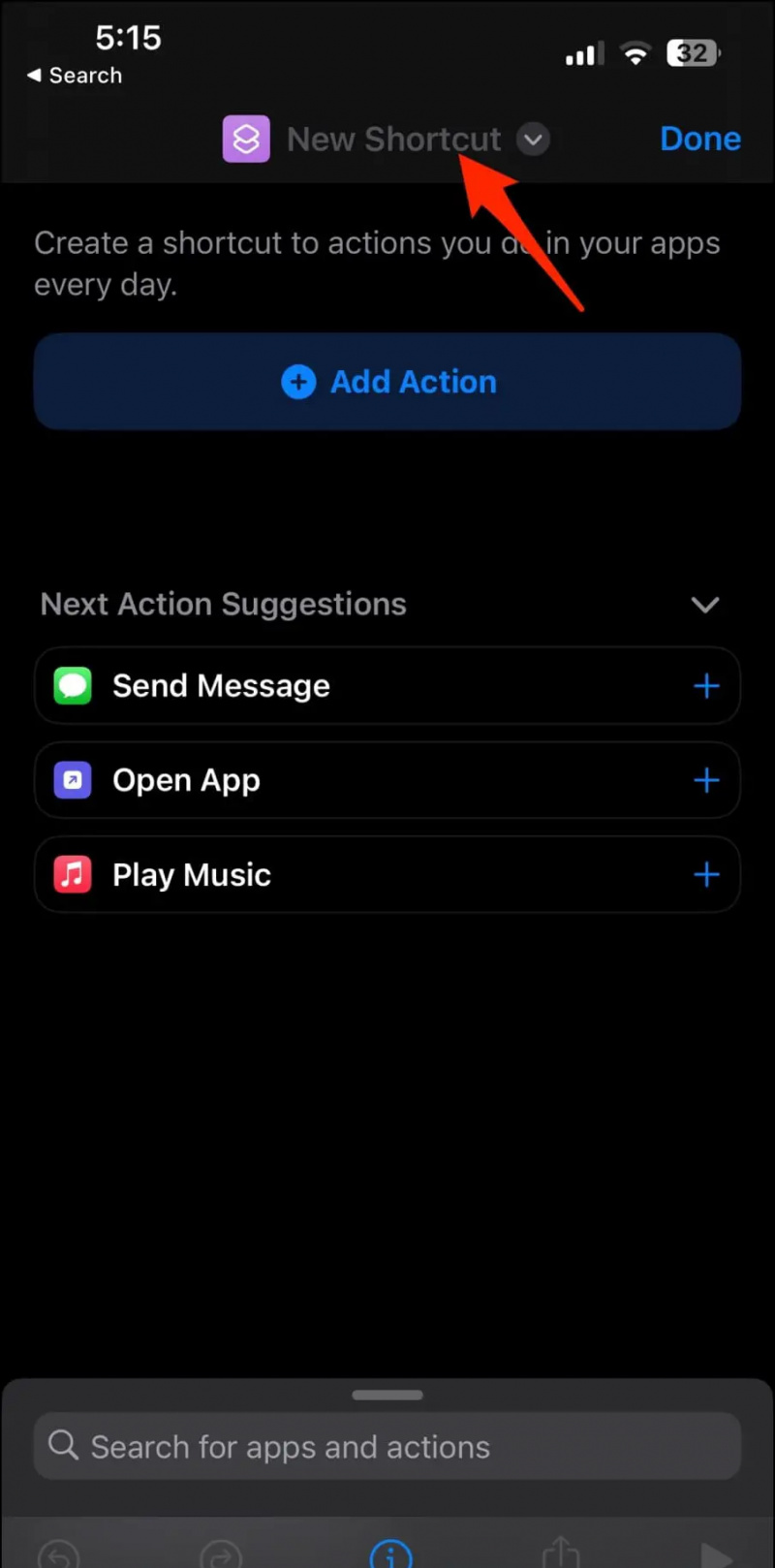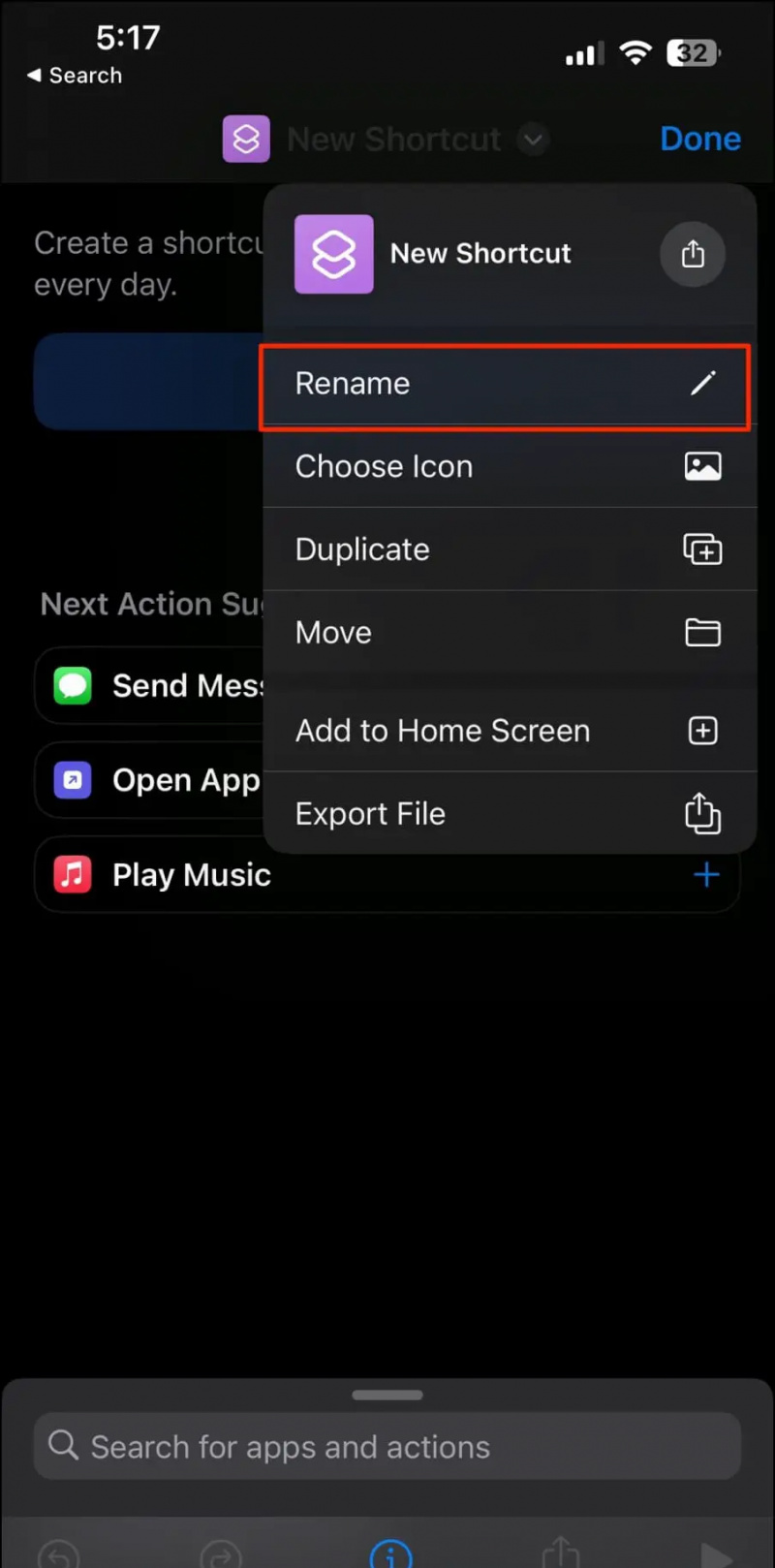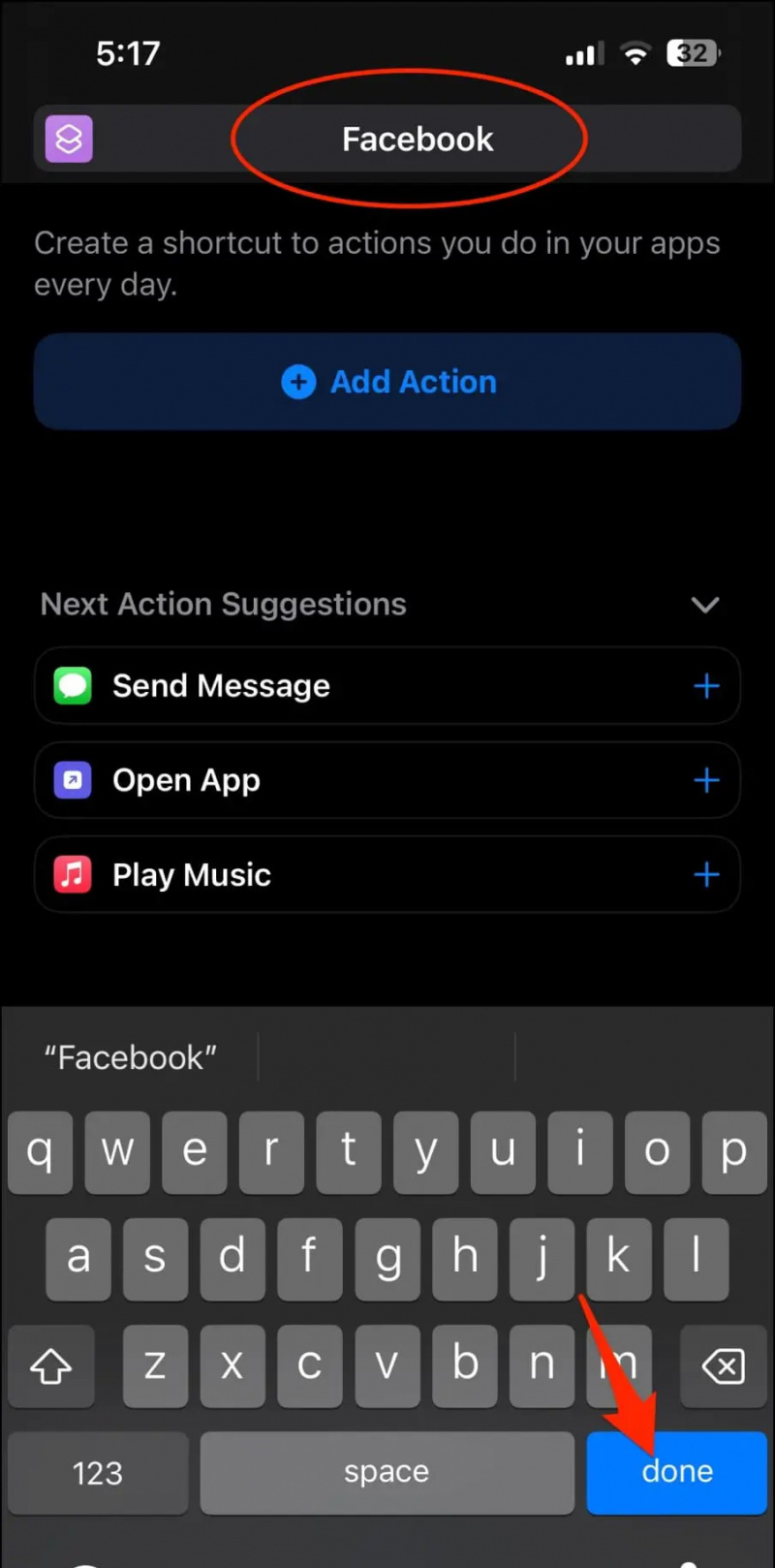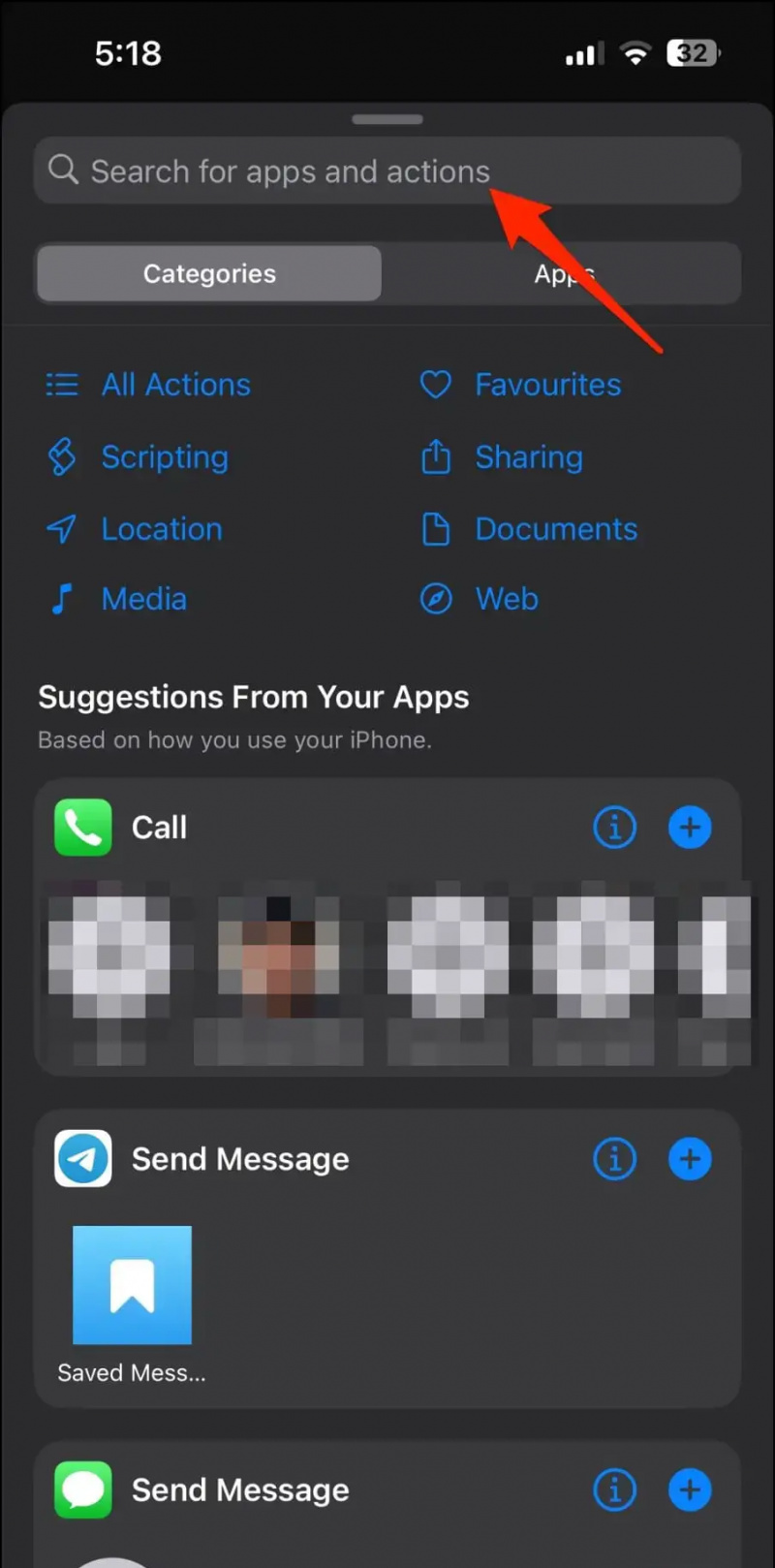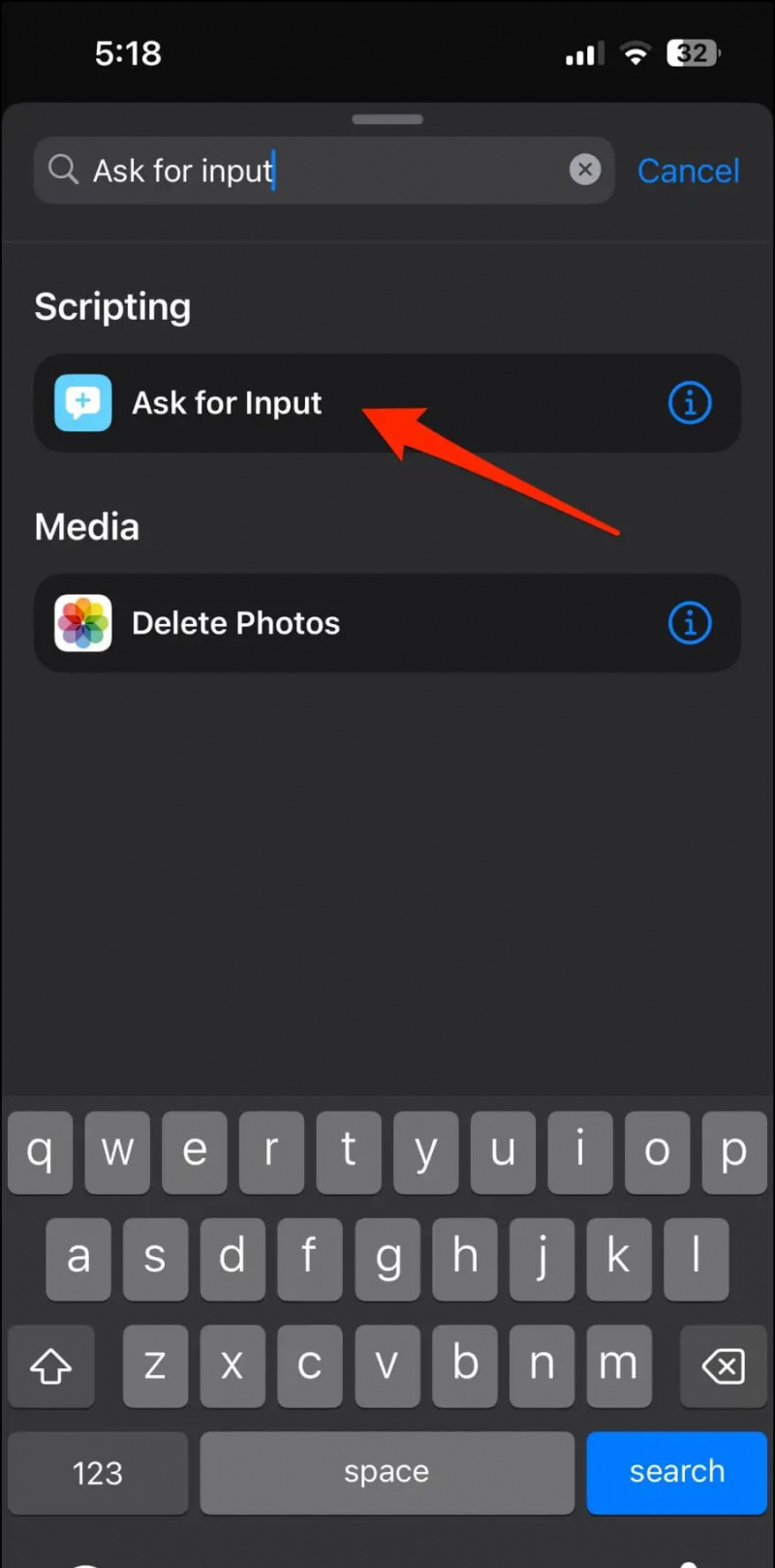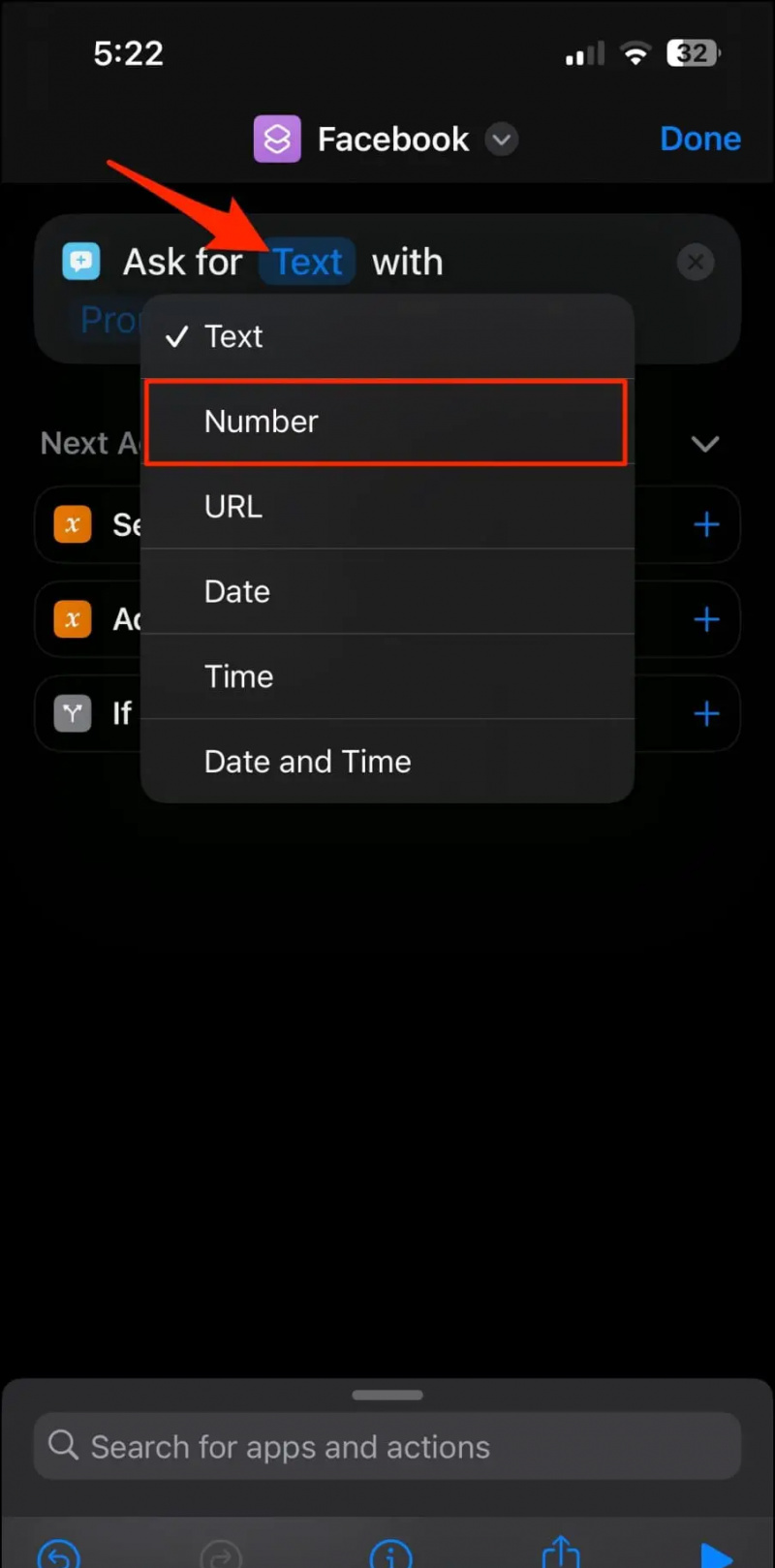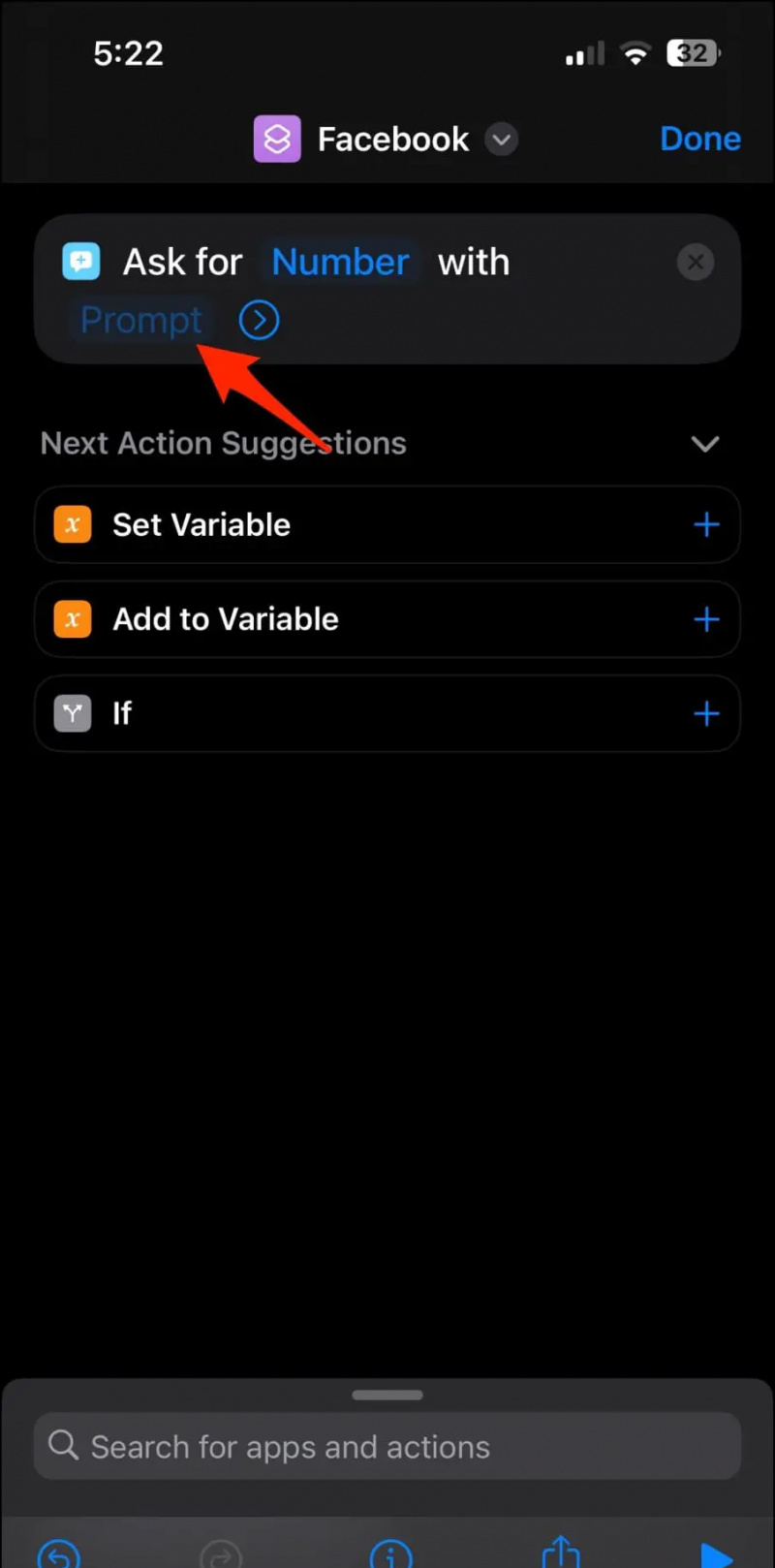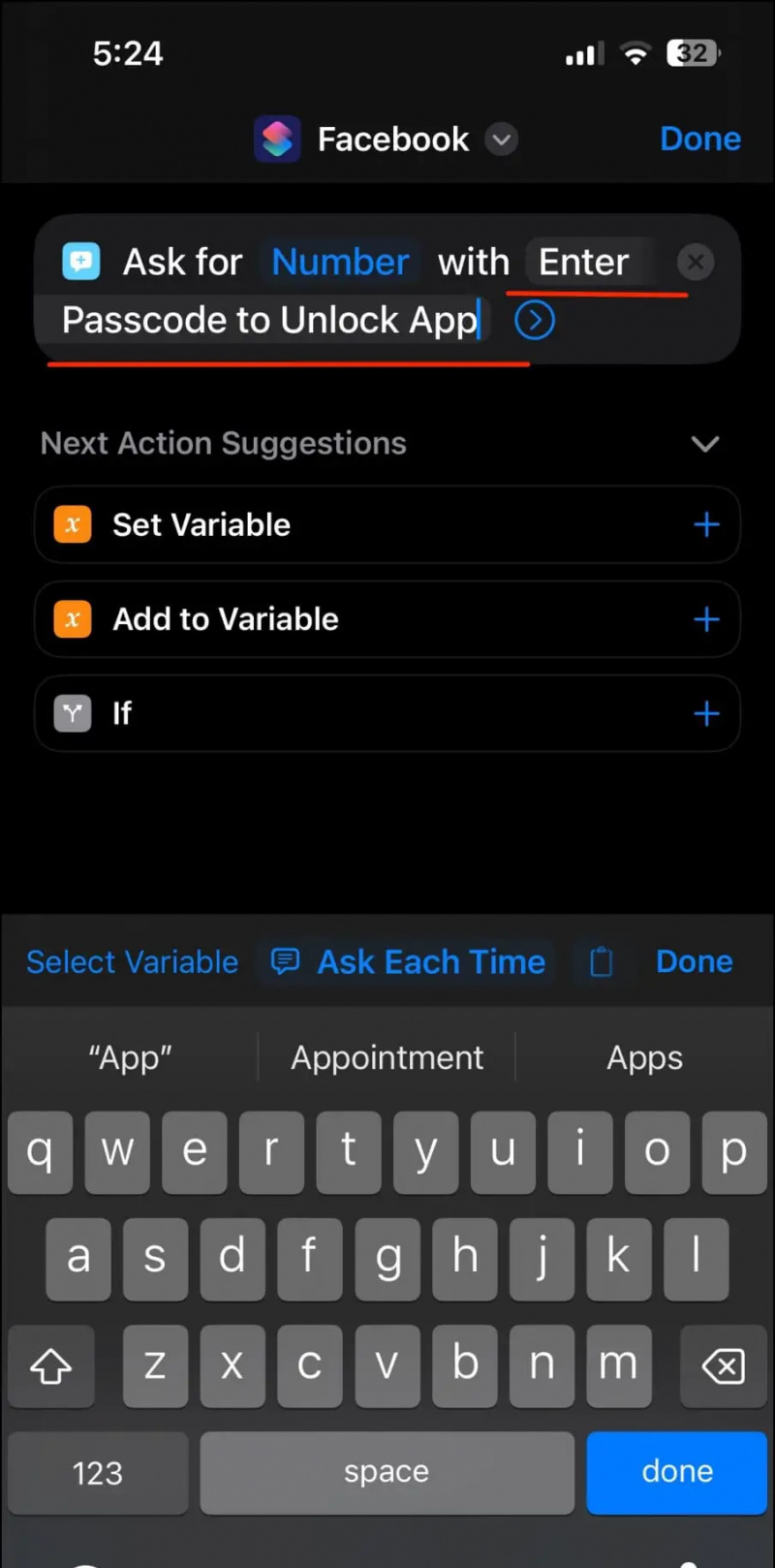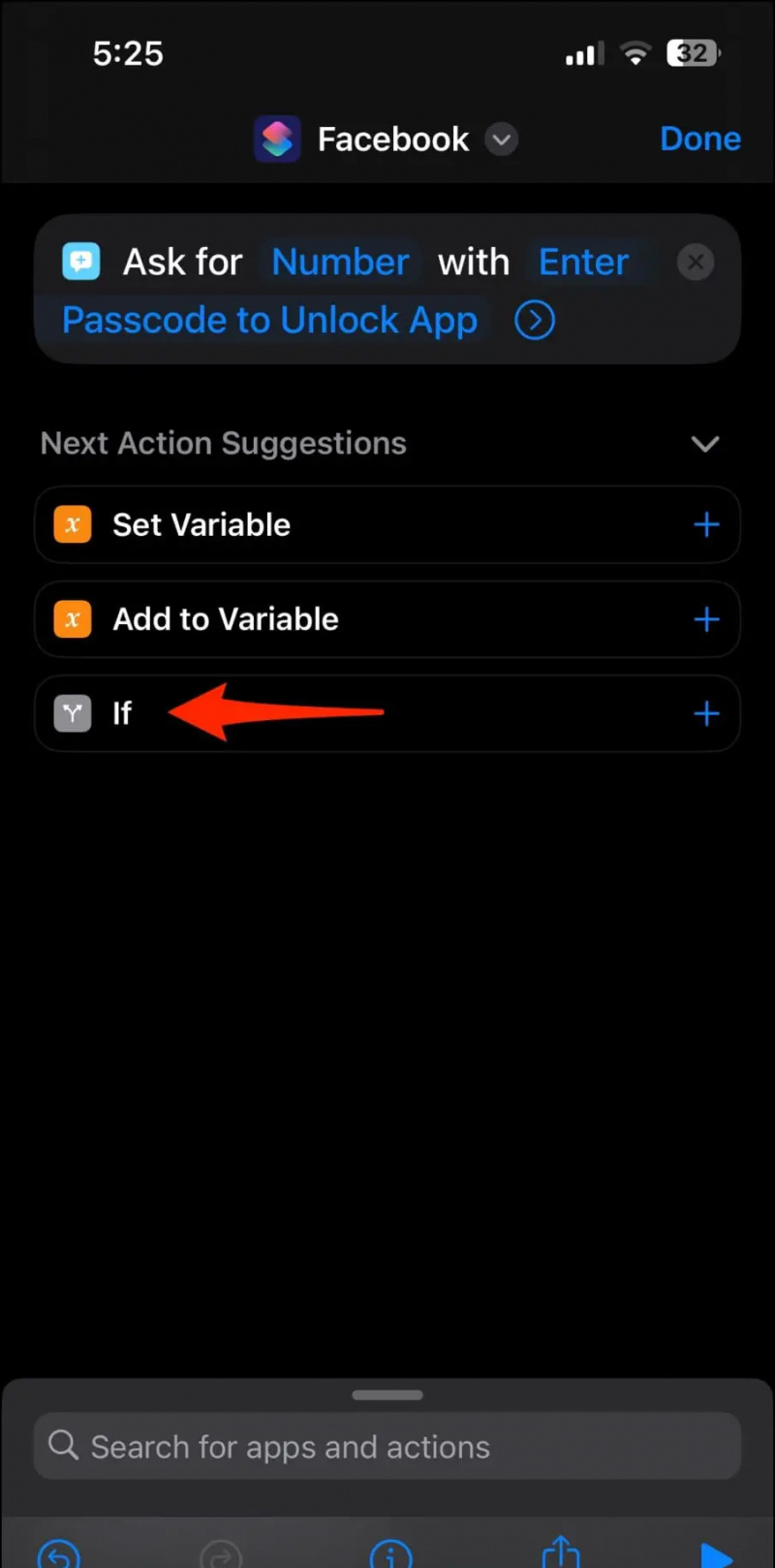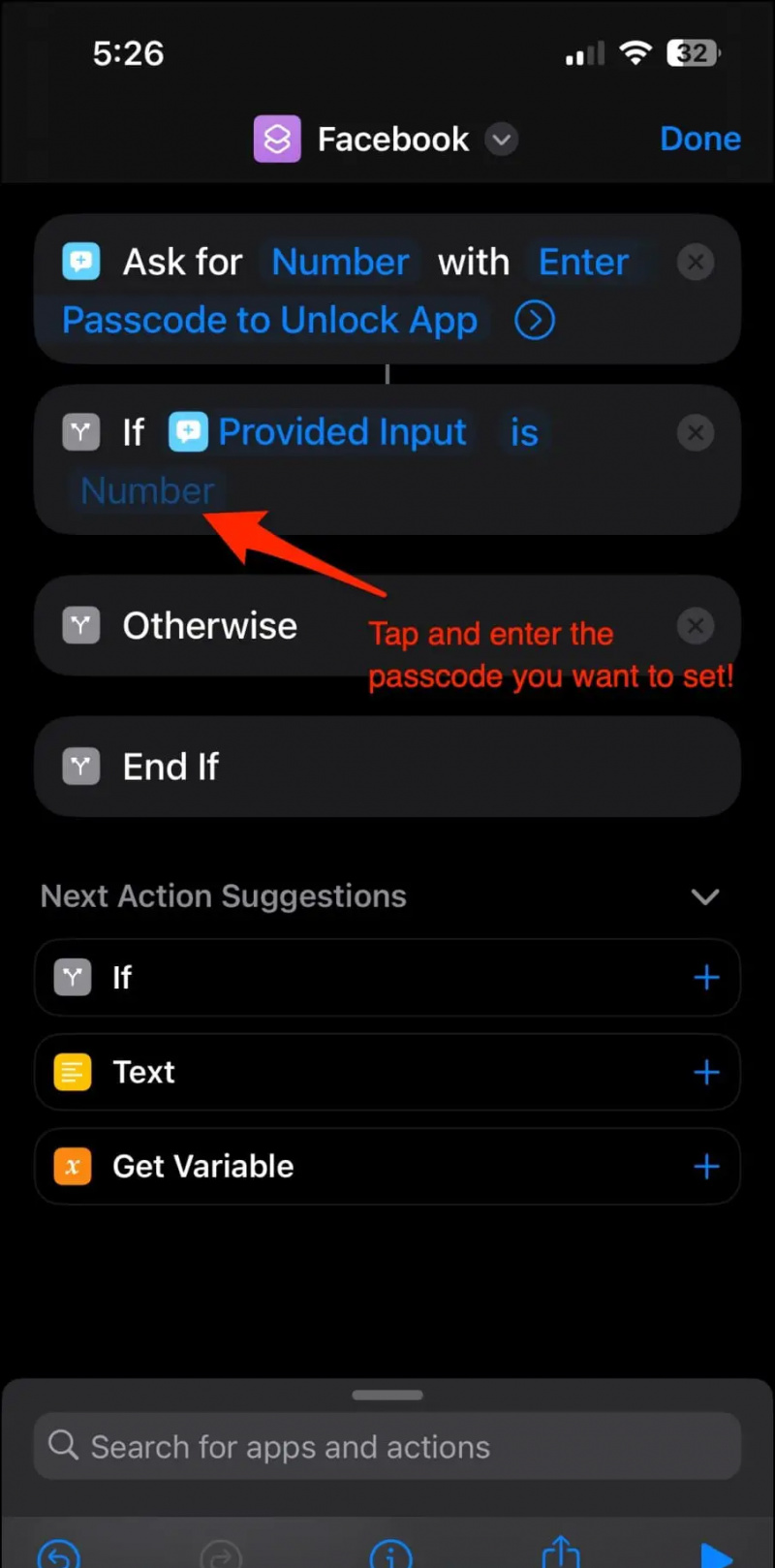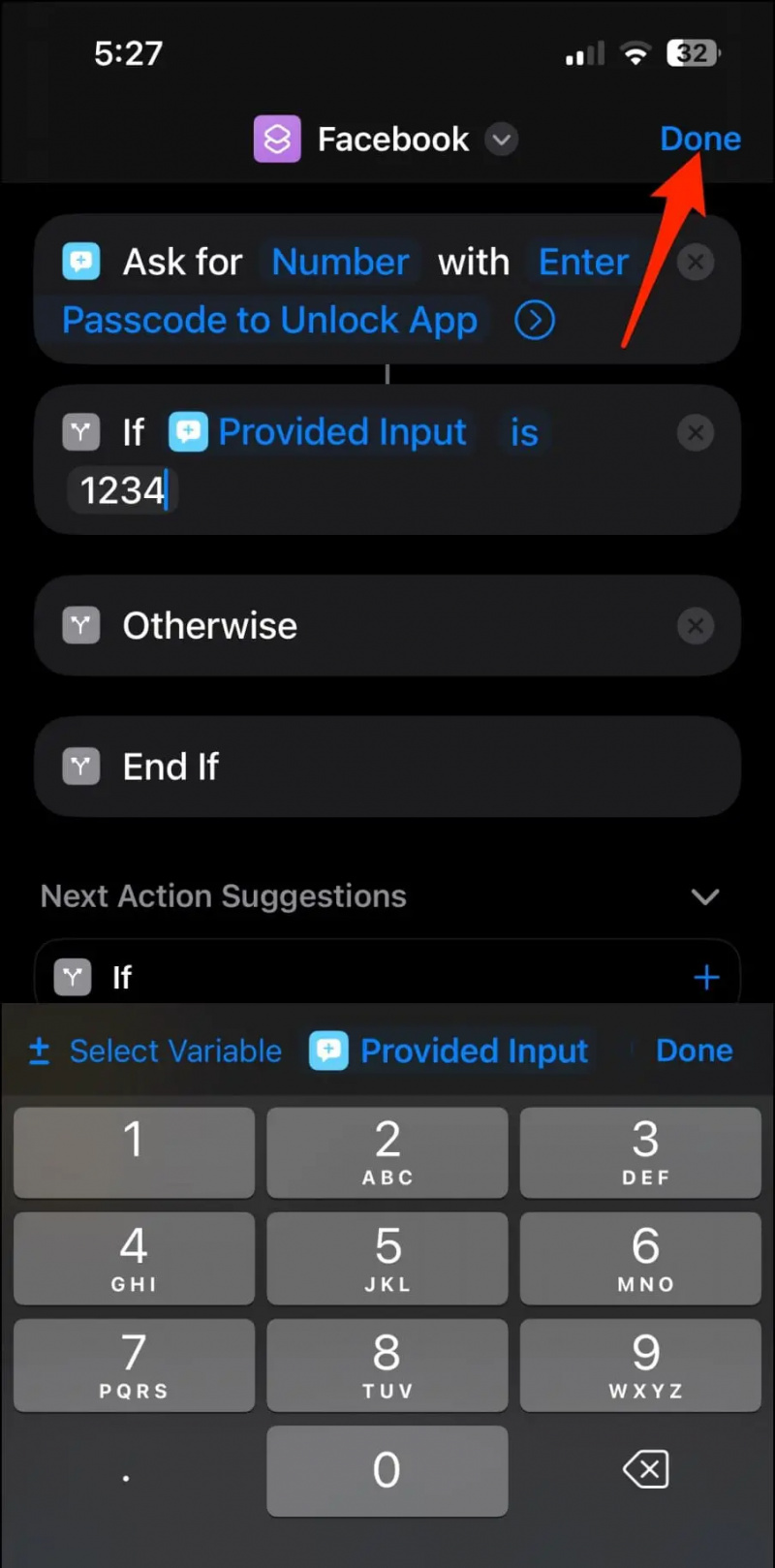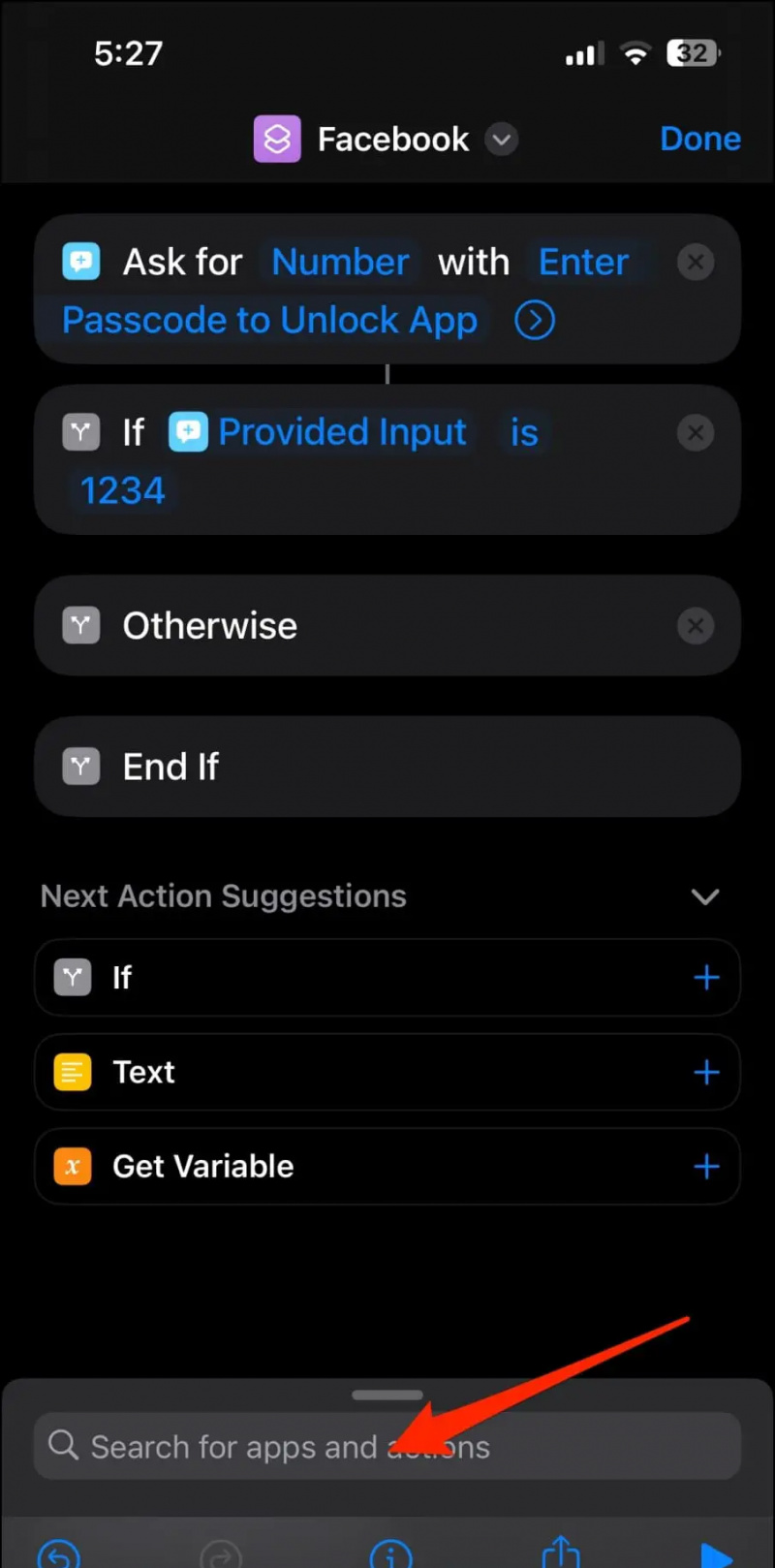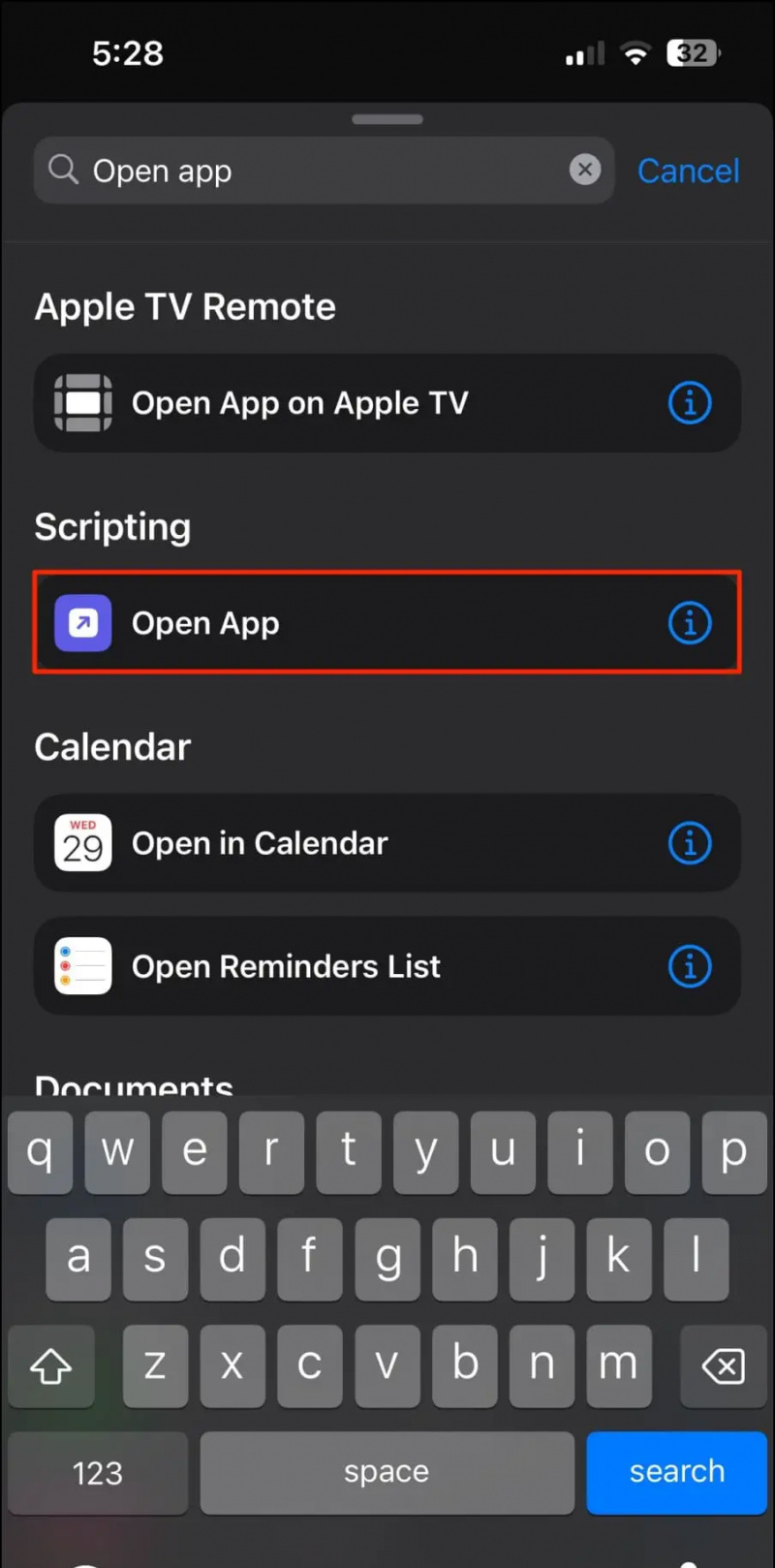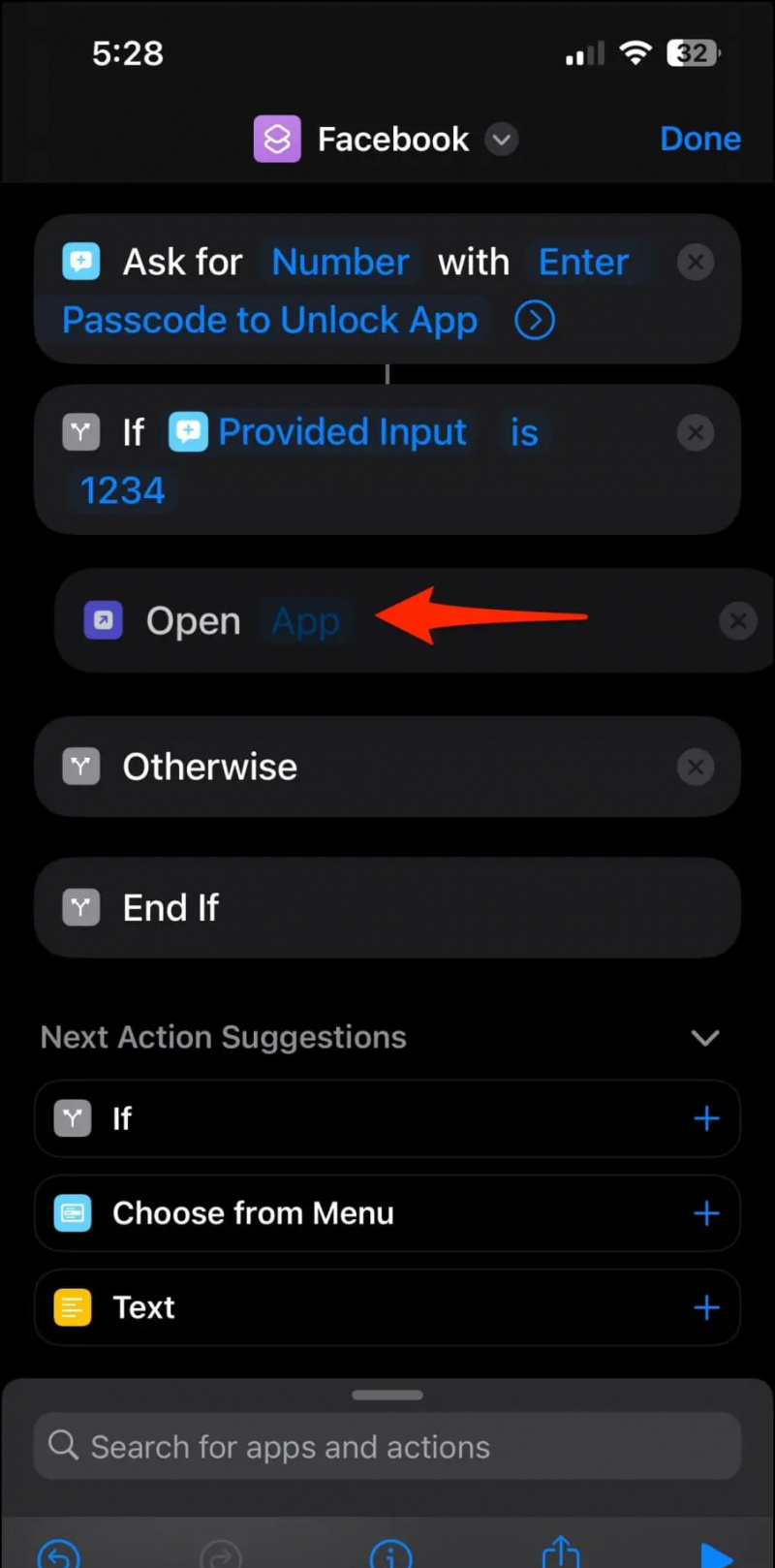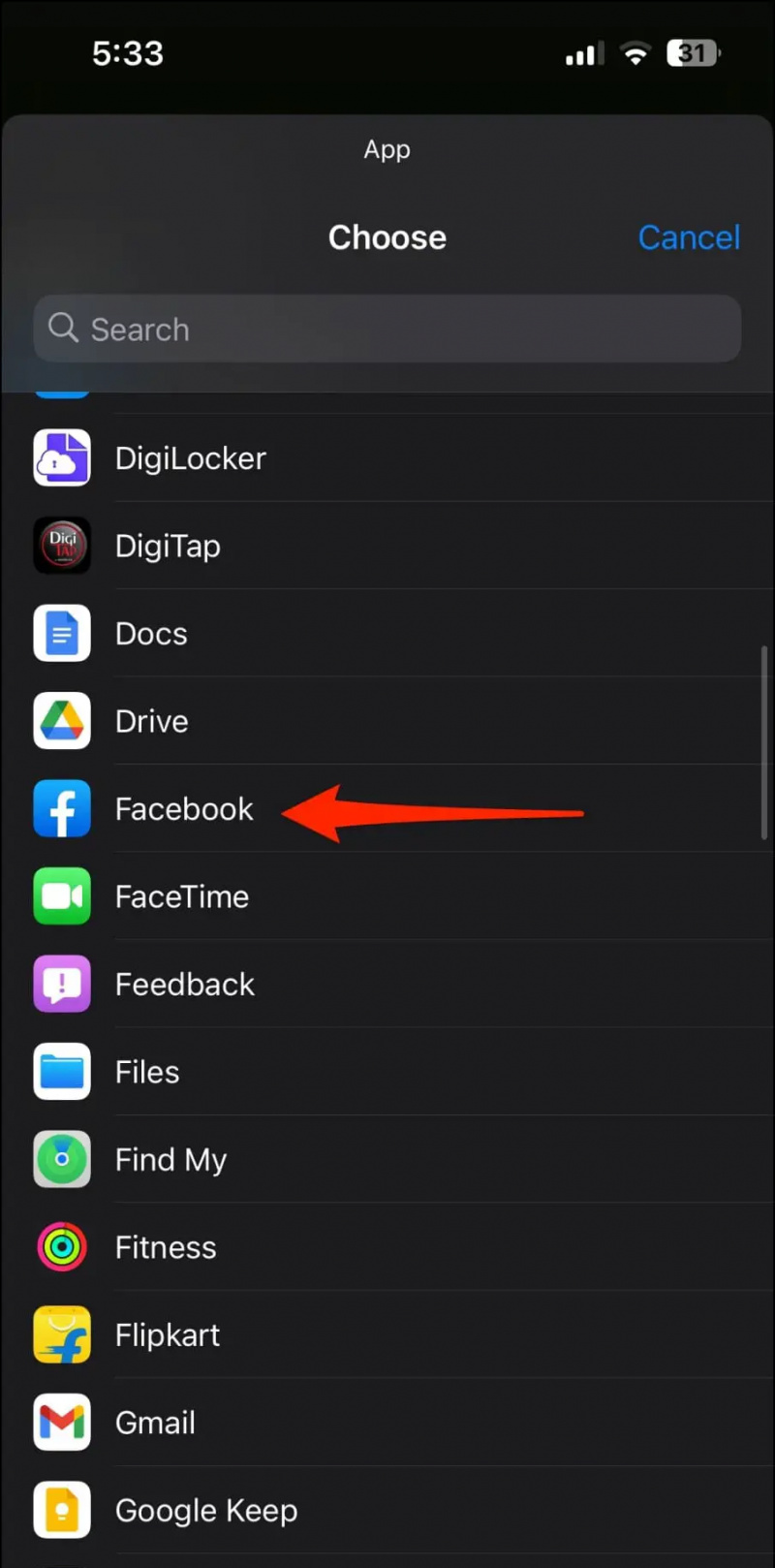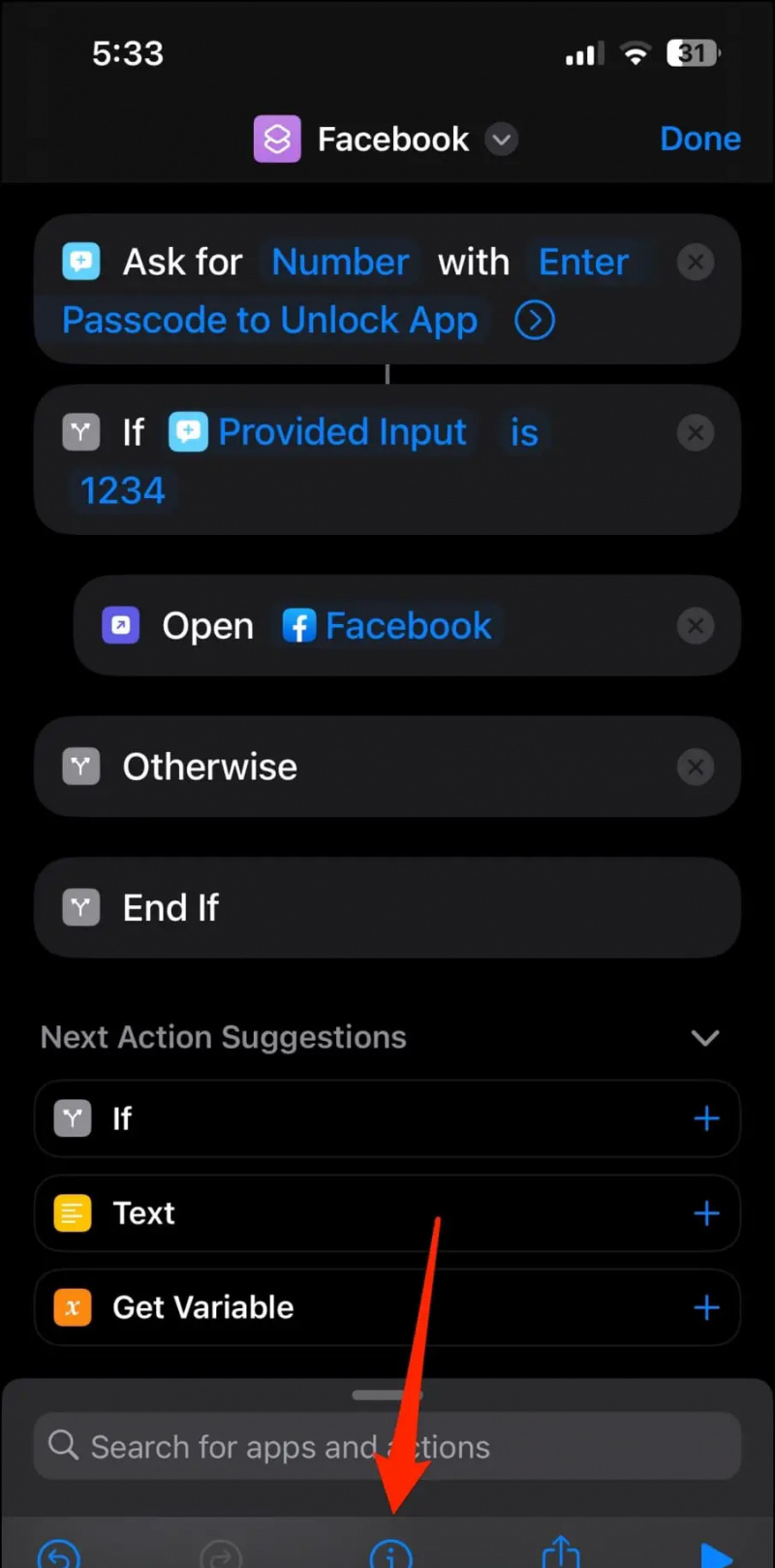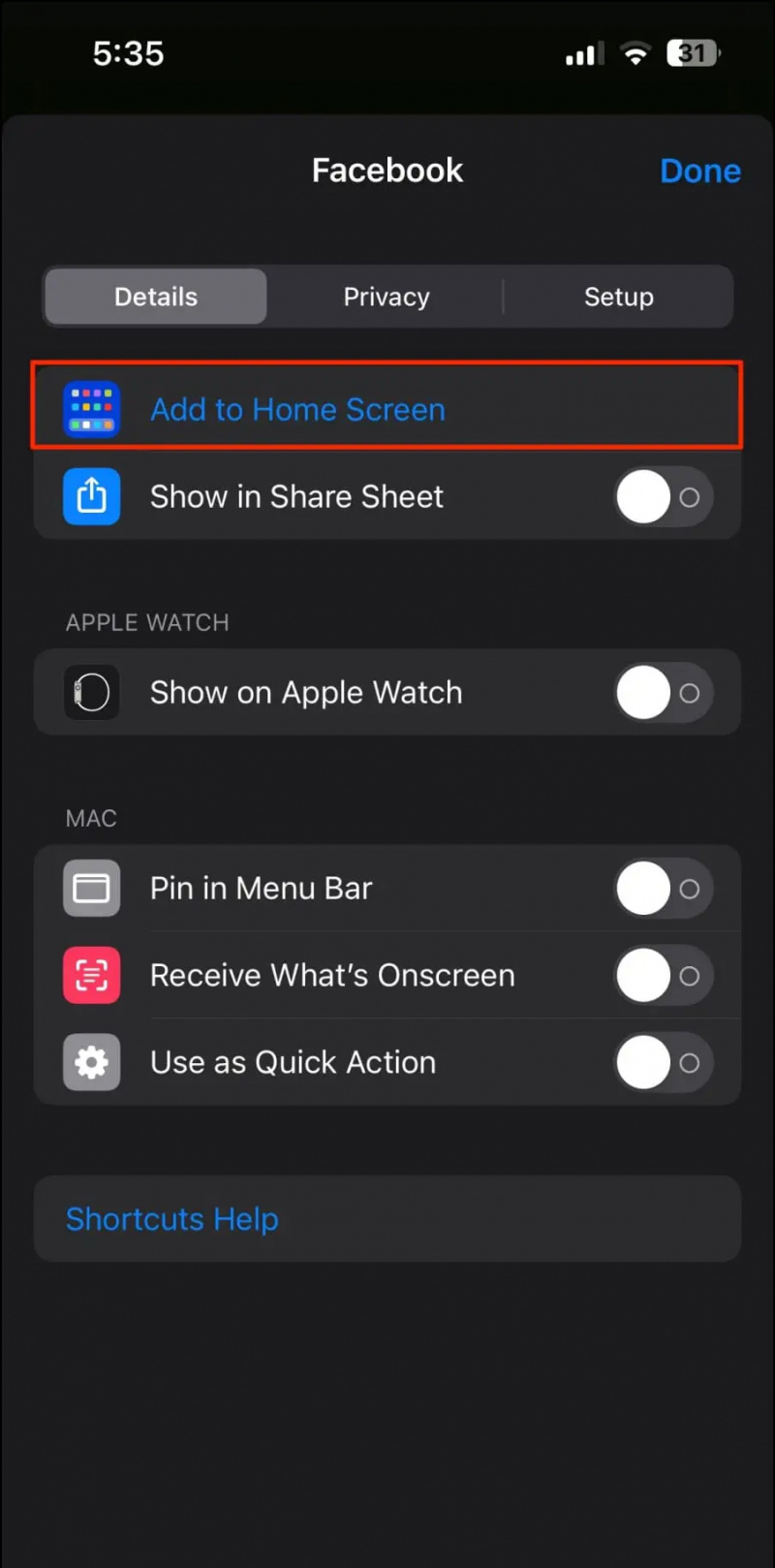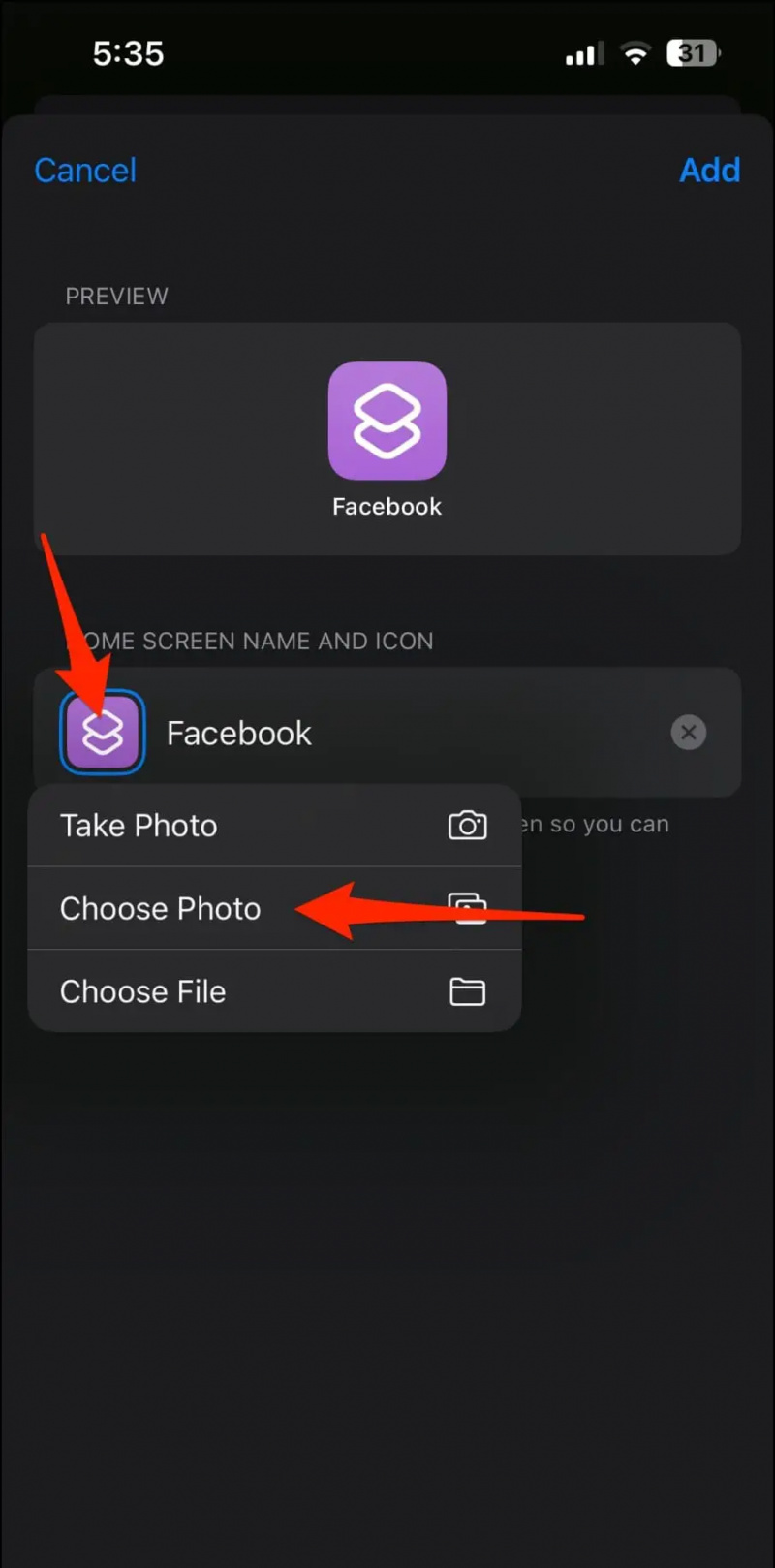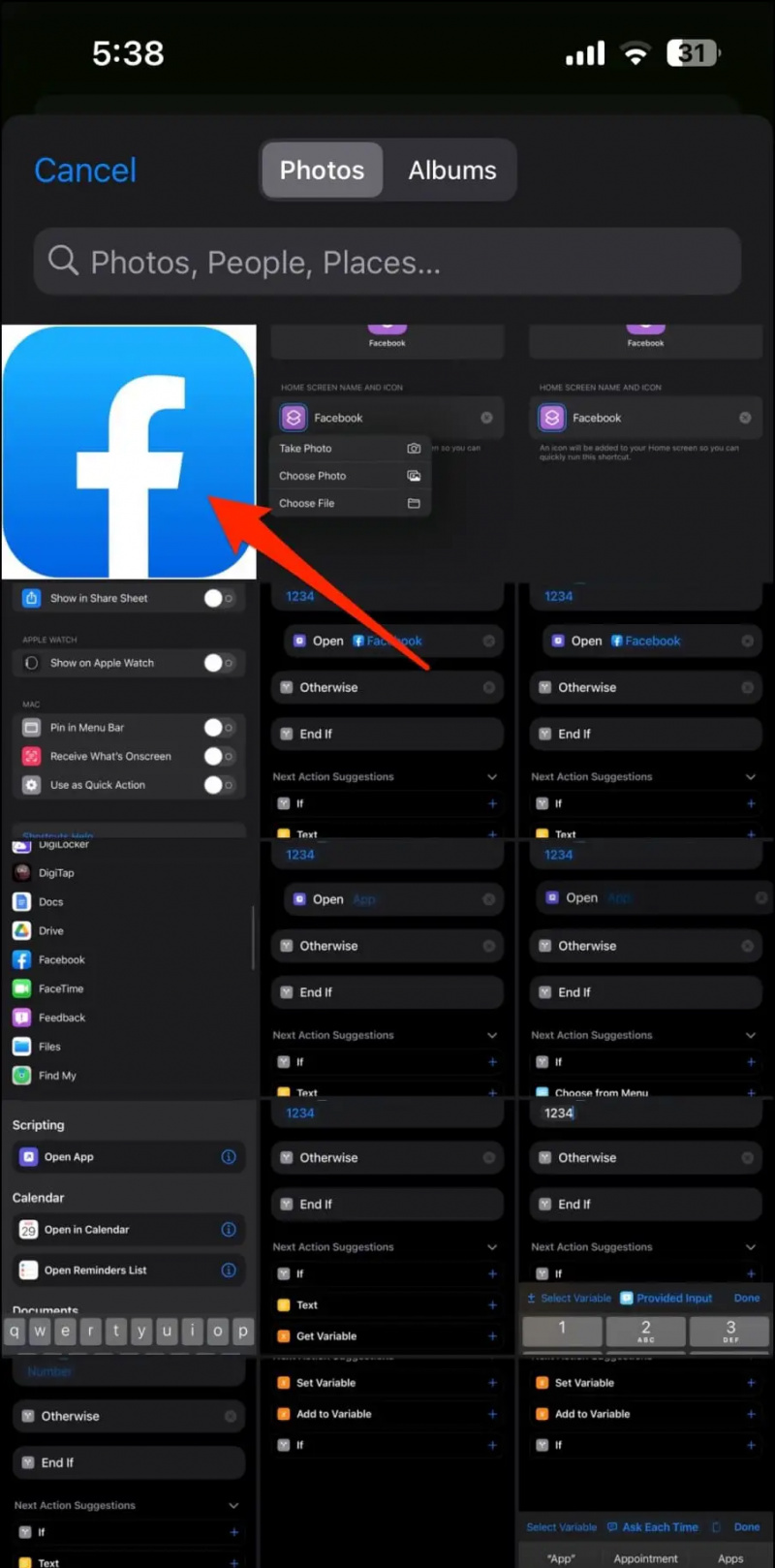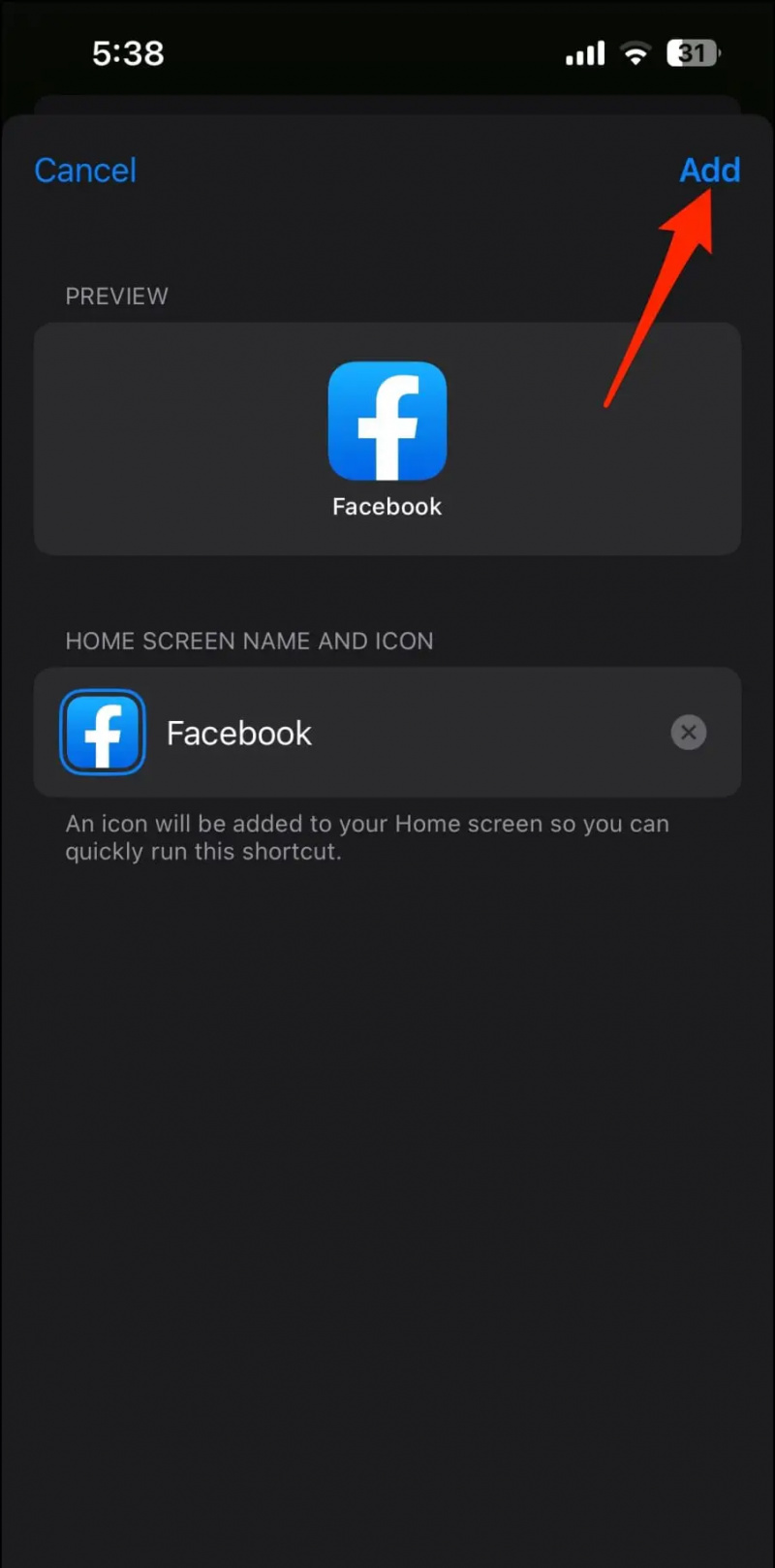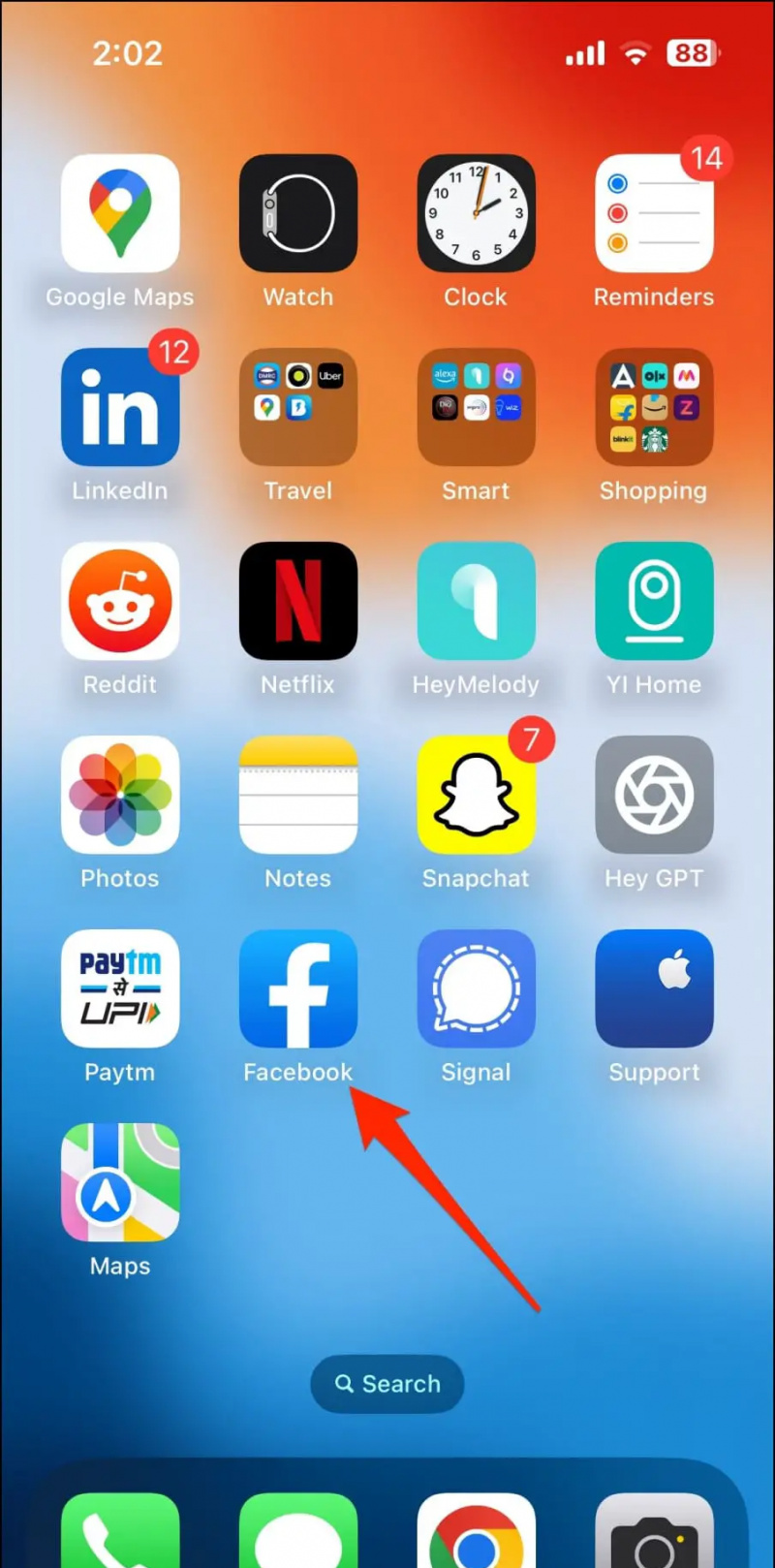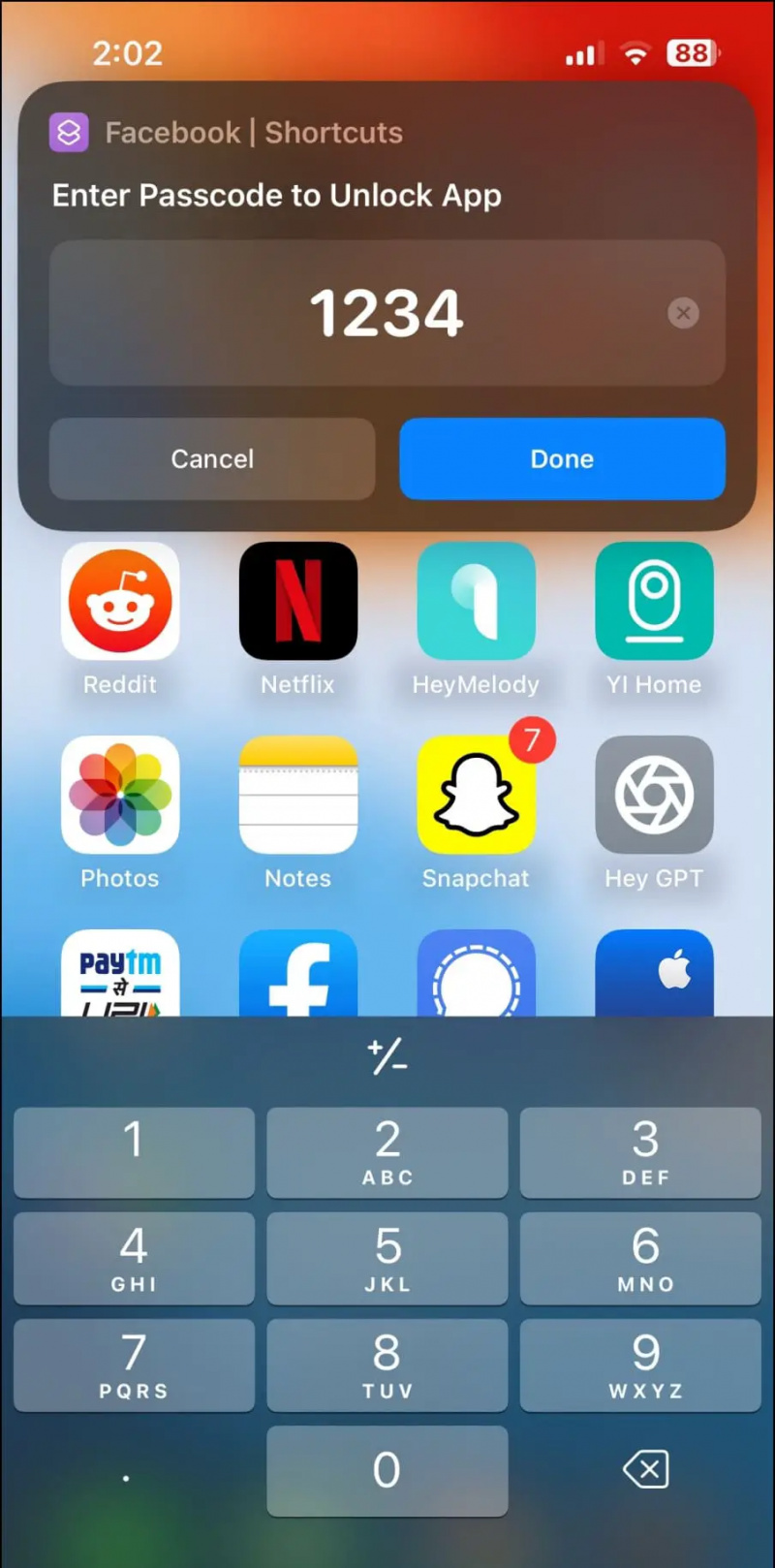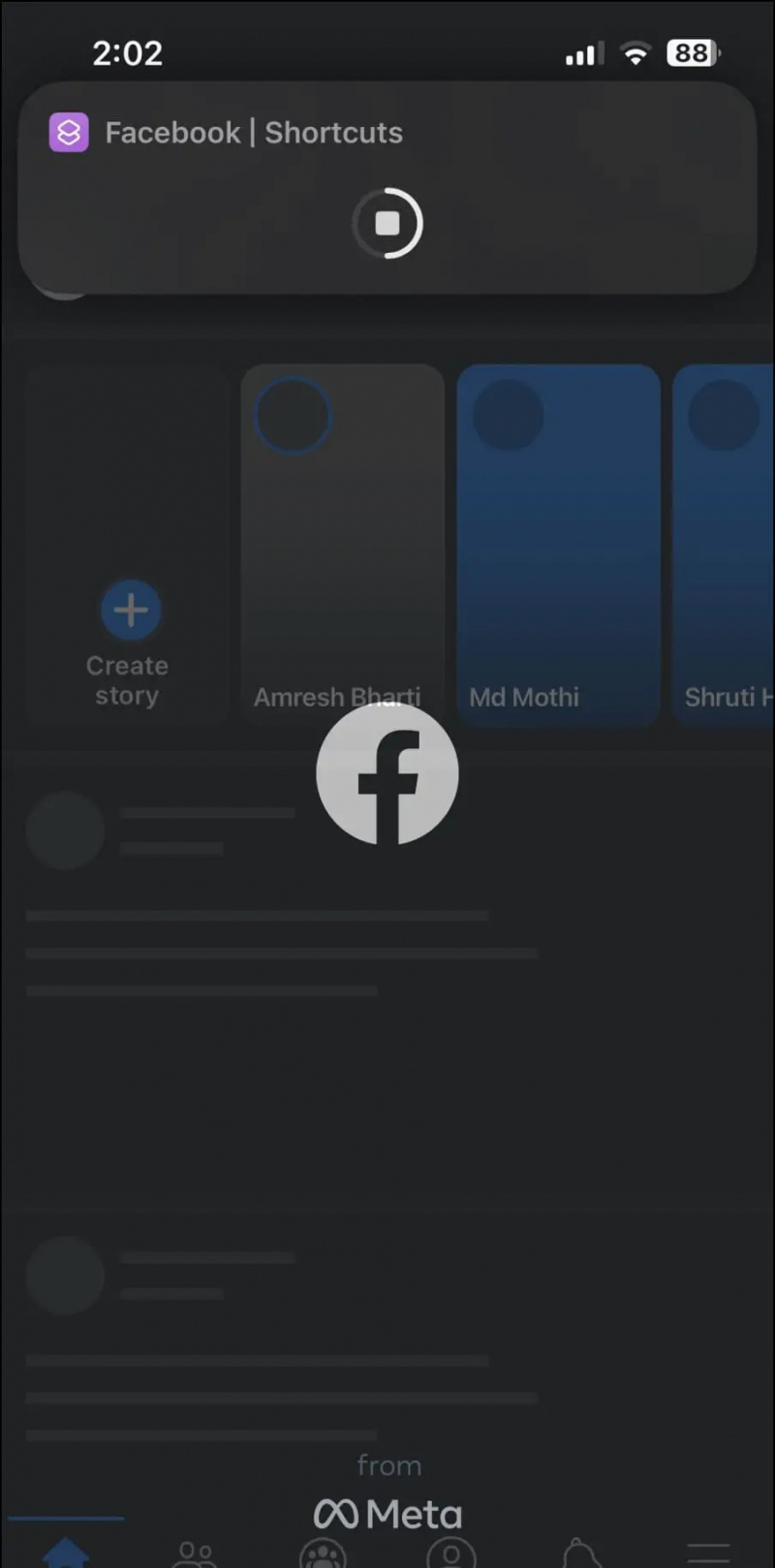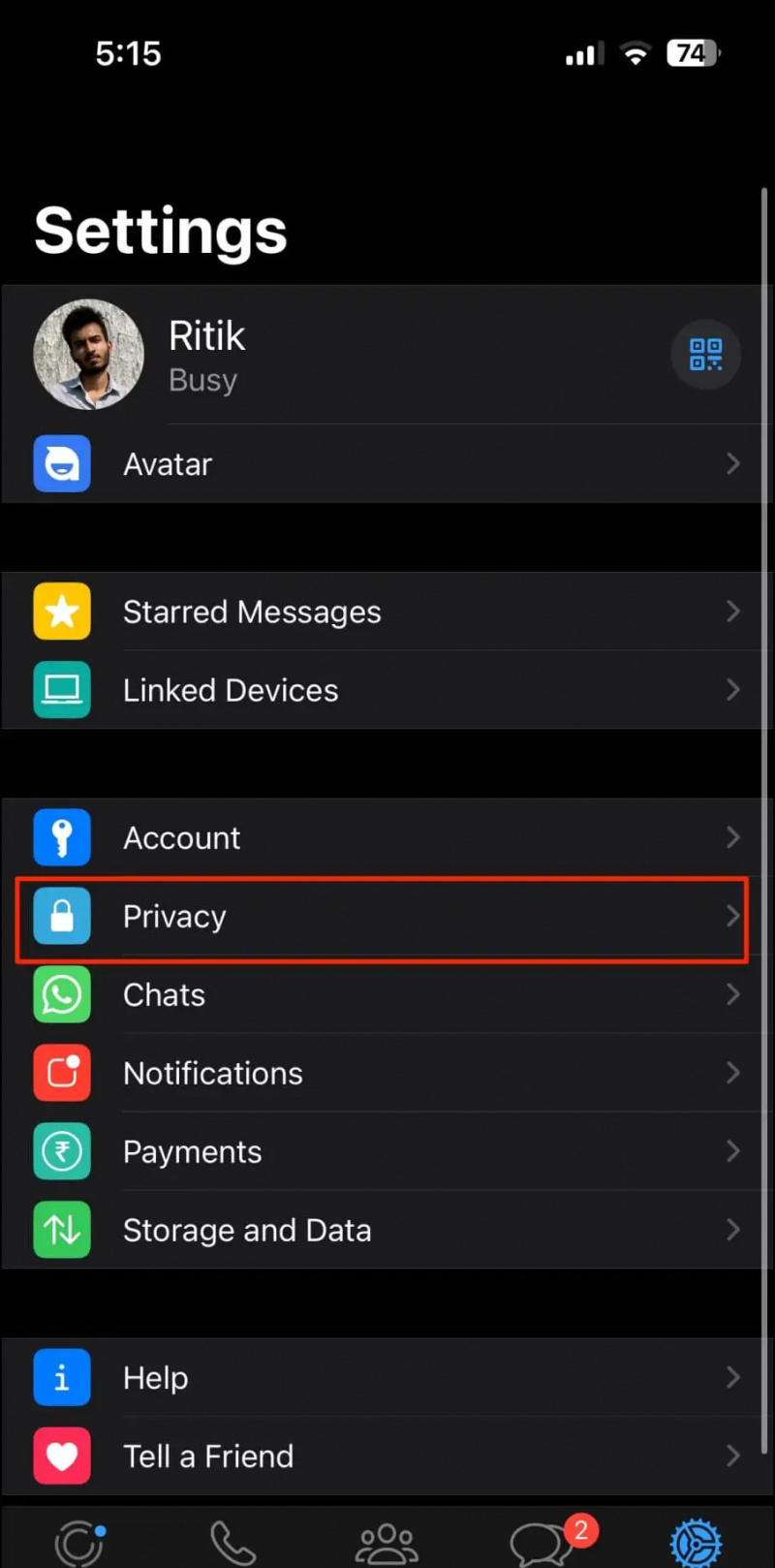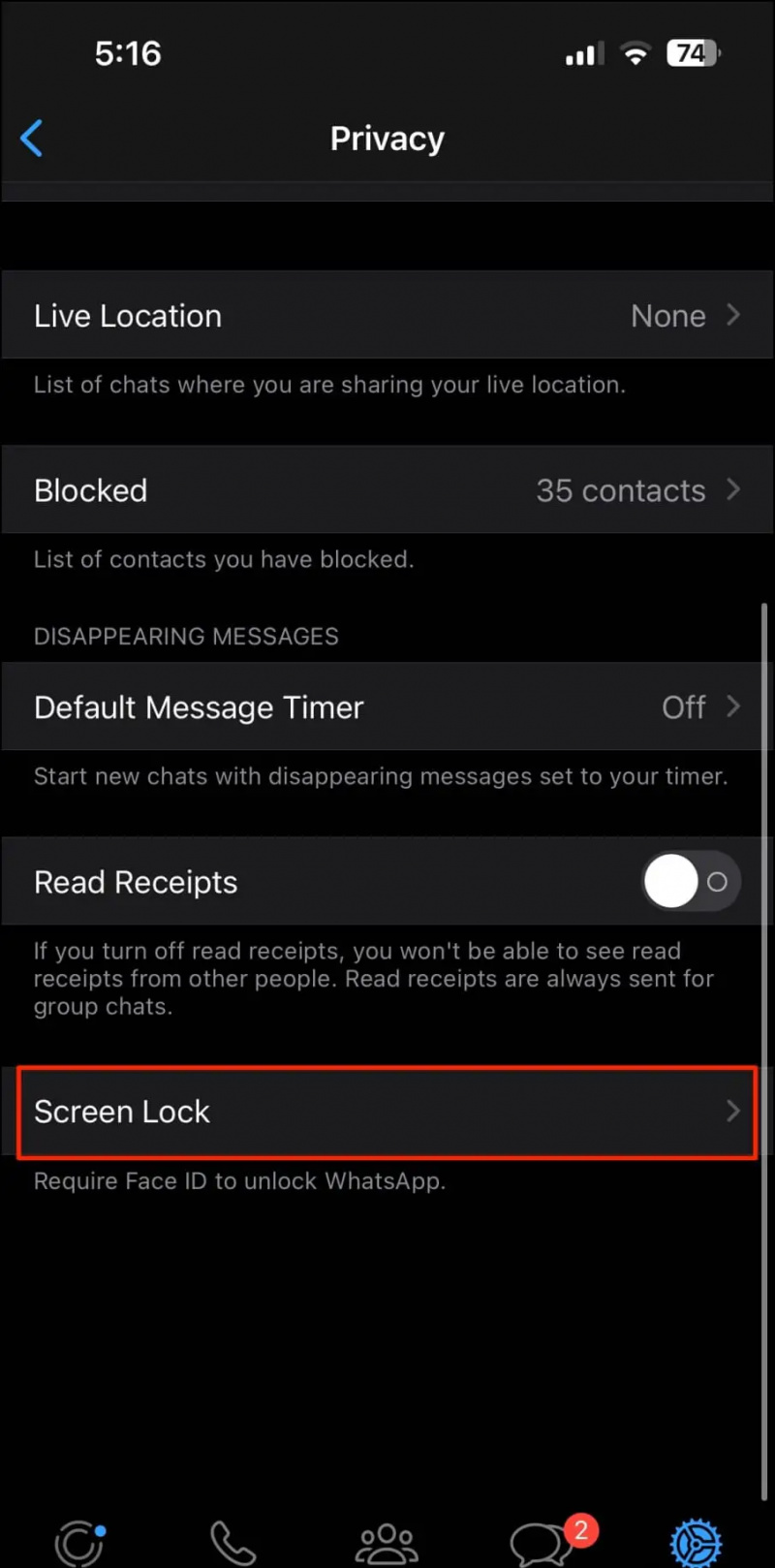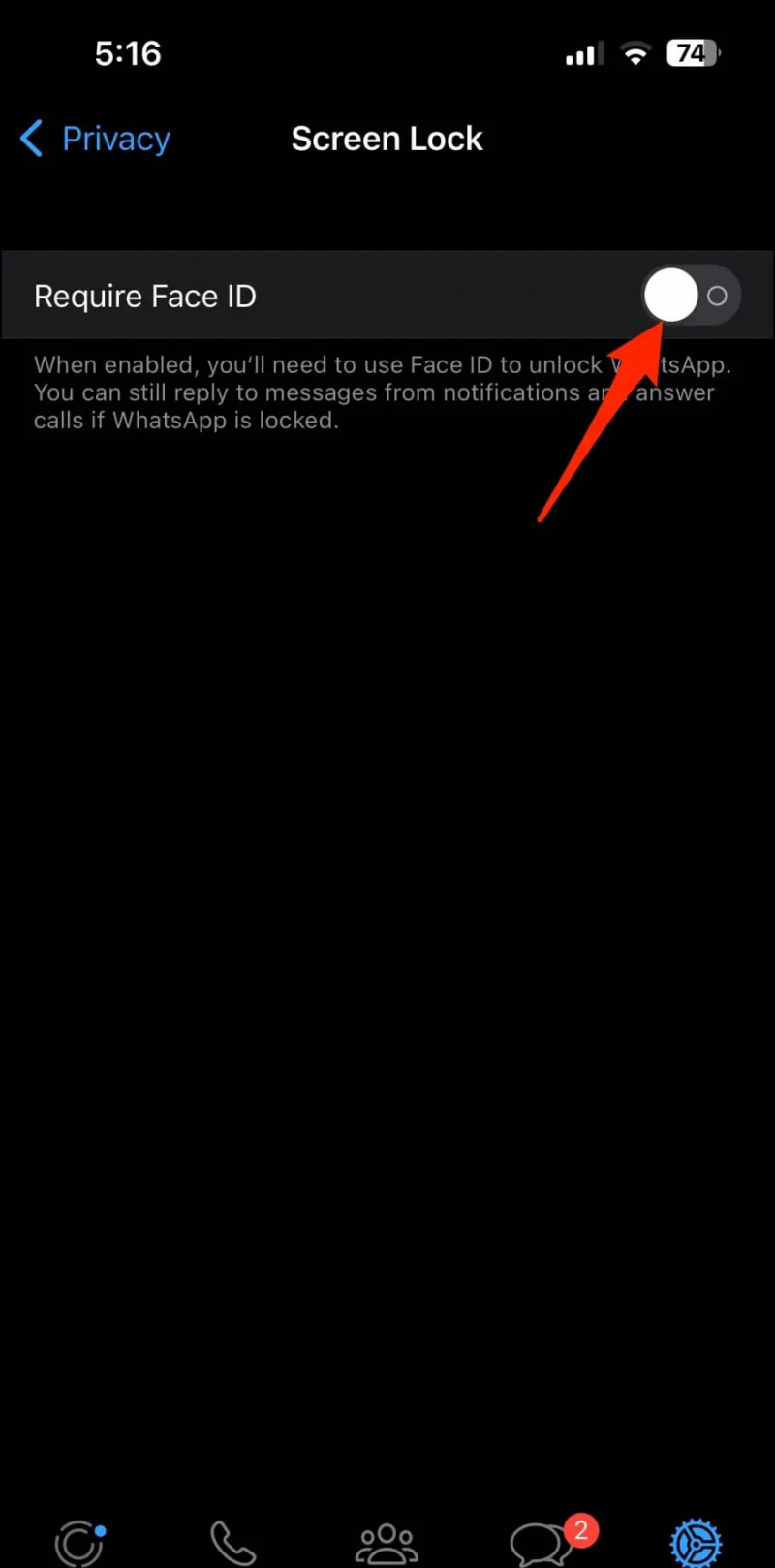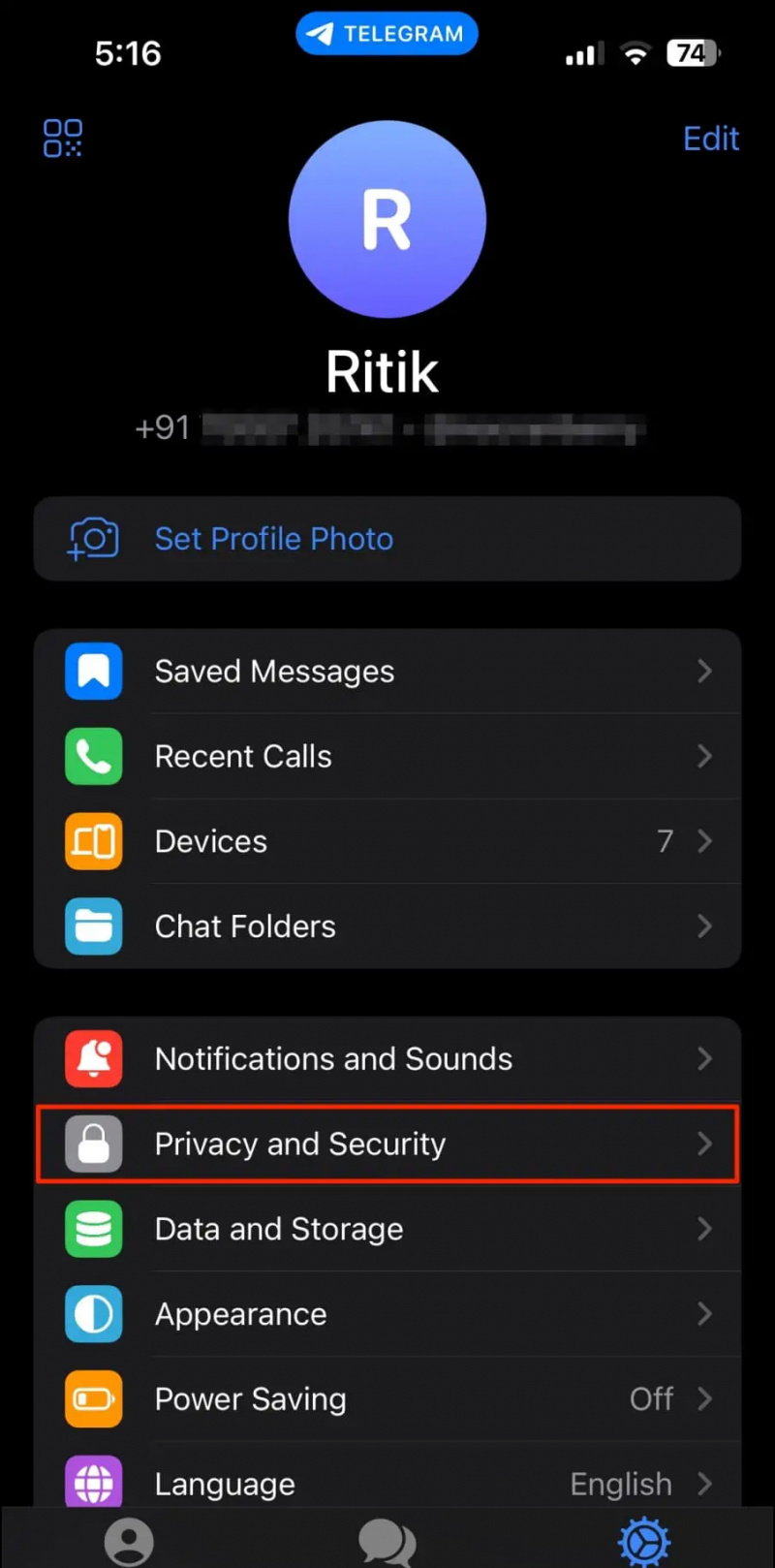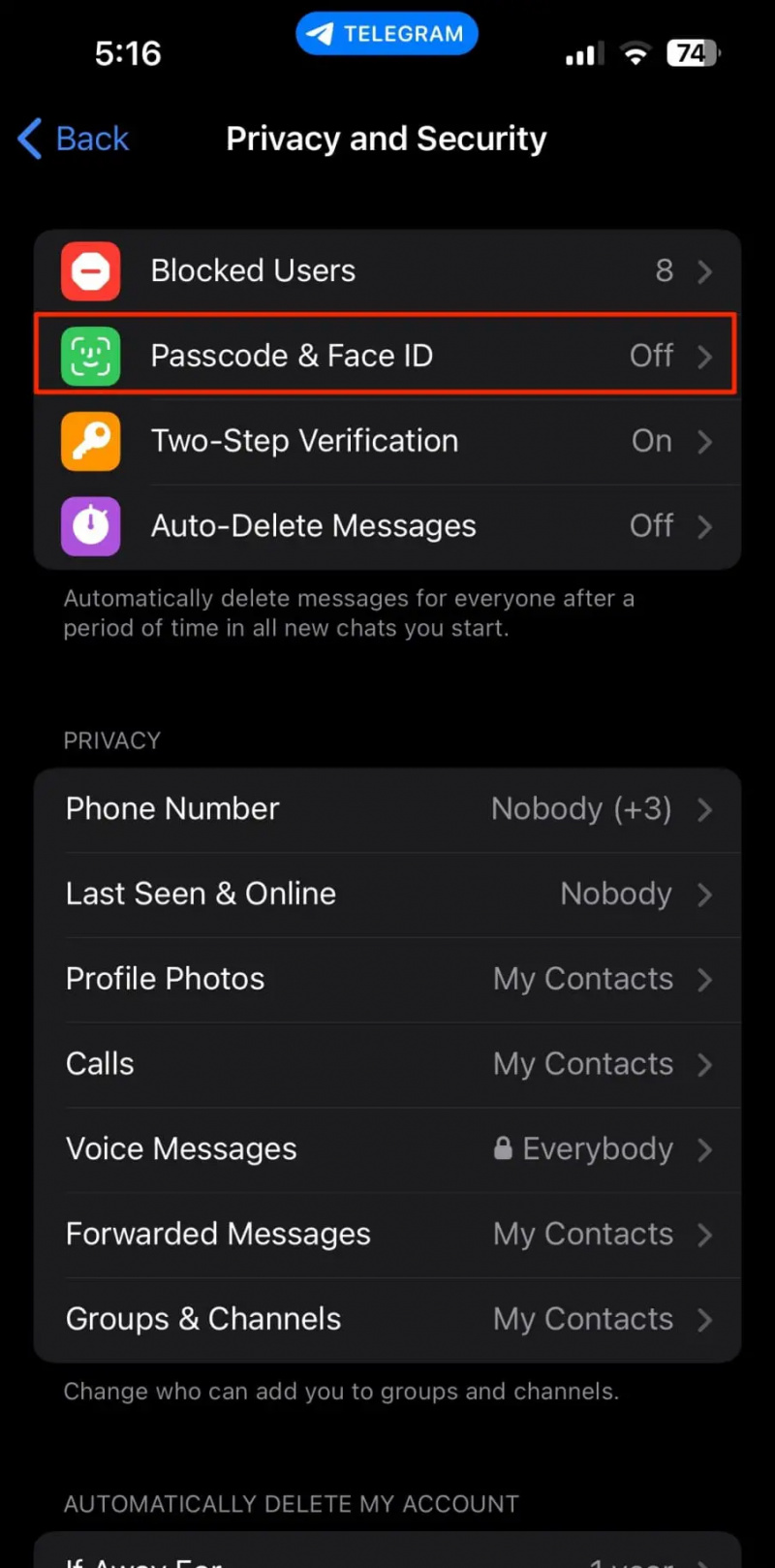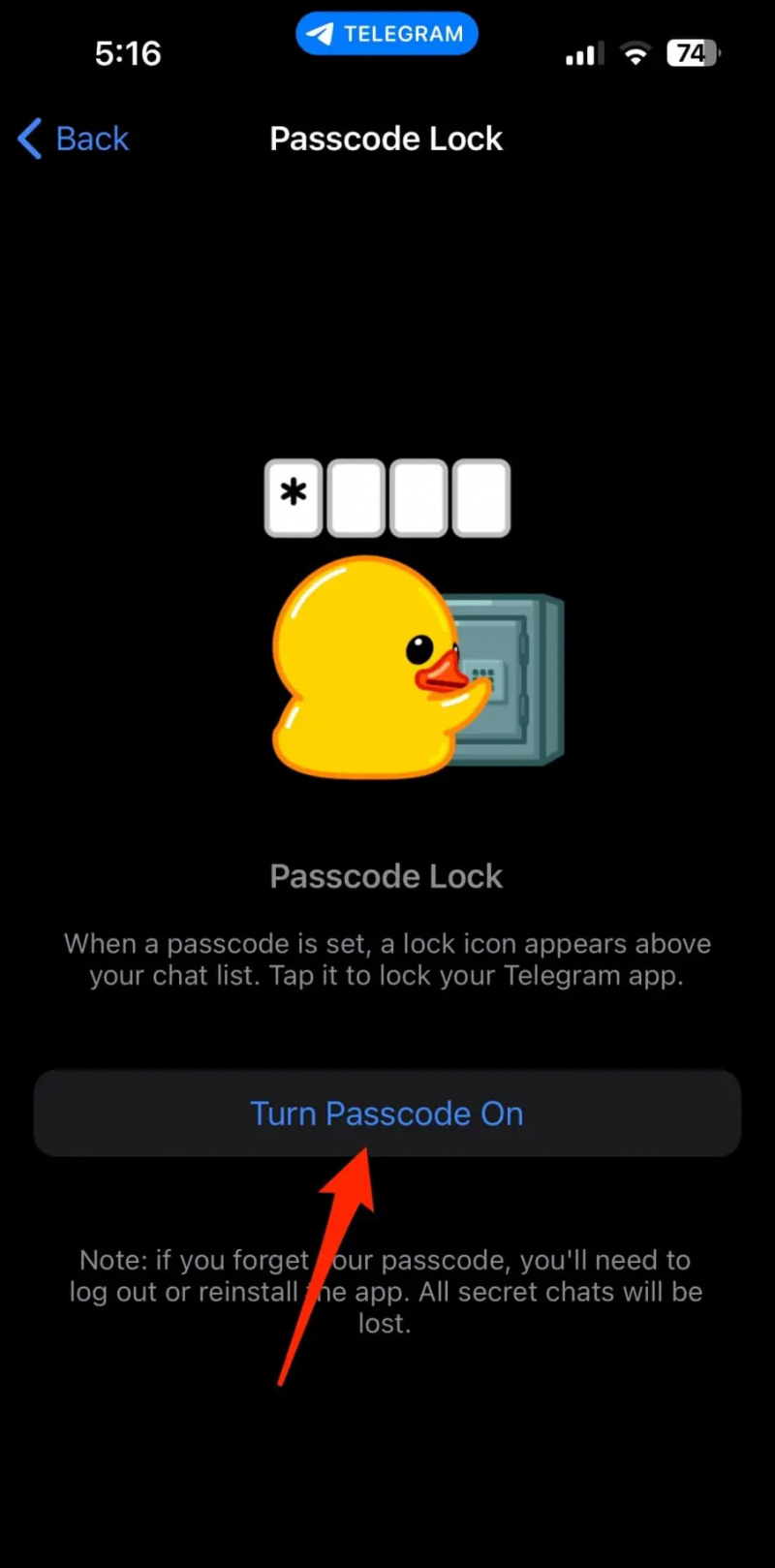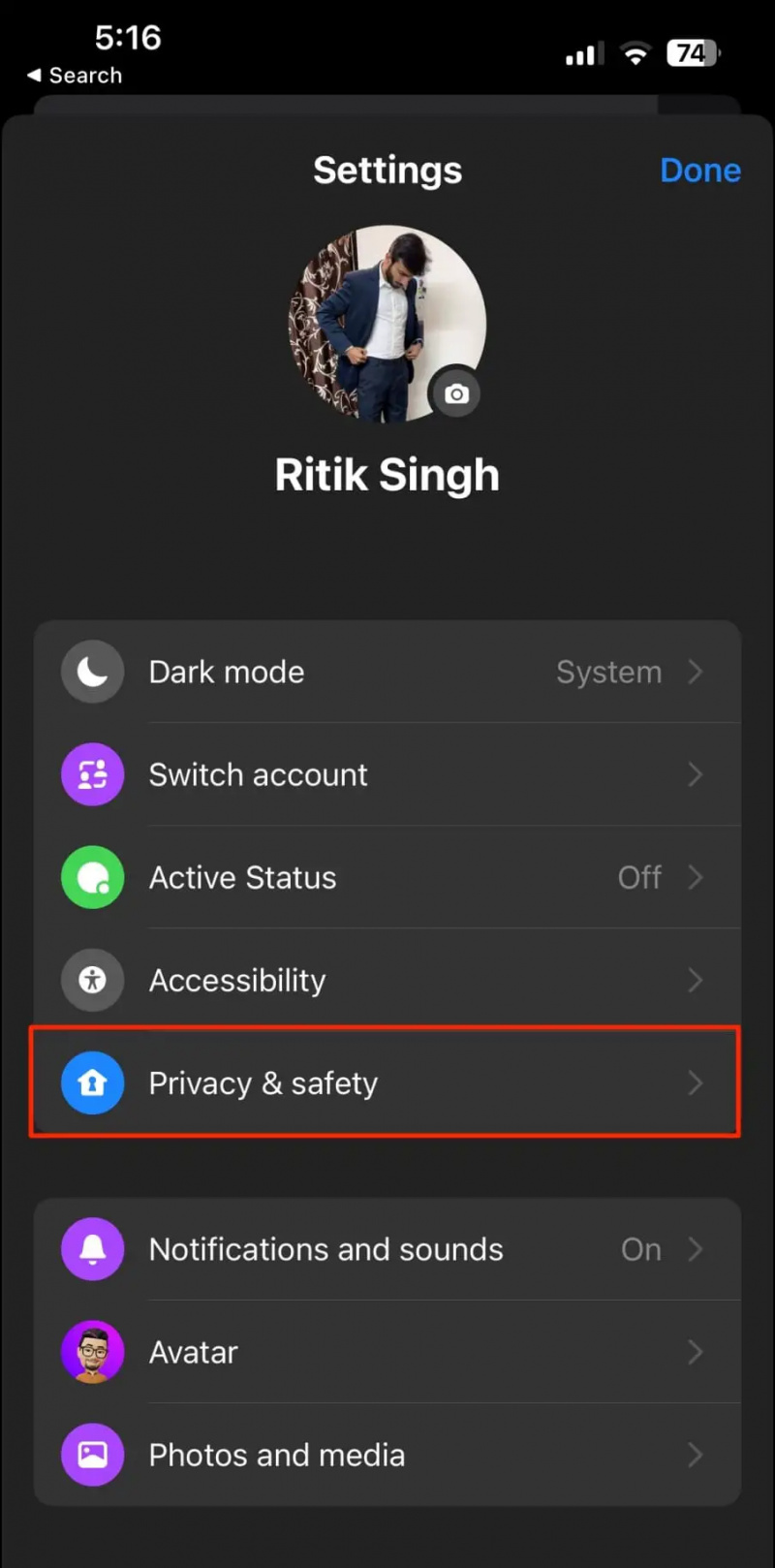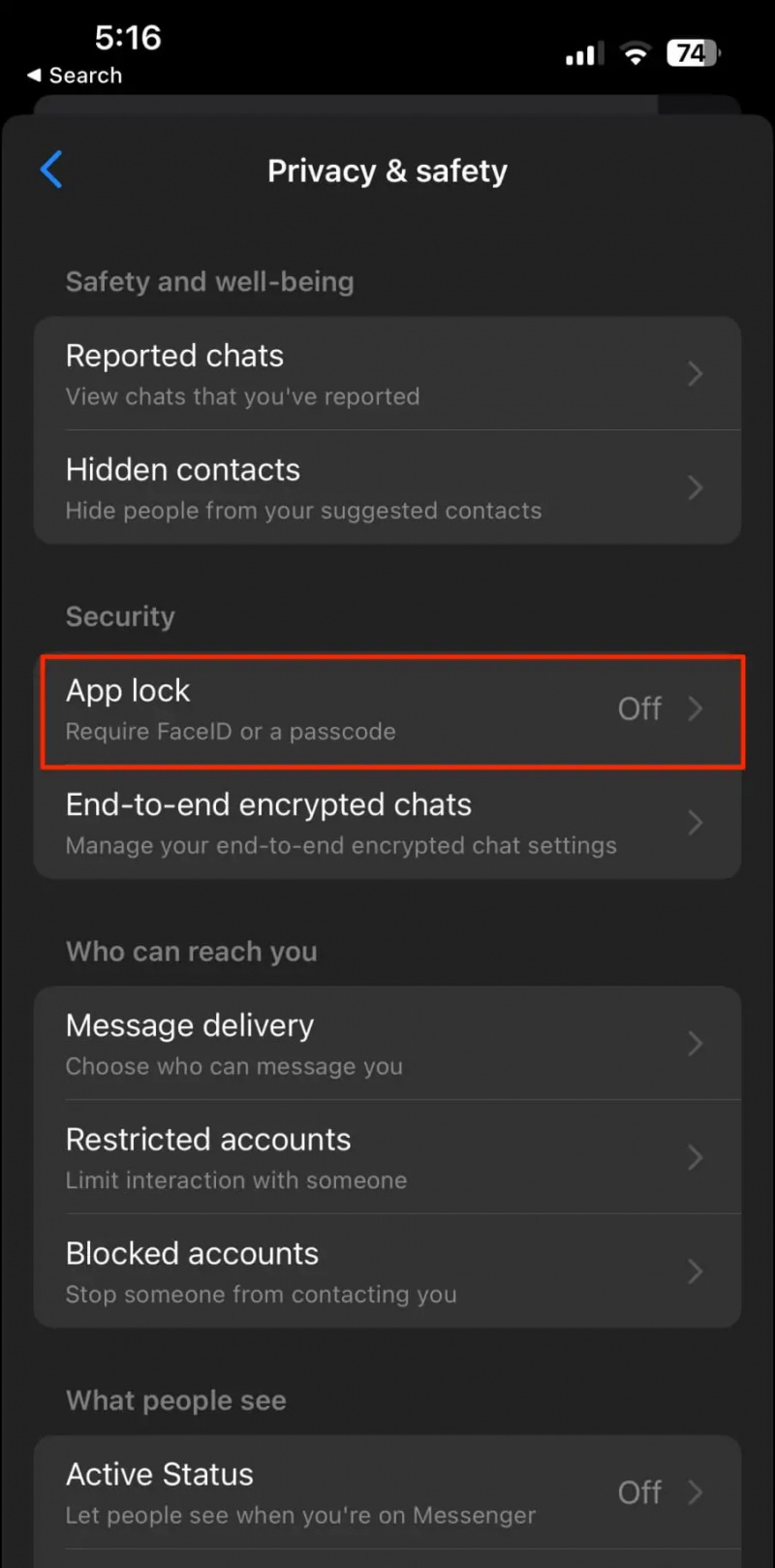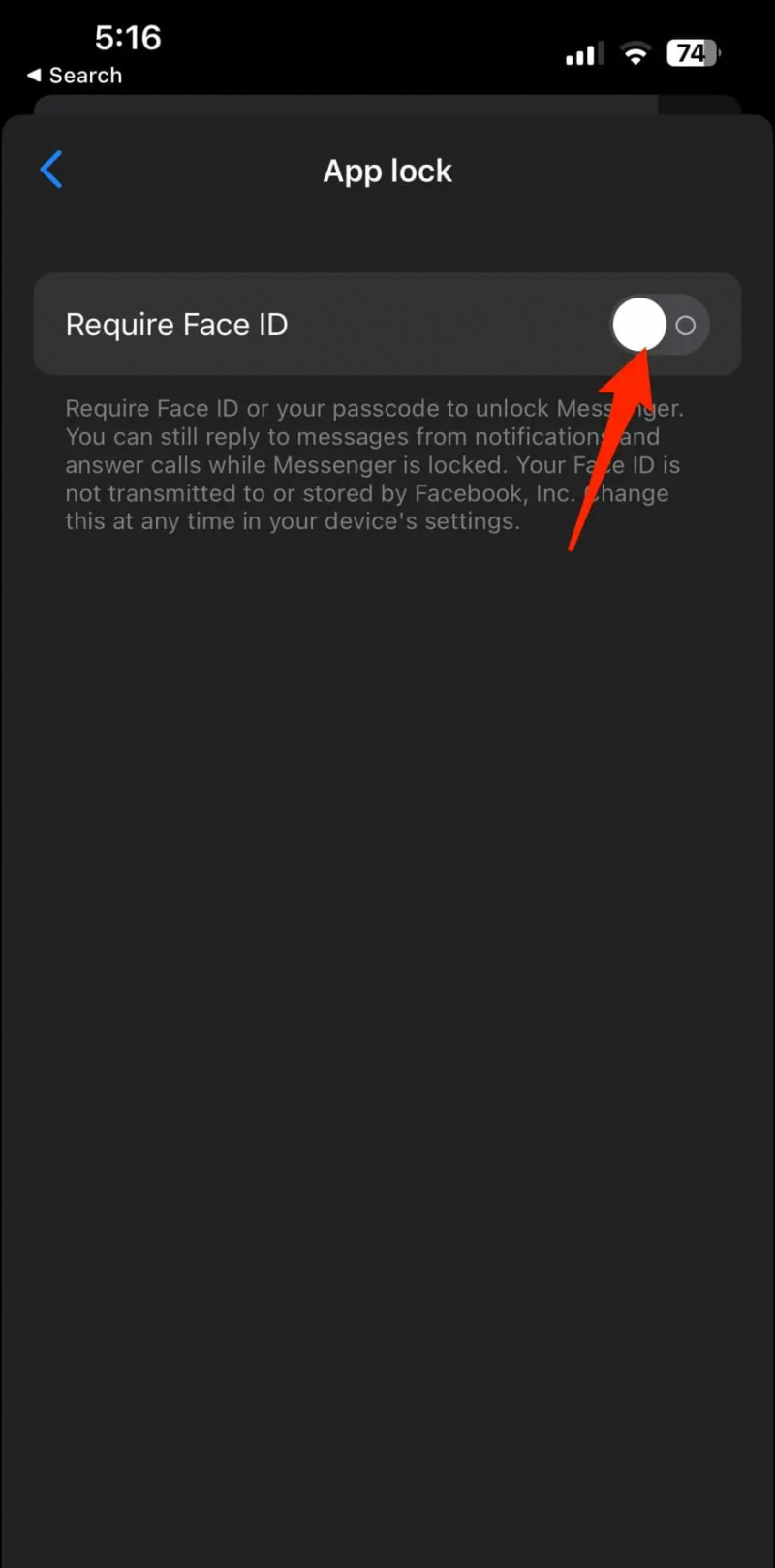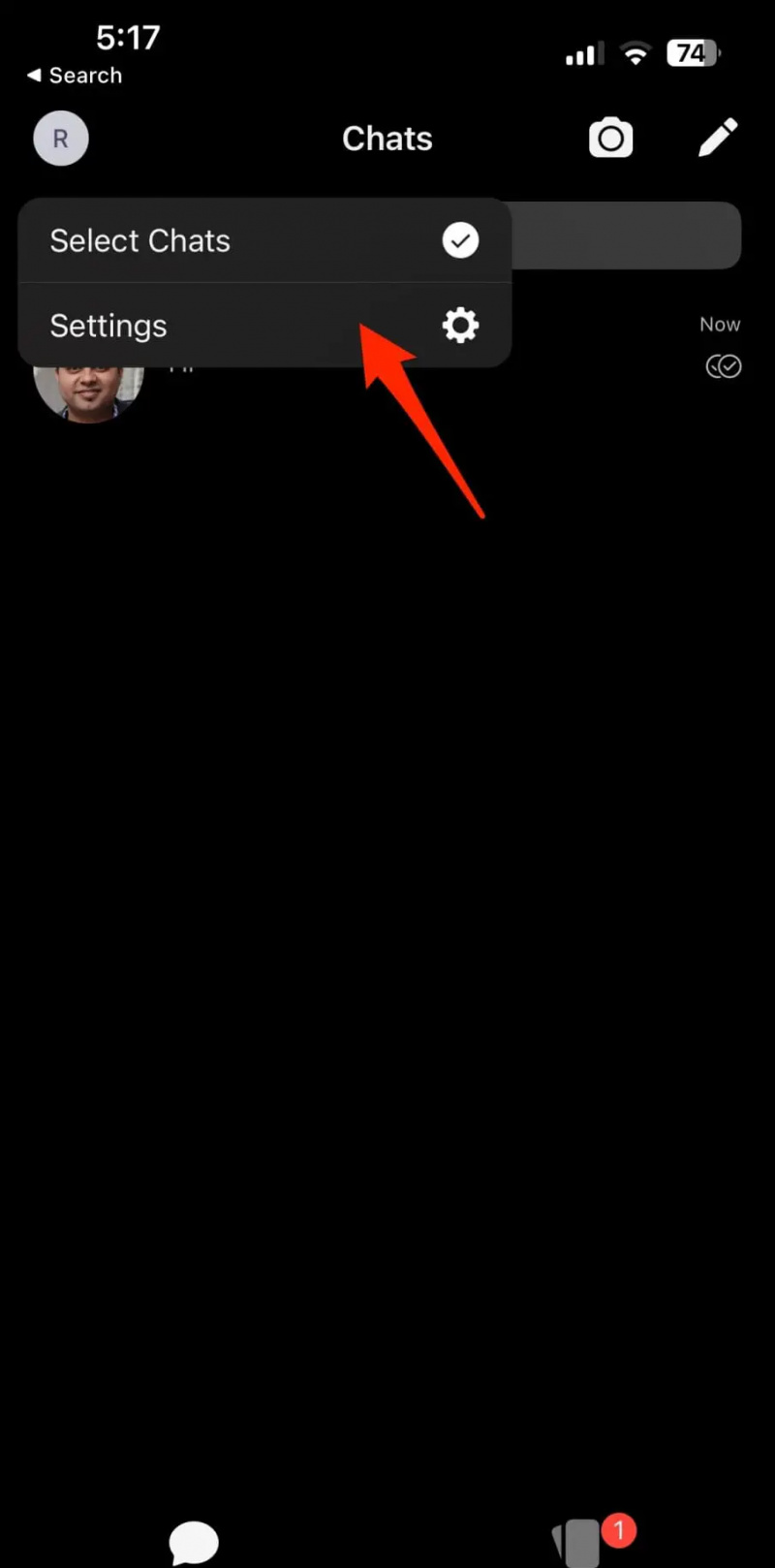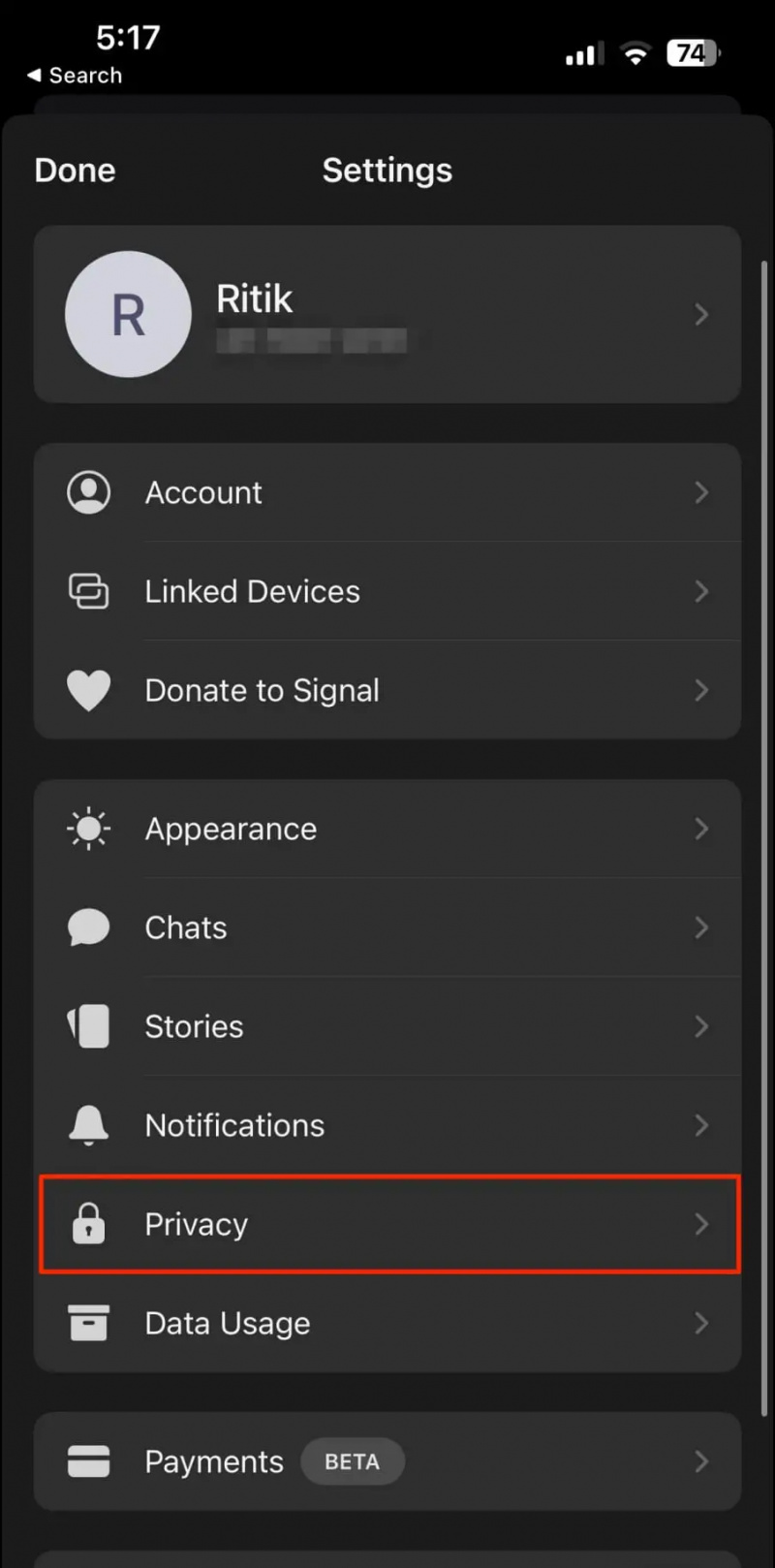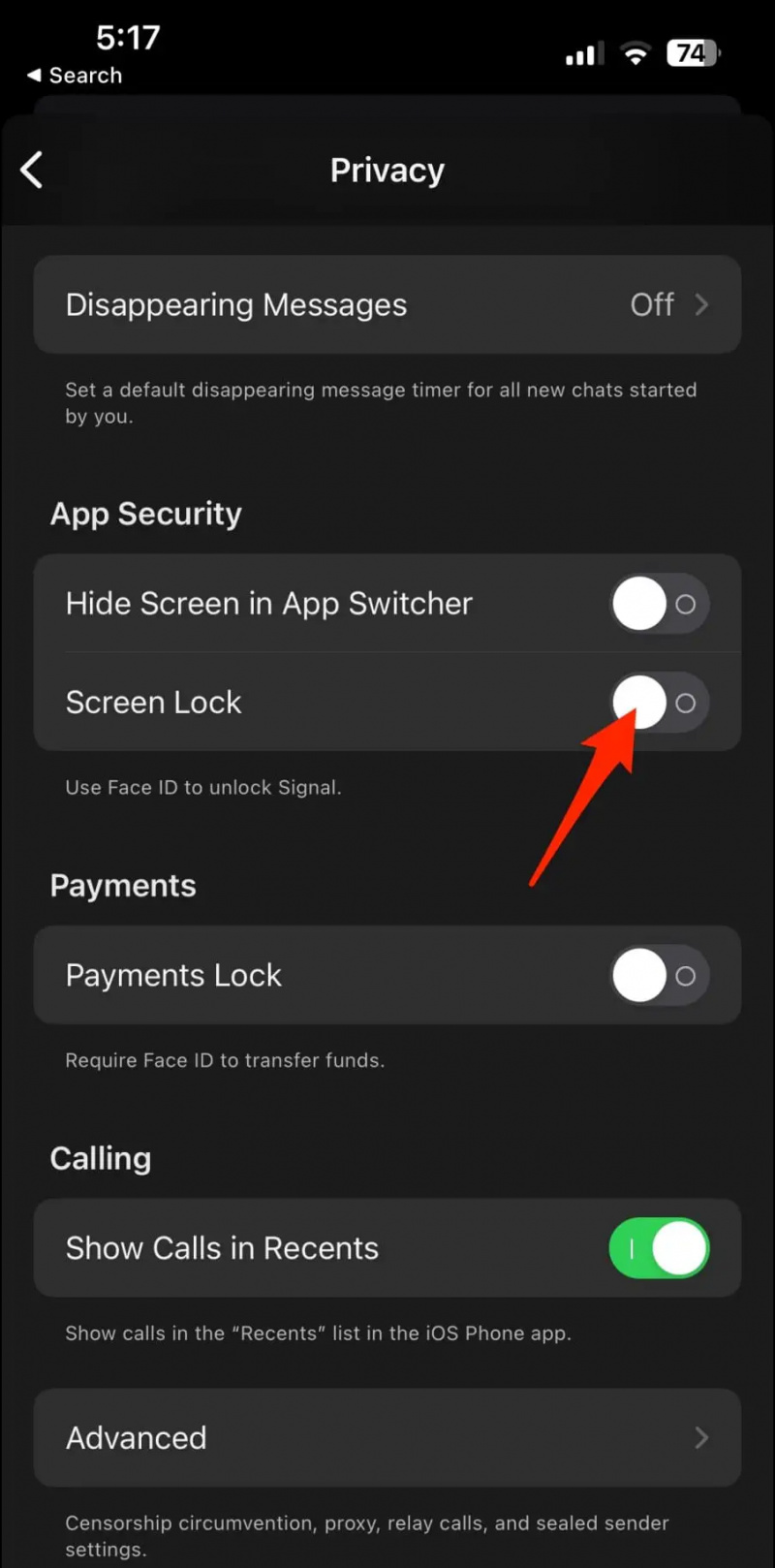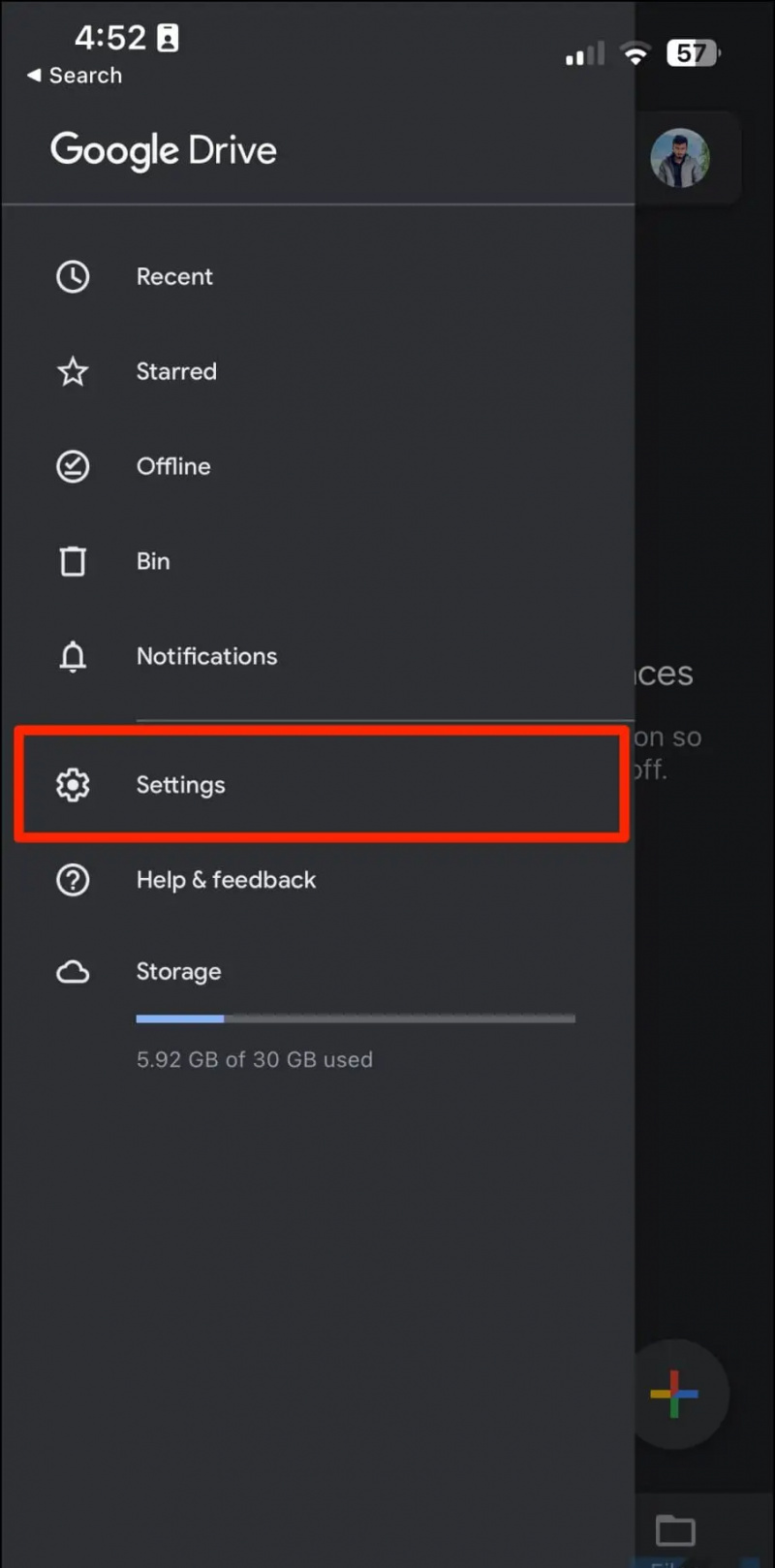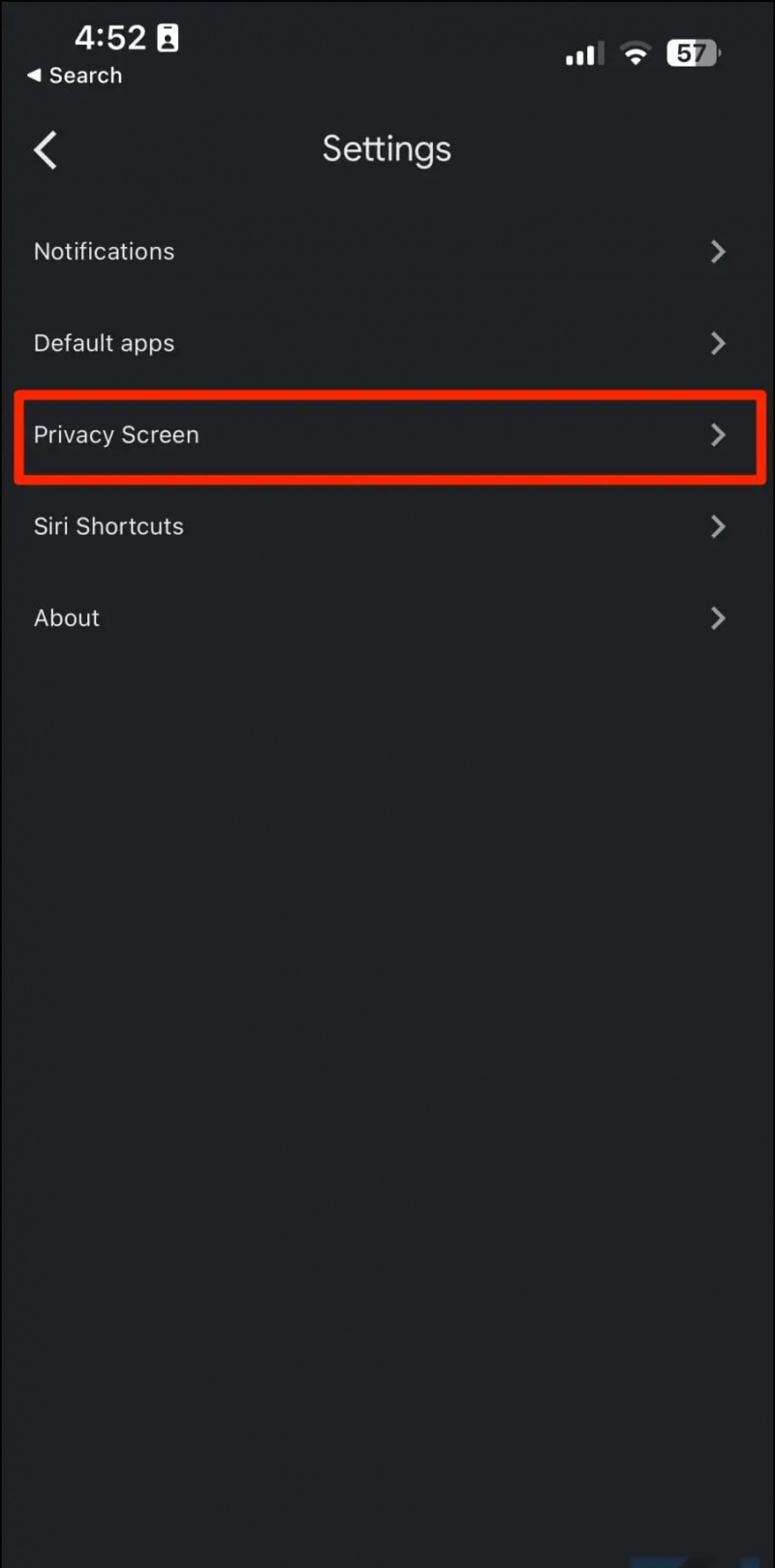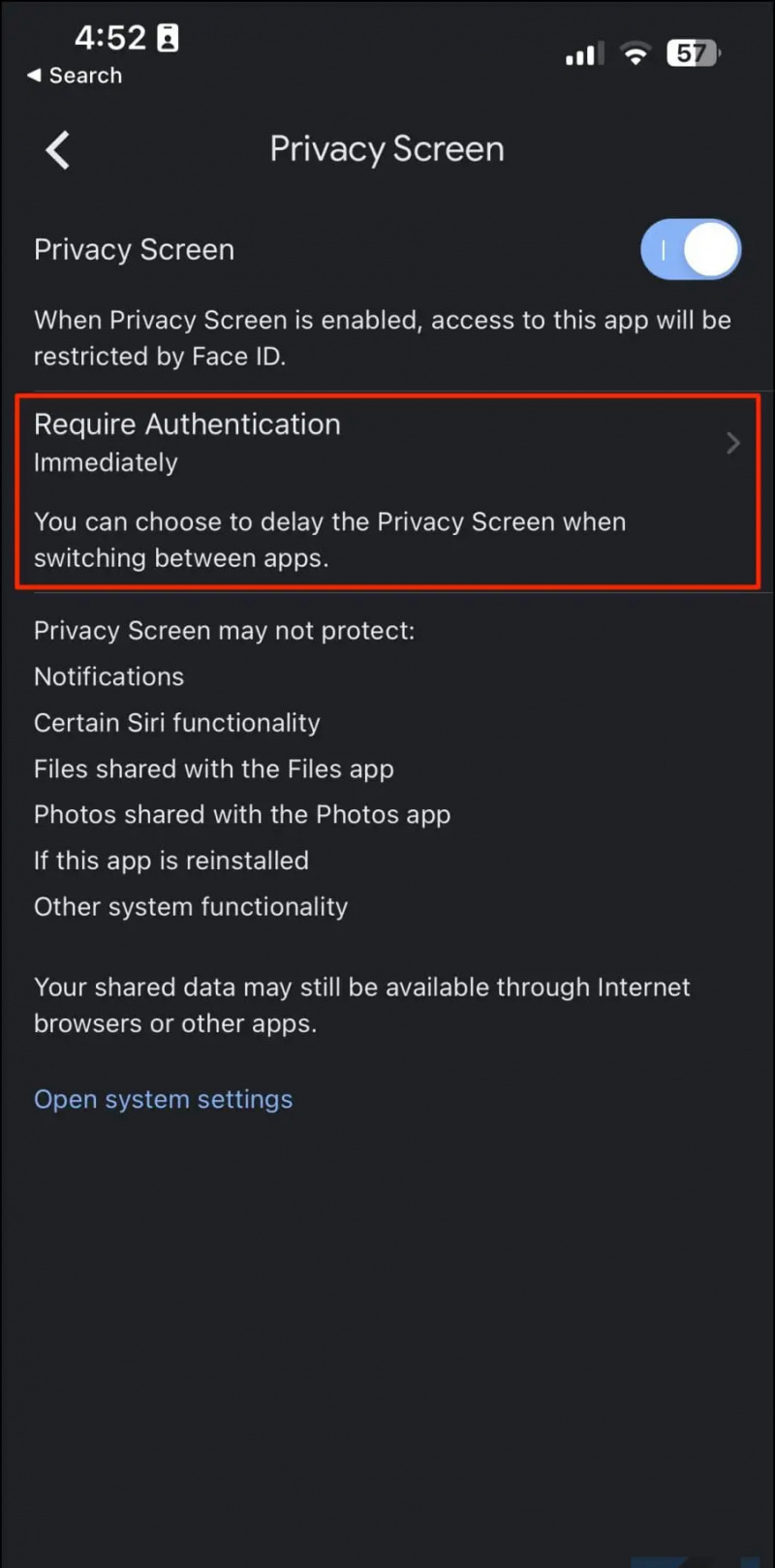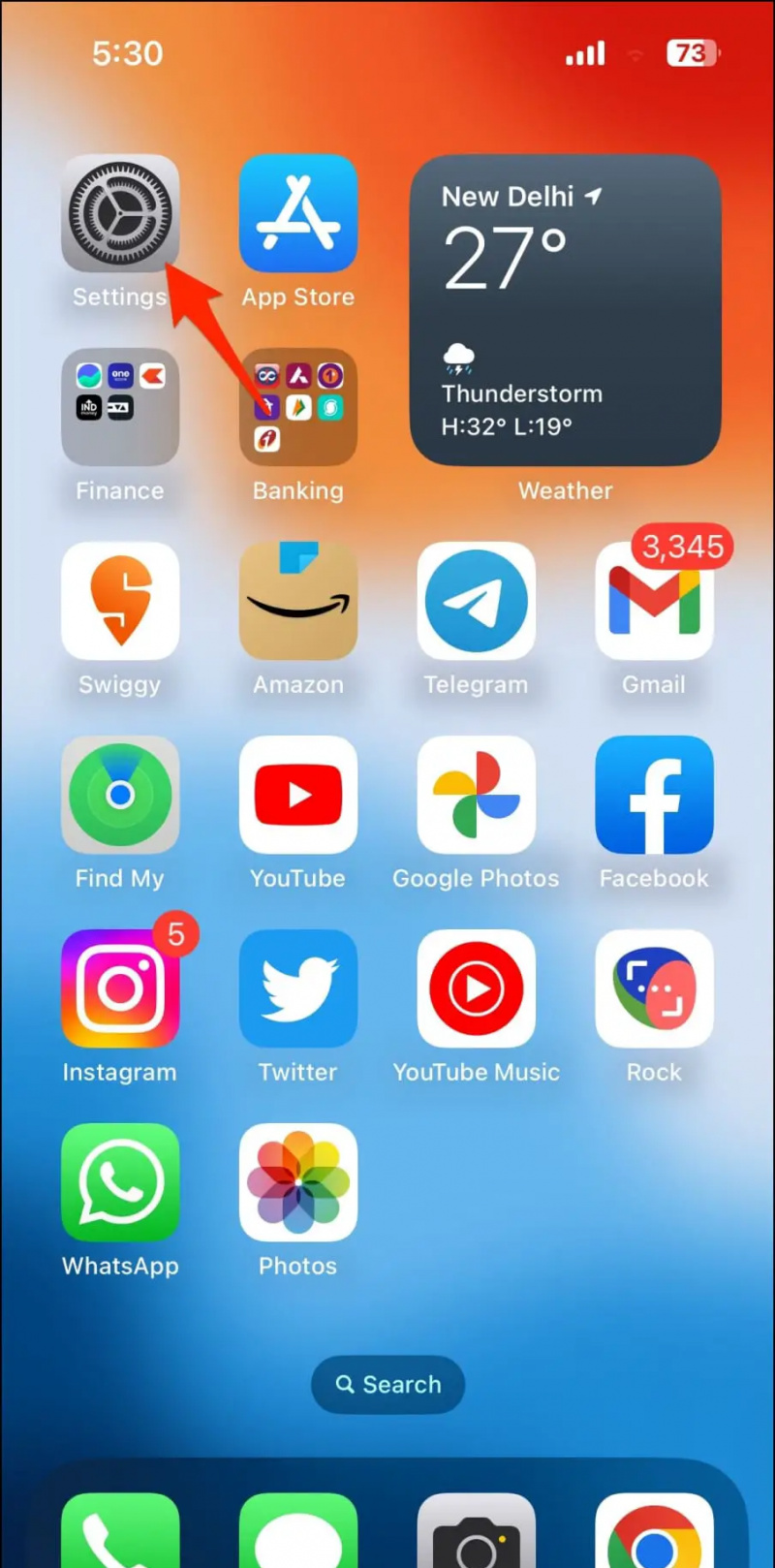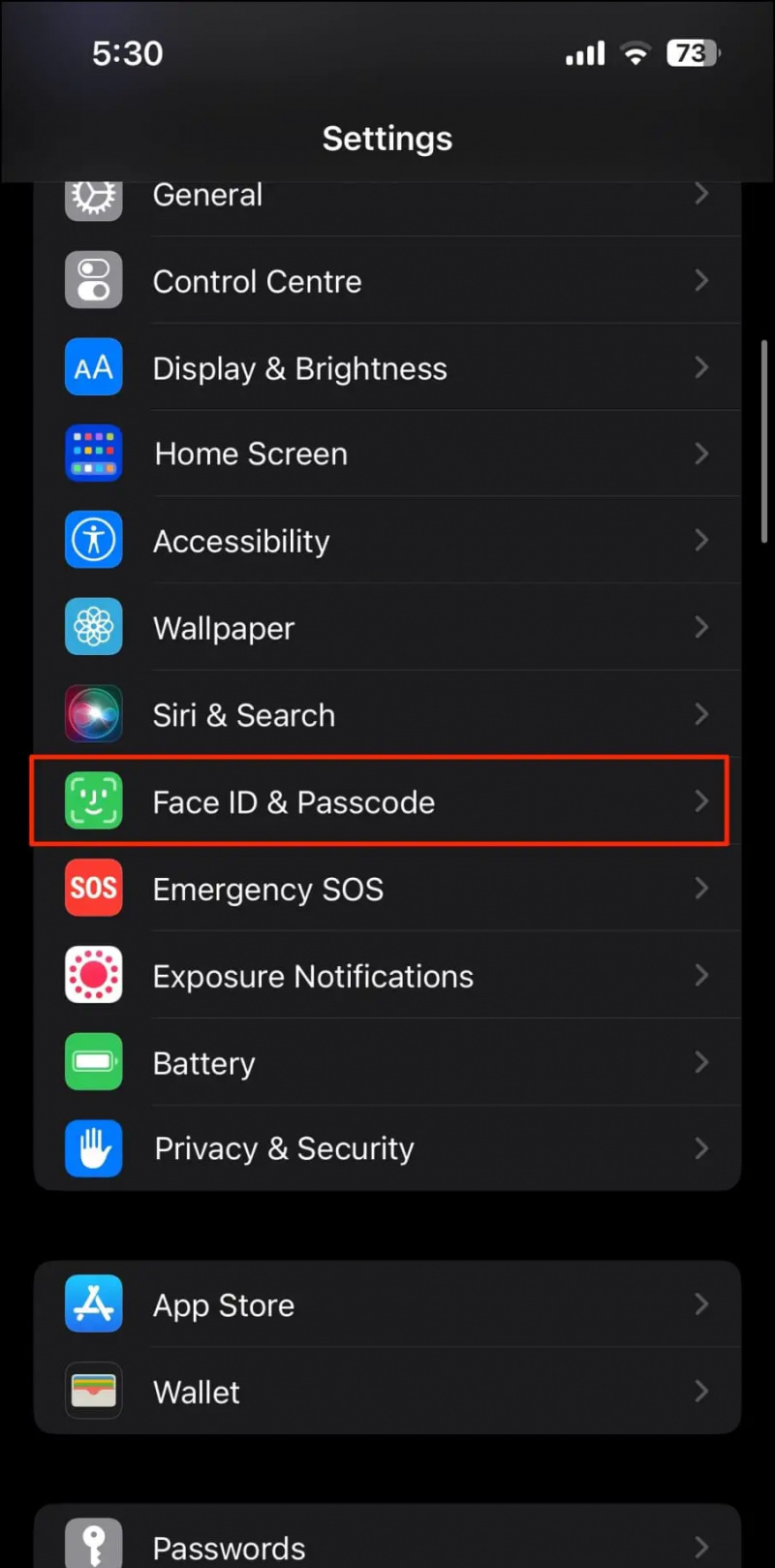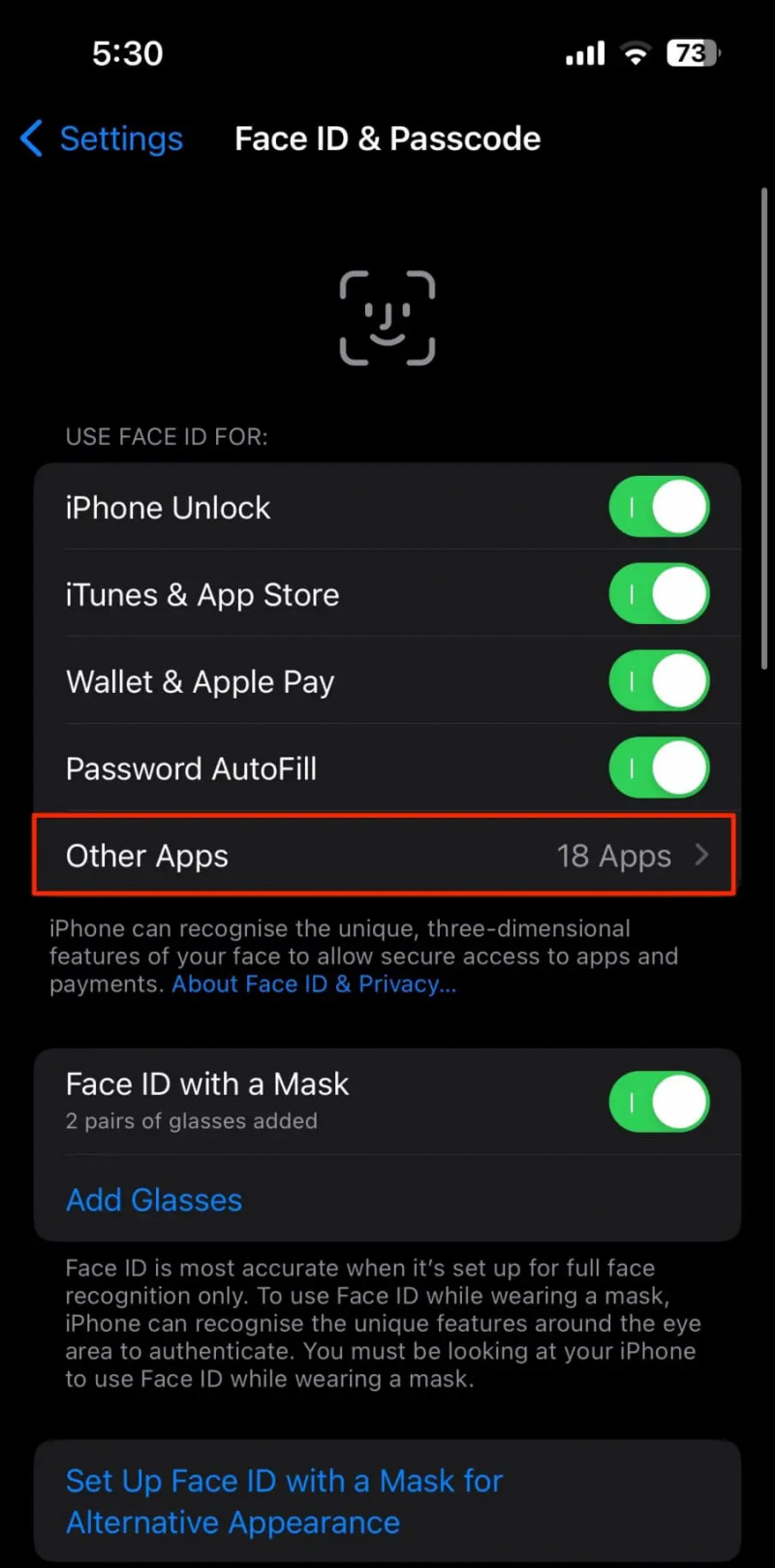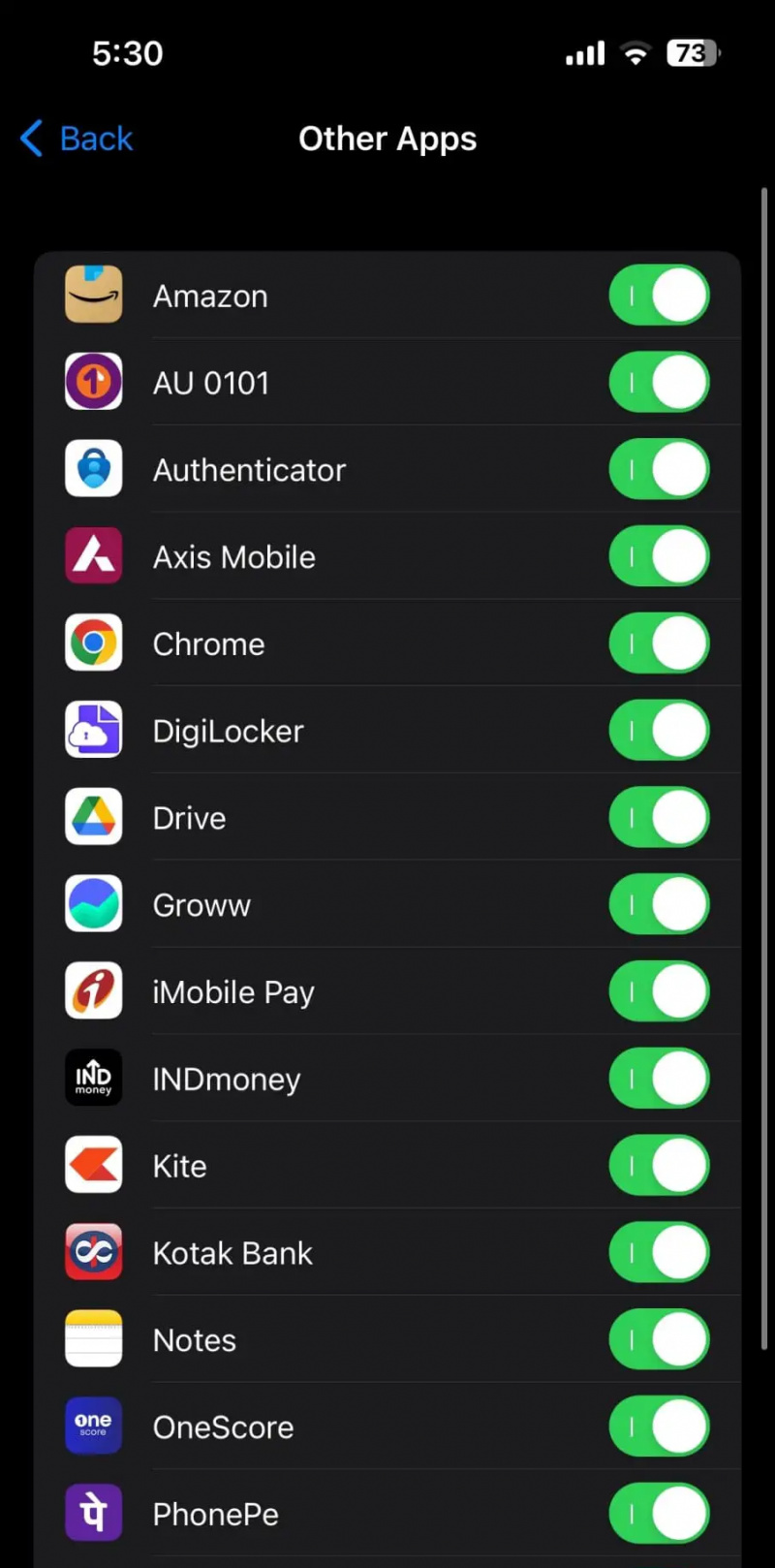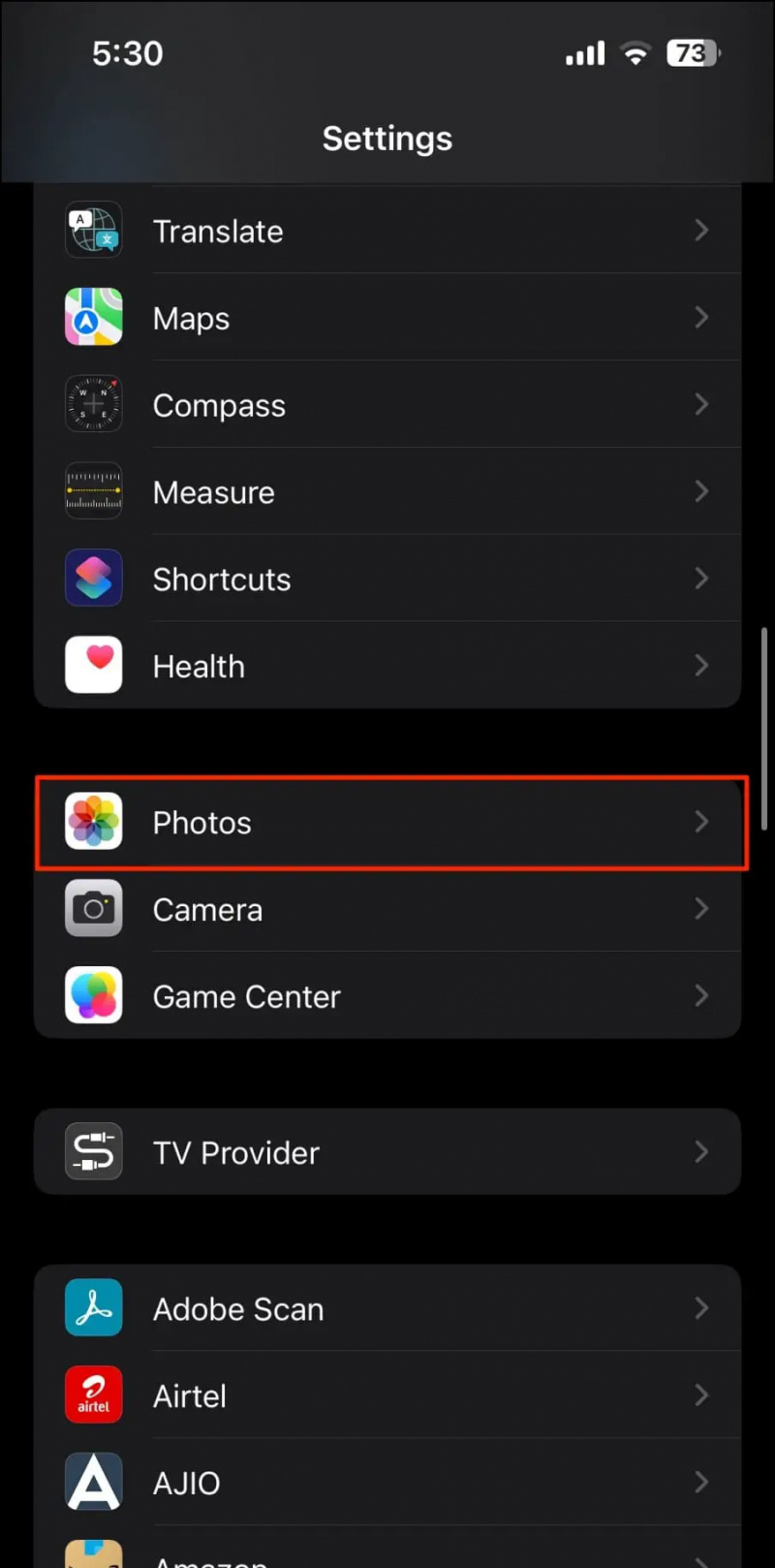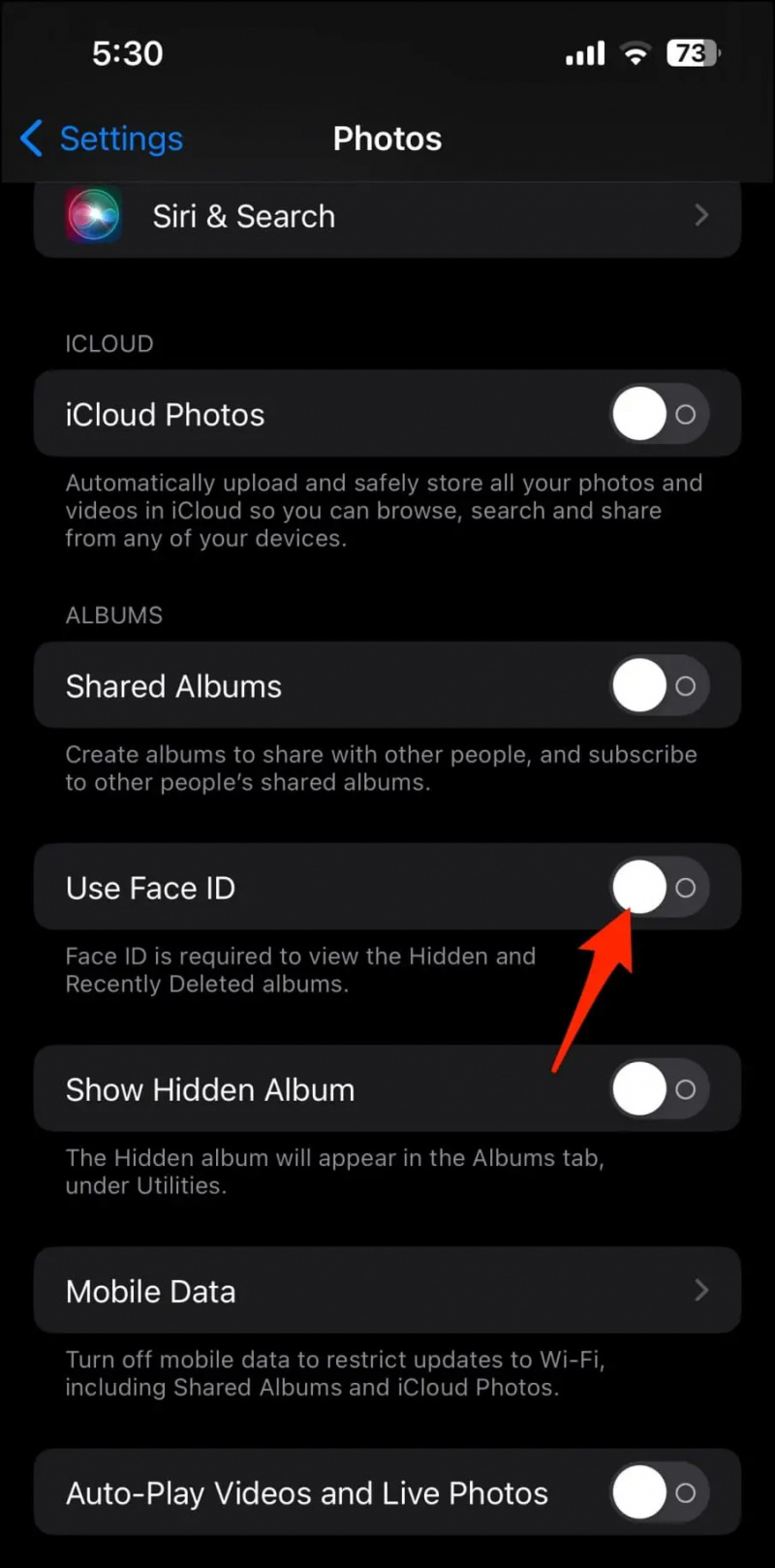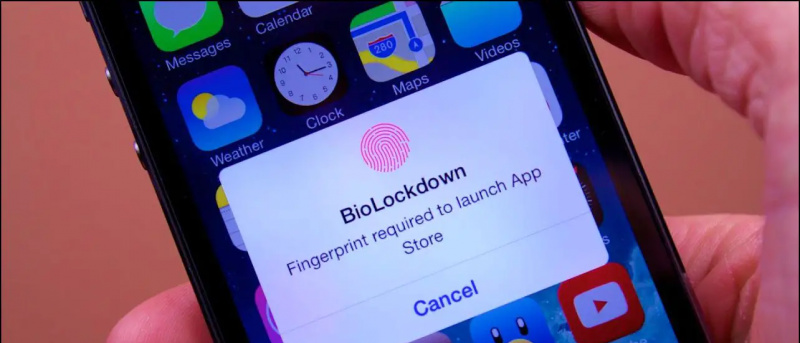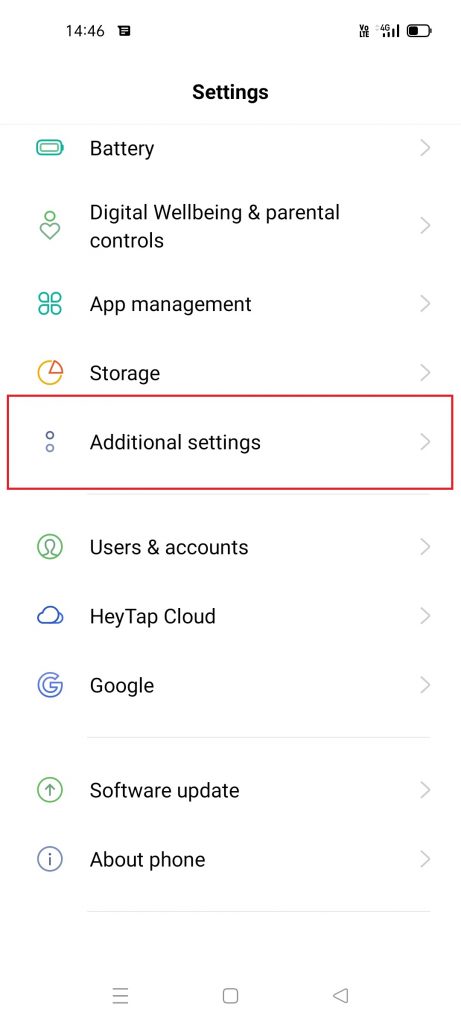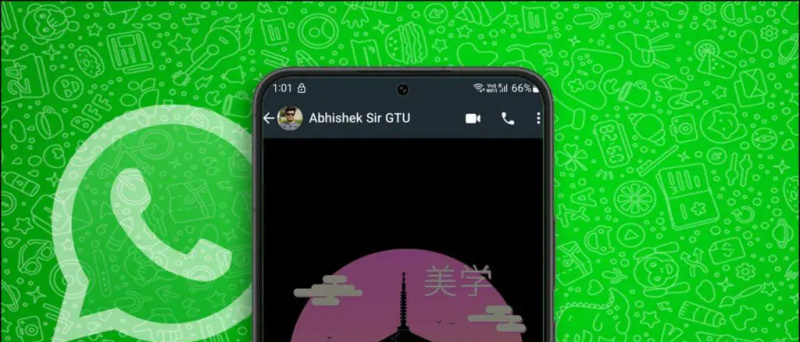ロックされていない iPhone を渡した人は誰でも、デバイス上の任意のアプリを開いて個人データを表示できるため、プライバシー リスクが生じます。ありがたいことに、システムまたはサードパーティ製アプリをパスコード、Face ID、または Touch ID で保護する回避策がいくつかあります。前回の投稿では、 iPhone でメッセージをロックする .この記事では、iPhone または iPad でアプリをロックする方法をすべて説明します。
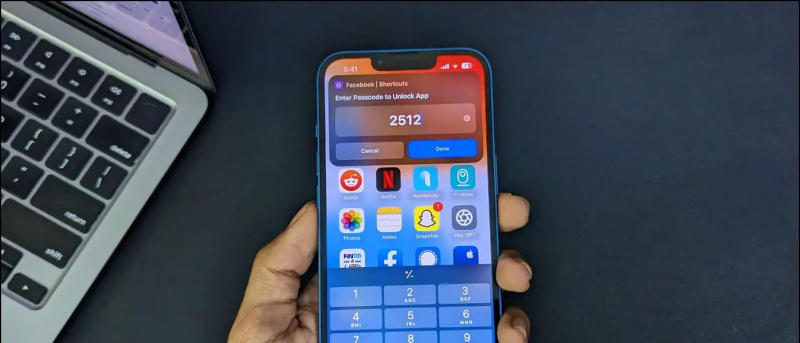
目次
Android フォンとは異なり、iOS ではアプリを直接ロックできません。サードパーティのアプリ ロッカーもサポートしておらず、アプリケーションをロックする組み込みオプションもありません。
iPhoneでジオタグをオフにする方法
iOS でアプリをロックする理由
次のようなさまざまな理由で、iPhone のアプリをロックしたい場合があります。
- 子供、友人、または家族が、アクセスしてほしくないアプリを開かないようにします。
- 他のユーザーがギャラリーの写真やビデオを閲覧できないようにする。
- WhatsApp や Messenger などのアプリケーションでプライベートなメール、チャット、またはメッセージを保護します。
- メッセージ、ドキュメント、またはメモ帳アプリの財務情報など、他のユーザーがあなたの個人データにアクセスできないようにします。
- あなたの iPhone にアクセスする誰かがあなたの知らないうちにテキストを送受信するのを防ぎます。
- 電話とアプリをロックすることで、ハッカーがログインの詳細や電子メールなどのデータを盗むのを防ぎます.
Face IDまたはパスコードでiPhoneのアプリをロックする方法は?
iPhone でアプリをロックする最も簡単な方法は、ショートカット アプリを使用することです。ただし、スクリーンタイムやアプリの制限など、プリインストールされたアプリに適した方法は他にもあります。以下のすべての方法を確認できます。
方法 1 - iPhone でスクリーンタイムなしでアプリをロックする (ショートカットを使用)
を使用できます。 ショートカット iOS でアプリを作成して、誰かがロックされた iPhone を開こうとすると自動的に iPhone をロックするオートメーションを作成します。次に、iPhone のロックを解除してアプリにアクセスするために、FaceID またはパスコードの入力を求められます。設定方法は次のとおりです。
1. 開く 時計 あなたのiPhoneのアプリ。
2. 選択する タイマー 下のメニューにあります。